Page 1
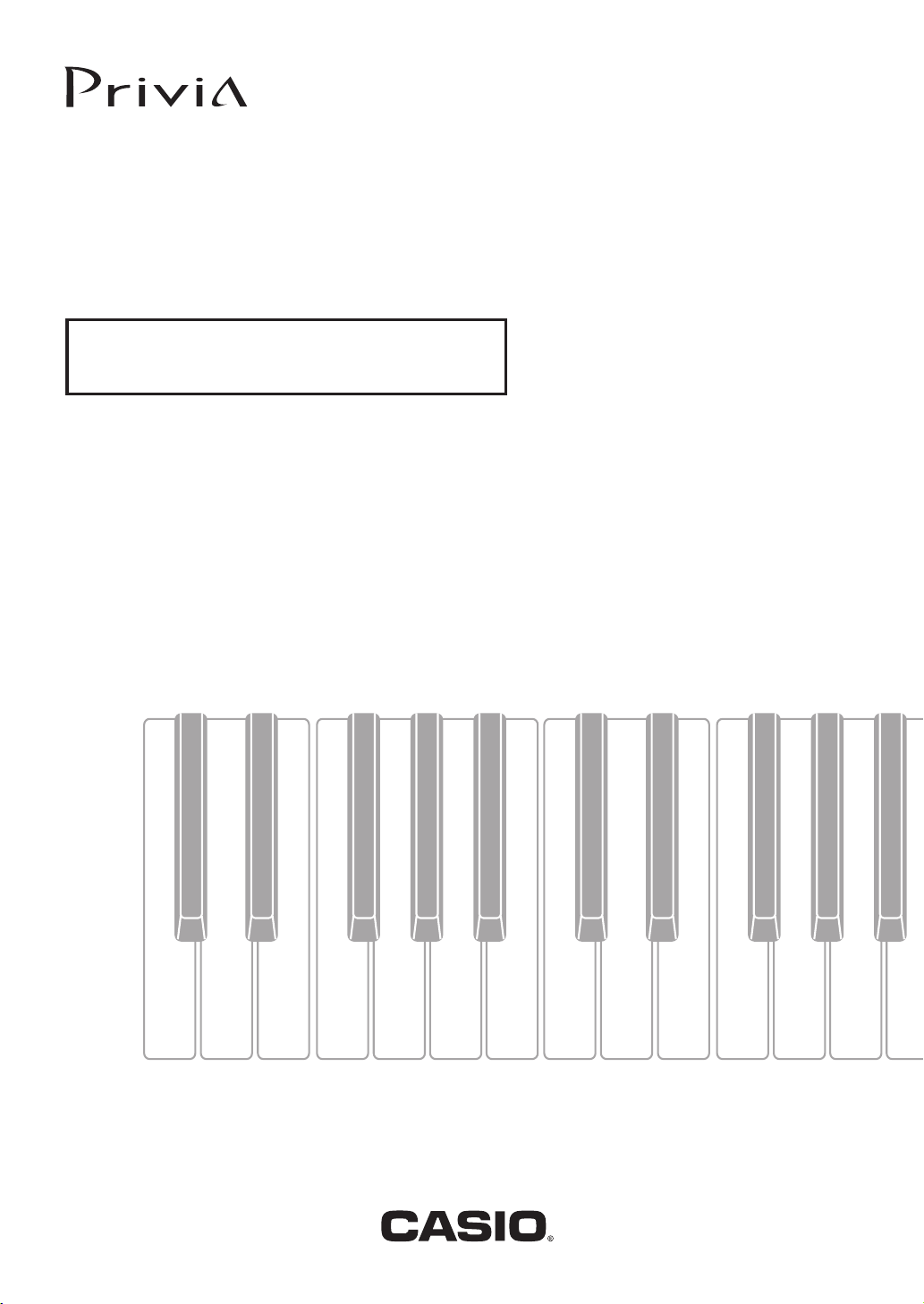
RU
PX
-
560M
ИНСТРУКЦИЯ ПО ЭКСПЛУАТАЦИИ
Сохраните всю информацию, чтобы обращаться к ней в будущем.
Правила безопасности
Перед тем как приступать к эксплуатации цифрового
пианино, прочитайте брошюру «Правила безопасности».
PX560-RU-1A
Page 2
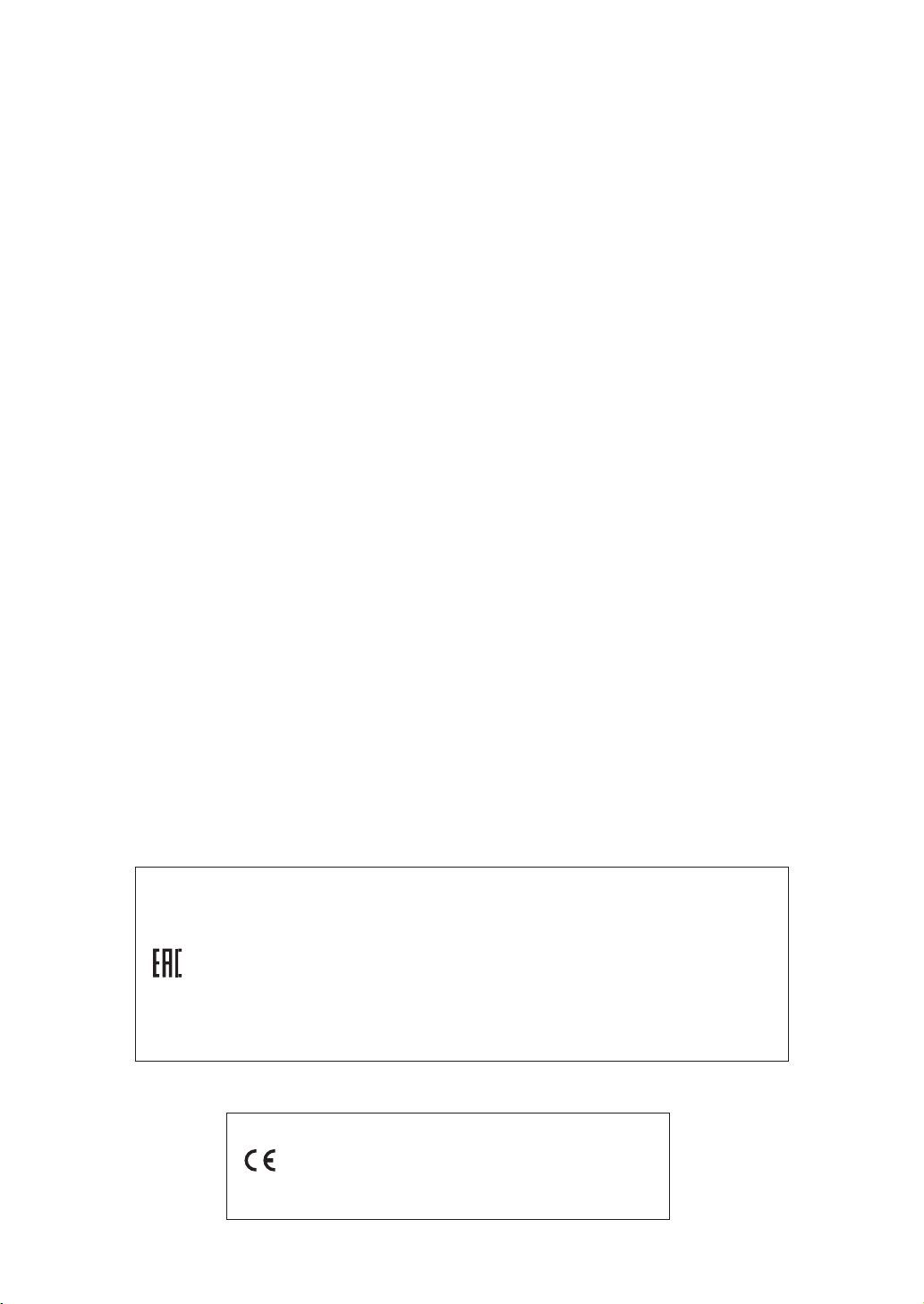
Внимание!
Прежде чем приступать к эксплуатации данного изделия, ознакомьтесь со следующей важной информацией.
• Прежде чем приступать к эксплуатации адаптера переменного тока AD-A12150LW для подачи питания на изделие, проверить
адаптер на предмет повреждений. Сетевой шнур тщательно проверить на предмет разрывов, порезов, оголения провода, других
серьезных повреждений. Если адаптер серьезно поврежден, не давать его детям.
• Изделие не предназначено для детей в возрасте до 3 лет.
• Применять только адаптер CASIO AD-A12150LW.
•Адаптер переменного тока — не игрушка!
• Перед протиранием изделия отсоединять от него адаптер переменного тока.
Местонахождение маркировки
Маркировка находится на нижней стороне изделия или в батарейном отсеке на нижней стороне
изделия, а также на упаковке.
Расшифровка знаков серийного номера
(1) Восьмой знак серийного номера соответствует последней цифре года производства.
Например: «1» означает 2011 год; «2» — 2012 год.
(2) Девятый знак серийного номера соответствует порядковому номеру месяца производства.
Янв. — 1; фев. — 2; мар. — 3; апр. — 4; май — 5; июн. — 6; июл. — 7; авг. — 8; сен. — 9;
окт. — J; ноя. — K; дек. — L.
Декларация о соответствии согласно Директиве ЕС
Manufacturer:
CASIO COMPUTER CO., LTD.
6-2, Hon-machi 1-chome, Shibuya-ku, Tokyo 151-8543, Japan
Responsible within the European Union:
Casio Europe GmbH
Casio-Platz 1, 22848 Norderstedt, Germany
www.casio-europe.com
RU-1
Page 3
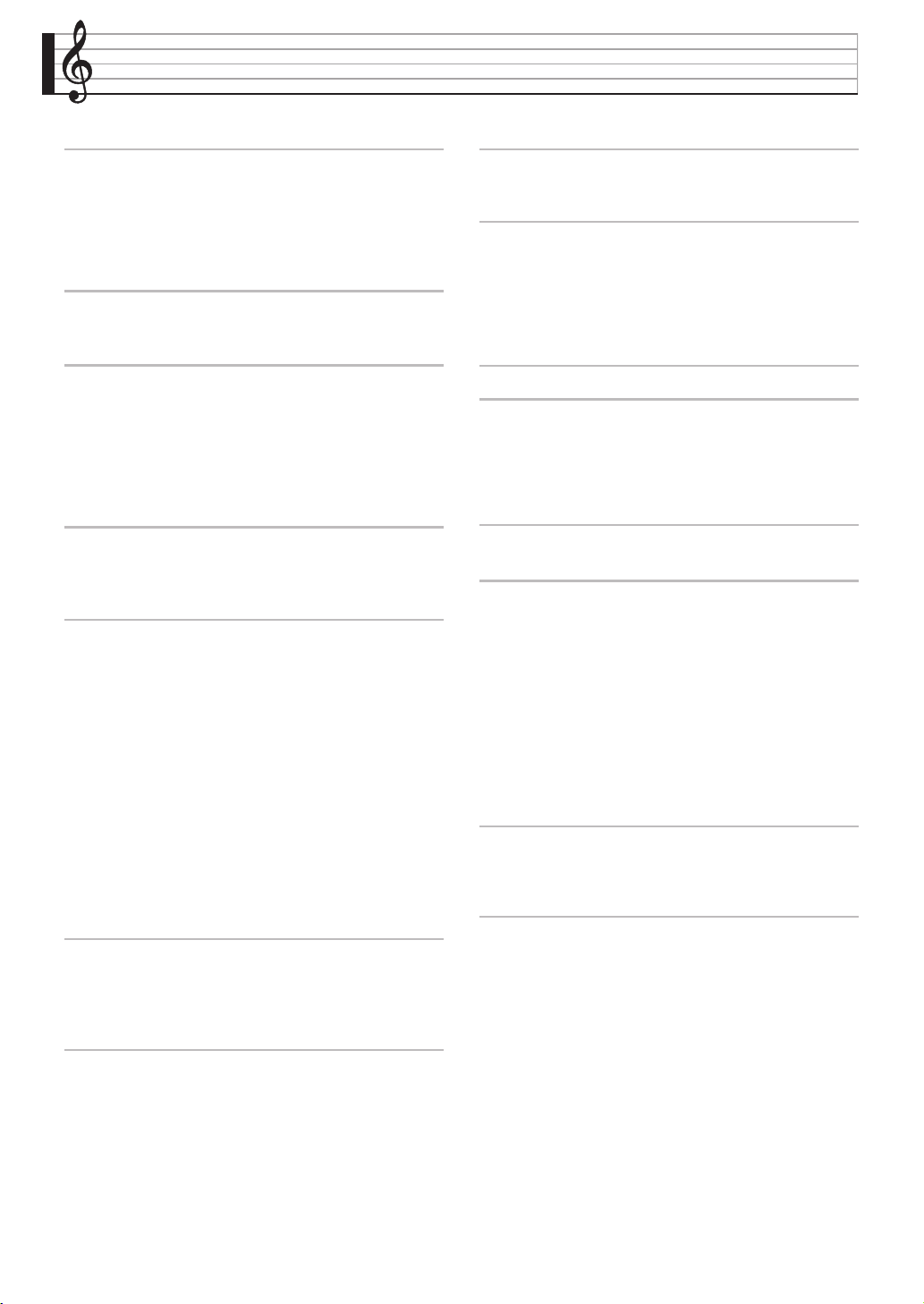
Содержание
Общие указания RU-4
Установка пюпитра . . . . . . . . . . . . . . . . . . . . . . RU-5
Сохранение настройки и применение
блокировки панели управления . . . . . . . . . . RU-6
Восстановление заводских показателей
настройки цифрового пианино по
умолчанию . . . . . . . . . . . . . . . . . . . . . . . . . . . . RU-6
Электропитание RU-7
Эксплуатация адаптера переменного тока
Включение и выключение инструмента . . . . . RU-7
. . . RU-7
Подключения RU-9
Подключение наушников . . . . . . . . . . . . . . . . . RU-9
Подключение педали. . . . . . . . . . . . . . . . . . . . . RU-9
Подключение аудиоаппаратуры,
усилителя. . . . . . . . . . . . . . . . . . . . . . . . . . . . RU-10
Принадлежности из комплекта изделия и
продаваемые отдельно . . . . . . . . . . . . . . . . RU-11
Действия, общие для всех
режимов RU-12
Работа с дисплеем . . . . . . . . . . . . . . . . . . . . . . RU-12
Выполнение действий . . . . . . . . . . . . . . . . . . . RU-13
Игра с применением разных
тембров RU-15
Выбор и воспроизведение тембра . . . . . . . . . RU-15
Разделение клавиатуры на два
тембральных регистра . . . . . . . . . . . . . . . . . RU-16
Наложение двух тембров . . . . . . . . . . . . . . . . RU-17
Разделение клавиатуры для игры дуэтом
Регулировка баланса громкости
клавиатуры . . . . . . . . . . . . . . . . . . . . . . . . . . RU-19
Работа с метрономом . . . . . . . . . . . . . . . . . . . RU-19
Изменение темпа . . . . . . . . . . . . . . . . . . . . . . . RU-20
Управление колесом высоты тона . . . . . . . . . RU-20
Изменение звуков с помощью колеса
модуляции и ручек . . . . . . . . . . . . . . . . . . . . RU-20
Сдвиг звуковысотности цифрового пианино
по полутонам (транспонирование) . . . . . . . RU-21
Автоматическое извлечение арпеджио
(арпеджиатор) . . . . . . . . . . . . . . . . . . . . . . . . RU-22
. . . RU-17
Редактирование тембра RU-23
Редактирование тембра . . . . . . . . . . . . . . . . . RU-23
Изменение названия тембра. . . . . . . . . . . . . . RU-24
Удаление тембра . . . . . . . . . . . . . . . . . . . . . . . RU-24
Демонстрационная композиция RU-45
Воспроизведение демонстрационных
мелодий . . . . . . . . . . . . . . . . . . . . . . . . . . . . . RU-45
Музыкальные предустановки RU-46
Вызов предустановки . . . . . . . . . . . . . . . . . . . RU-46
Создание оригинальной предустановки
(пользовательские предустановки) . . . . . . RU-47
Удаление пользовательской
предустановки. . . . . . . . . . . . . . . . . . . . . . . . RU-51
Запись наборов настроек
тембров и стилей RU-52
Запись и воспроизведение RU-54
Запись в память цифрового пианино
(устройство MIDI-записи ). . . . . . . . . . . . . . . RU-56
Запись на флэш-накопитель USB
(устройство звукозаписи). . . . . . . . . . . . . . . RU-65
Программирование цифрового
пианино RU-68
Программирование цифрового пианино . . . . RU-68
Флэш-накопитель USB RU-82
Подключение флэш-накопителя USB
к цифровому пианино и его
отсоединение от него . . . . . . . . . . . . . . . . . . RU-83
Форматирование флэш-накопителя USB . . . RU-84
Сохранение стандартных файлов с
композициями во флэш-накопителе USB
Сохранение данных из цифрового
пианино во флэш-накопителе USB . . . . . . . RU-84
Загрузка данных из флэш-накопителя
USB в память цифрового пианино. . . . . . . . RU-85
Удаление данных из флэш-накопителя
USB. . . . . . . . . . . . . . . . . . . . . . . . . . . . . . . . . RU-85
. . . RU-84
Подключение к компьютеру RU-86
Минимальные требования к
компьютерной системе. . . . . . . . . . . . . . . . . RU-86
Работа с MIDI . . . . . . . . . . . . . . . . . . . . . . . . . . RU-87
Справочная информация RU-88
Сообщения об ошибках . . . . . . . . . . . . . . . . . . RU-88
Поиск и устранение неисправностей . . . . . . . RU-89
Технические характеристики изделия. . . . . . RU-91
Правила безопасности. . . . . . . . . . . . . . . . . . . RU-93
Применение
автоаккомпанемента RU-38
Воспроизведение автоаккомпанемента . . . . RU-38
И
спользование рекомендуемых тембров и
темпов (установки мгновенного вызова)
Добавление к мелодии сопровождающих
голосов (автогармонизация) . . . . . . . . . . . . RU-42
Создание своего оригинального стиля
путем редактирования встроенного
автоаккомпанемента
(редактирование стиля) . . . . . . . . . . . . . . . . RU-42
Удаление пользовательского стиля. . . . . . . . RU-44
RU-2
. . . RU-41
Page 4

Информация A-1
Указатель способов взятия аккордов . . . . . . . . A-1
Примеры аккордов. . . . . . . . . . . . . . . . . . . . . . . . A-3
Таблица и схема соотношения партий и
MIDI-каналов . . . . . . . . . . . . . . . . . . . . . . . . . . . A-5
Блок-схема . . . . . . . . . . . . . . . . . . . . . . . . . . . . . . A-6
MIDI Implementation Chart
Содержание
Упоминаемые в данной инструкции названия
компаний и наименования изделий могут
являться зарегистрированными торговыми
марками других компаний.
RU-3
Page 5
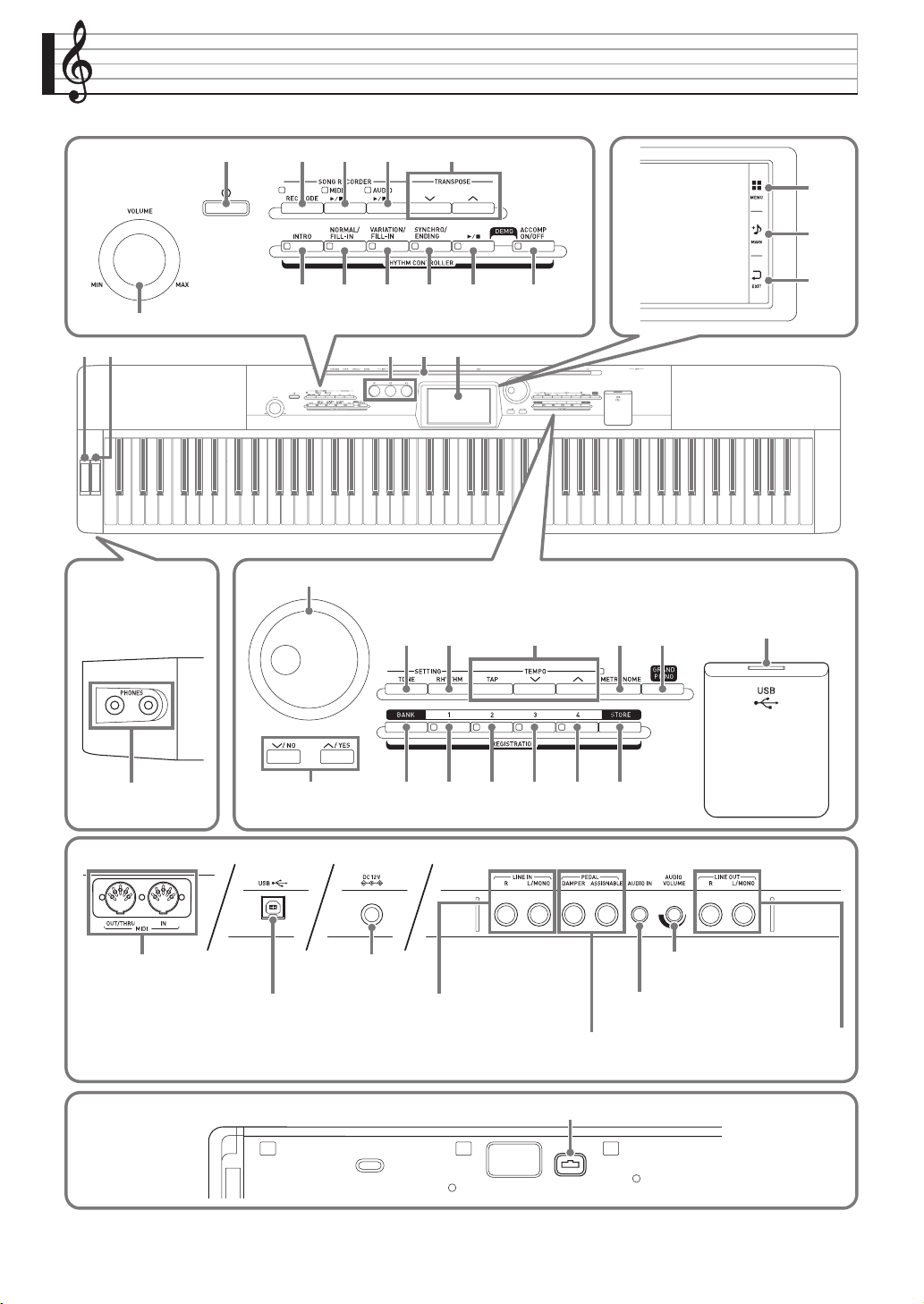
Общие указания
2
Лицевая сторона
531 4
7 8 9 bk bl bm
bn
bs
6
bodm dn
∗
ck cl cn co
cm
bp
bq
br
dl
гнёзда «Наушники»
(PHONES)
Тыльная сторона
выводы «MIDI:
выход — сквозной
канал, вход»
(MIDI OUT/THRU, IN)
Нижняя сторона
RU-4
bt
вывод «12 В пост.
тока» (DC 12V)
порт «USB»
гнёзда «Педаль: демпферная, многофункциональная»
гнёзда «Линейный вход: П, Л — моно»
cp cq cr cs ct dk
(LINE IN R, L/MONO)
(DAMPER, ASSIGNABLE PEDAL)
гнездо для подключения педали
регулятор громкости
(AUDIO VOLUME)
гнездо «Звуковой вход»
(
AUDIO IN
)
гнёзда «Линейный выход:
П, Л — моно»
(LINE OUT R, L/MONO)
Page 6
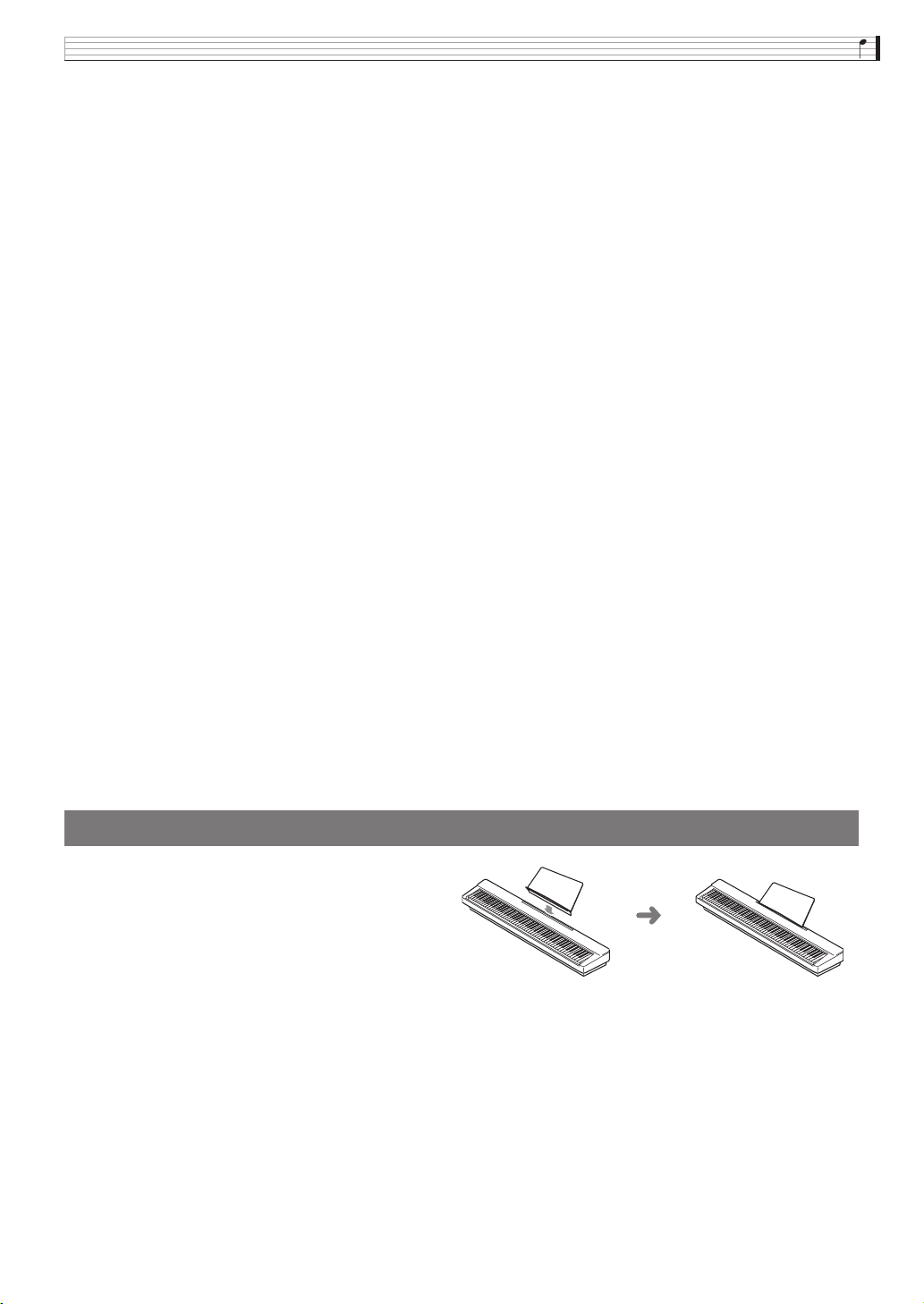
Общие указания
• В данной инструкции органы управления обозначаются нижеуказанными номерами и названиями.
1кнопка питания P
2регулятор громкости (VOLUME)
3кнопка «Режим „Запись“» (REC MODE)
4кнопка «MIDI» (MIDI a)
5кнопка «Аудио» (AUDIO a)
6кнопки «Транспонирование»
(TRANSPOSE w, q)
7кнопка «Вступление» (INTRO)
8кнопка «Обычная модель — вставка»
(NORMAL/FILL-IN)
9кнопка «Вариация — вставка»
(VARIATION/FILL-IN)
bkкнопка «Синхронизатор — концовка»
(SYNCHRO/ENDING)
blкнопка a
bmкнопка «Включение-выключение
аккомпанемента» (ACCOMP ON/OFF)
bnручки K1 — K3
boдисплей
bp«Меню» (MENU)
bq«Главная» (MAIN)
bsдисковый регулятор
btкнопки «вниз, нет»; «вверх, да» (w/NO, q/YES)
ckкнопка «Тембр» (TONE)
clкнопка «Стиль» (RHYTHM)
cmкнопки «Темп» (TEMPO)
cnкнопка «Метроном» (METRONOME)
coкнопка «Рояль» (GRAND PIANO)
cpкнопка «Банк» (BANK)
cqкнопка «Регистрационная память 1»
(REGISTRATION 1)
crкнопка «Регистрационная память 2»
(REGISTRATION 2)
csкнопка «Регистрационная память 3»
(REGISTRATION 3)
ctкнопка «Регистрационная память 4»
(REGISTRATION 4)
dkкнопка «Сохранение» (STORE)
dlпорт для флэш-накопителя USB
dmколесо высоты тона (PITCH BEND)
dnколесо модуляции (MODULATION)
br«Выход» (EXIT)
* Установка пюпитра
Пюпитр вставляется основанием в паз на
верхней стороне цифрового пианино.
RU-5
Page 7

Общие указания
ЖК-панель
Жидкокристаллическая панель экрана изготовлена
с применением высокоточной технологии,
обеспечивающей процент работающих пикселей
свыше 99,99 %. Это означает, что некоторое весьма
небольшое количество пикселей может никогда не
гореть или гореть постоянно. Это обусловлено
характеристиками жидкокристаллической панели и
на неисправность не указывает.
Сохранение настройки и
применение блокировки
панели управления
Цифровое пианино позволяет сохранять его
настройку и блокировать кнопки для защиты от
ошибочных действий. Подробности см. в графах
«Auto Resume» (стр. RU-75) и «Operation Lock»
(стр. RU-74).
Восстановление заводских
показателей настройки
цифрового пианино по
умолчанию
Для восстановления заводских начальных данных в
цифровом пианино и его настройки по умолчанию
выполнить следующие действия.
1.
Выключить цифровое пианино.
2.
Нажав на кнопки cm TEMPO w, q и не
отпуская их, нажать на кнопку 1 P .
• Цифровое пианино включается, происходит
инициализация его внутренней системы. Через
некоторое время оно становится готовым к работе.
• Информацию о включении и выключении
цифрового пианино см. в разделе «Включение и
выключение инструмента» (стр. RU-7).
RU-6
Page 8

Электропитание
Данное цифровое пианино работает от обычной
бытовой электросети. На время неиспользования
цифрового пианино обязательно его выключать.
Эксплуатация адаптера
переменного тока
Подключать цифровое пианино к сети только через адаптер
переменного тока (стандарт JEITA, с унифицированной
поляризованной вилкой) из комплекта инструмента.
Подключение через адаптер переменного тока другого типа
может вызвать повреждение цифрового пианино.
Предписанный адаптер переменного тока — AD-A12150LW
• Адаптер переменного тока подключается через
сетевой шнур из комплекта изделия, как показано
на иллюстрации ниже.
бытовая сетевая розетка
сетевой шнур
вывод «DC 12V»
Во избежание повреждения сетевого шнура соблюдайте
следующие важные меры предосторожности.
адаптер переменного тока
• Компоновка и типы разъемов
зависят от региона.
Включение и выключение
инструмента
1.
Нажатием на кнопку 1 P включить
инструмент.
•
Во время отображения на дисплее заставки
клавиатуру, педали и кнопки не трогать. Это может
привести к нарушению работы инструмента.
• Громкость регулируется регулятором «VOLUME»
(2) цифрового пианино.
2.
Для выключения цифрового пианино
нажать на кнопку 1 P и не отпускать
ее, пока не выключится его дисплей.
• Во время сохранения данных в памяти
цифрового пианино, а также срезу же после его
выключения возможно появление сообщения,
приведенного ниже.
Во время работы
• Не тянуть за шнур с чрезмерной силой.
• Не тянуть за шнур несколько раз подряд.
•
Не допускать закручивания шнура у штепселя и у штекера.
При переноске
•
Перед переноской цифрового пианино обязательно
вынимать адаптер переменного тока из сетевой розетки.
При хранении
• Сетевой шнур сматывать и связывать, не
наматывая на адаптер переменного тока.
•
Не подключать адаптер переменного тока (стандарт
JEITA, с унифицированной поляризованной вилкой) из
комплекта данного цифрового пианино ни к какому
иному устройству. Это может привести к повреждению.
• Перед подключением и отключением адаптера
переменного тока удостоверяться, что цифровое
пианино выключено.
•
После очень длительной работы адаптер
переменного тока нагревается. Это нормальное
явление, не свидетельствующее о неисправности.
•
При использовании адаптера переменного тока его
поверхность с маркировкой должна быть обращена
книзу. Когда поверхность с маркировкой обращена
кверху, адаптер предрасположен к испусканию
электромагнитных волн.
Пока оно на дисплее, цифровое пианино не
выключать.
• Нажатие на кнопку 1 P для выключения
цифрового пианино в действительности приводит
к его переключению в состояние ожидания, в
котором по его цепи продолжает протекать
незначительный ток. Если планируется долго не
включать цифровое пианино, а также во время
грозы обязательно отсоединять адаптер
переменного тока от розетки.
RU-7
Page 9
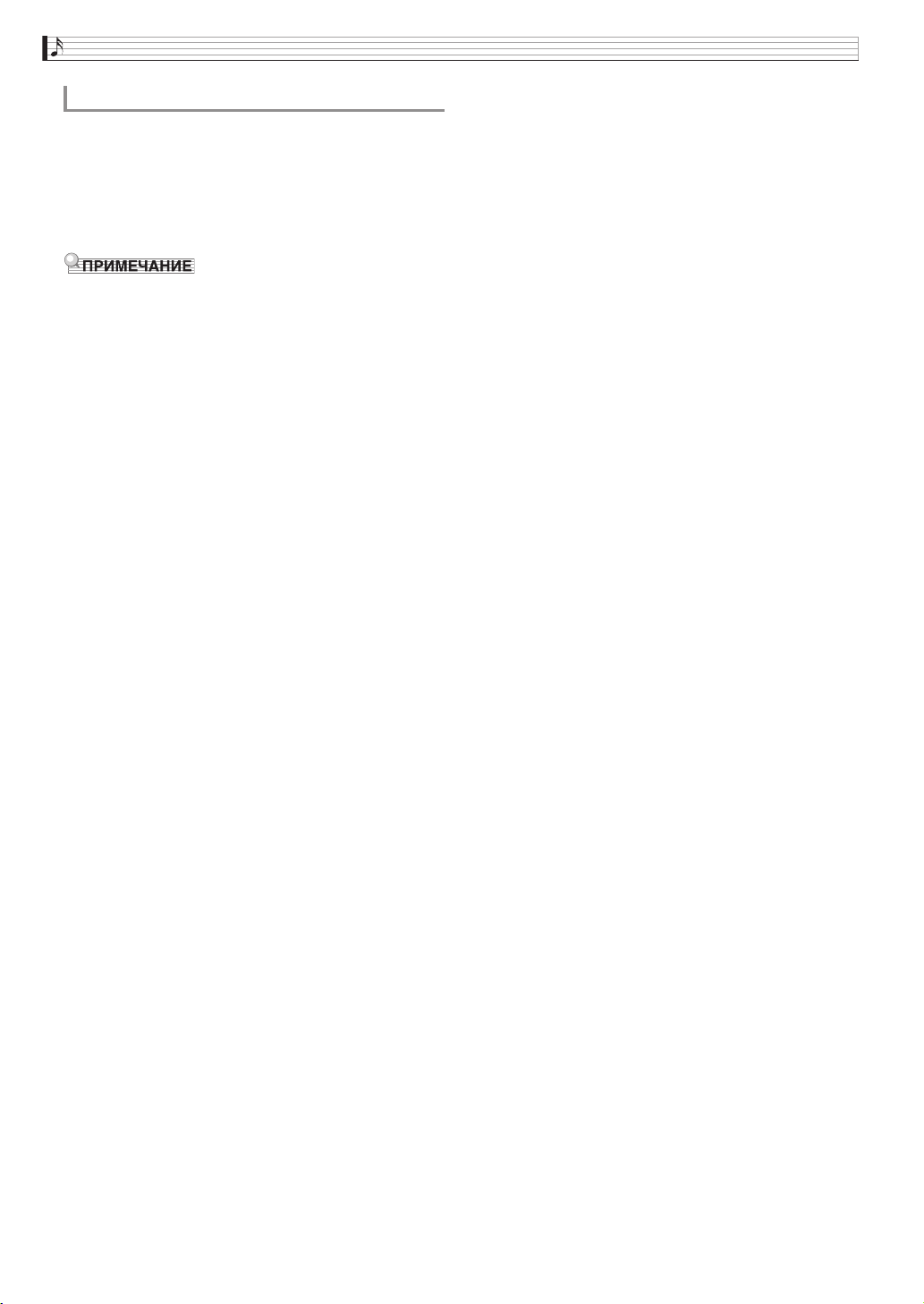
Электропитание
Автовыключение
Во избежание пустой траты электроэнергии данное
цифровое пианино рассчитано на автоматическое
выключение, если в течение установленного
времени не будет выполнено никаких действий.
Автовыключение срабатывает примерно через 4
часа.
• При необходимости функцию автовыключения
можно отключить. Подробности см. в графе
«Auto Power Off» таблицы „Экранная страница
«SYSTEM SETTING»“ (стр. RU-74).
RU-8
Page 10
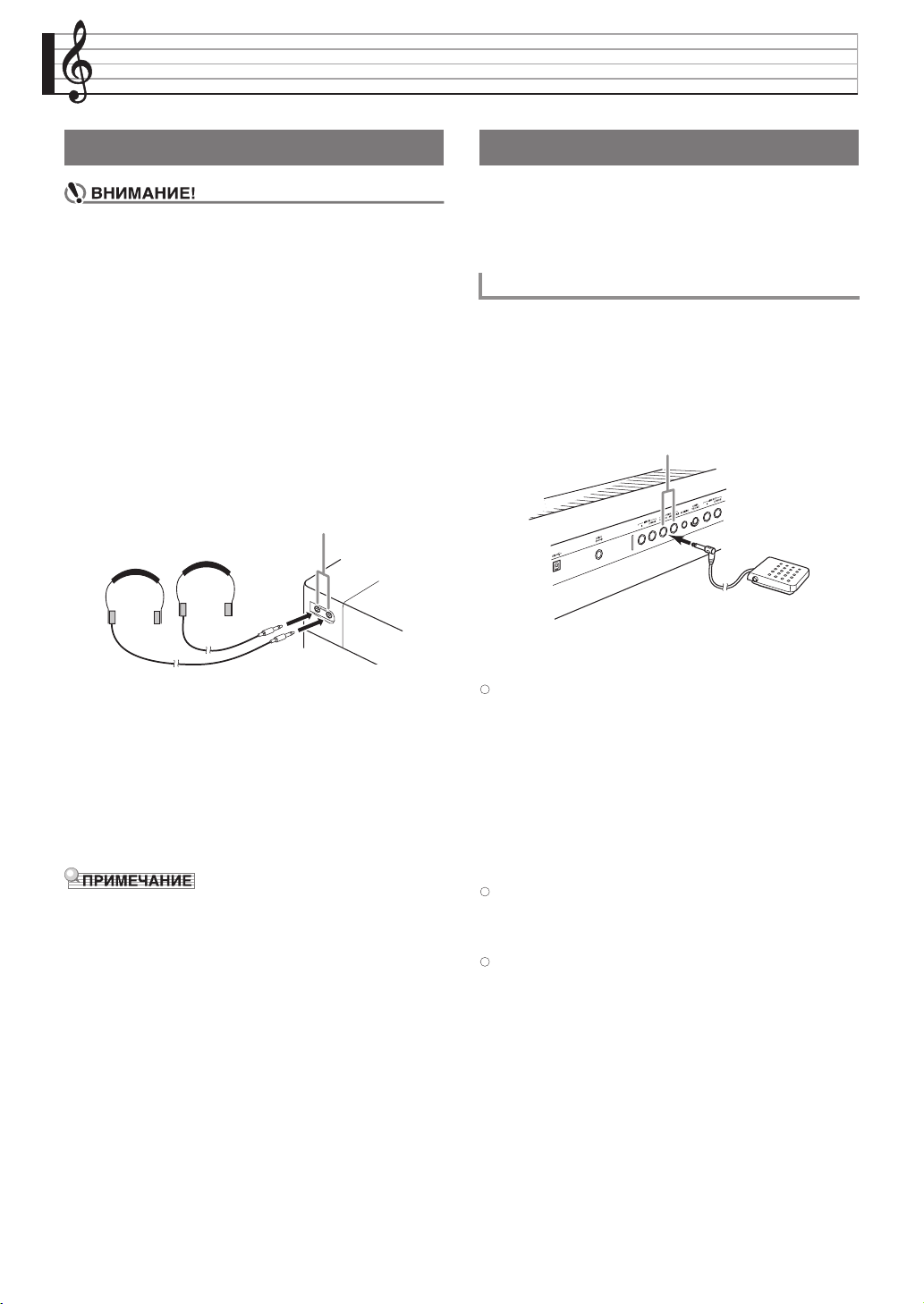
Подключения
Подключение наушников
• Перед подключением наушников к цифровому
пианино не забудьте убавить громкость
регулятором 2 VOLUME. После подключения
можно выставить громкость на нужный уровень.
• При отключенном выводе звука через
динамики* цифровое пианино автоматически
оптимизирует звуковой сигнал, подаваемый на
наушники и выход «LINE OUT». При подаче
звука на динамики звуковой сигнал
автоматически оптимизируется для
прослушивания через них.
* В гнездо «PHONES» вставлен штекер, или отключен
показатель настройки «Speaker» на экранной
странице «SYSTEM SETTING» (стр. RU-74).
Лицевая сторона
наушники из числа имеющихся
в продаже
Наушники из числа имеющихся в продаже
подключаются к гнездам «PHONES». После
подключения наушников к какому-либо из гнезд
«PHONES» звук на динамики не подается, что
позволяет заниматься на инструменте даже ночью,
никому не мешая. Для предохранения слуха не
выставлять громкость при пользовании наушниками
на очень высокий уровень.
• Наушники должны вставляться в гнёзда
«PHONES» до упора. В противном случае не
исключено, что звук будет поступать только из
одного наушника.
• Если штекер наушников не соответствует гнездам
«PHONES», подключать наушники через
соответствующий переходник из числа
имеющихся в продаже.
• Если наушники требуют подключения через
переходник, при их отсоединении не оставлять его
в гнезде. В противном случае звука из динамиков
при игре на инструменте не будет.
гнёзда «PHONES»
Подключение педали
На тыльной стороне цифрового пианино имеются
два гнезда для подключения педали: одно для
демпферной педали и одно для педали модератора и
педали состенуто.
Как подключить педаль к гнезду
В зависимости от того, какая функция педали
требуется, ее шнур вставляется в гнездо «DAMPER
PEDAL» или «ASSIGNABLE PEDAL» цифрового
пианино.
Тыльная сторона
гнёзда «PEDAL»
Функции педалей
z Демпферная педаль
Нажатие на демпферную педаль в процессе
исполнения увеличивает длительность извлекаемых
звуков.
• Если выбран фортепианный тембр, нажатие на
эту педаль вызывает эффект демпферного
резонанса цифрового пианино, при котором
извлекаемые звуки резонируют так же, как при
нажатии на демпферную педаль акустического
фортепиано.
Педаль модератора
z
При нажатии на эту педаль взятые на клавиатуре
звуки приглушаются и звучат мягче.
z
Педаль состенуто
Пока педаль нажата, после отпускания клавиш
продолжают звучать звуки, которые взяты до
нажатия на нее.
RU-9
Page 11

Подключения
z Педаль экспрессии
Педаль «экспрессии» позволяет регулировать
громкость и применять эффекты.
Подключается через гнездо «ASSIGNABLE
PEDAL». Для указания на то, что к гнезду
«ASSIGNABLE PEDAL» подсоединена педаль
экспрессии, служит параметр «Pedal Edit» на
экранной странице «CONTROLLER».
•
Требуется педаль экспрессии из числа
имеющихся в продаже с техническими
характеристиками, приведенными ниже.*
Отметим, что у педалей некоторых
изготовителей полярность не соответствует
требованиям данного цифрового пианино.
* На предмет функционирования проверены
следующие педали:
Roland EV-5;
KURZWEIL CC-1;
FATAR VP-25, VP-26.
10 кОм; ±20 %
Гнездо для подключения педали
К гнезду для подключения педали на нижней
стороне цифрового пианино можно подключить
приобретаемый дополнительно трехпедальный блок
(SP-33). Педали позволяют придавать исполнению
выразительность, подобную достигаемой на
акустическом фортепиано.
Нижняя сторона
гнездо для подключения педали
Подключение
аудиоаппаратуры, усилителя
Для повышения громкости и качества звука
цифровое пианино рассчитано на подключение к
нему аудиоаппаратуры или усилителя, чтобы при
игре выводить звук через динамики внешнего
устройства.
• При отключенном выводе звука через
динамики* цифровое пианино автоматически
оптимизирует звуковой сигнал, подаваемый на
наушники и выход «LINE OUT». При подаче
звука на динамики звуковой сигнал
автоматически оптимизируется для
прослушивания через них.
* В гнездо «PHONES» вставлен штекер, или отключен
показатель настройки «Speaker» на экранной
странице «SYSTEM SETTING» (стр. RU-74).
• Перед подключением устройства к цифровому
пианино убавить громкость регулятором
«VOLUME». После подключения можно
выставить громкость на нужный уровень.
• Перед подключением к цифровому пианино
какого-либо устройства обязательно
прочитывать пользовательскую документацию к
нему.
звуковоспроизводящее
MIDI-устройство и т. д.
гитарный усилитель,
INPUT 1
INPUT 2
стандартный штекер
гнездо звукоусилителя
«AUX IN» и т. п.
LEFT (белый)
RIGHT (красный)
смартфон и т. п.
стереомиништекер
стандартное
гнездо
штырьковый
штекер
синтезаторный усилитель и т. п.
1
3
2
4
• Для установки педального блока SP-33 требуется
специальная стойка CS-67P, приобретаемая
дополнительно.
RU-10
Page 12
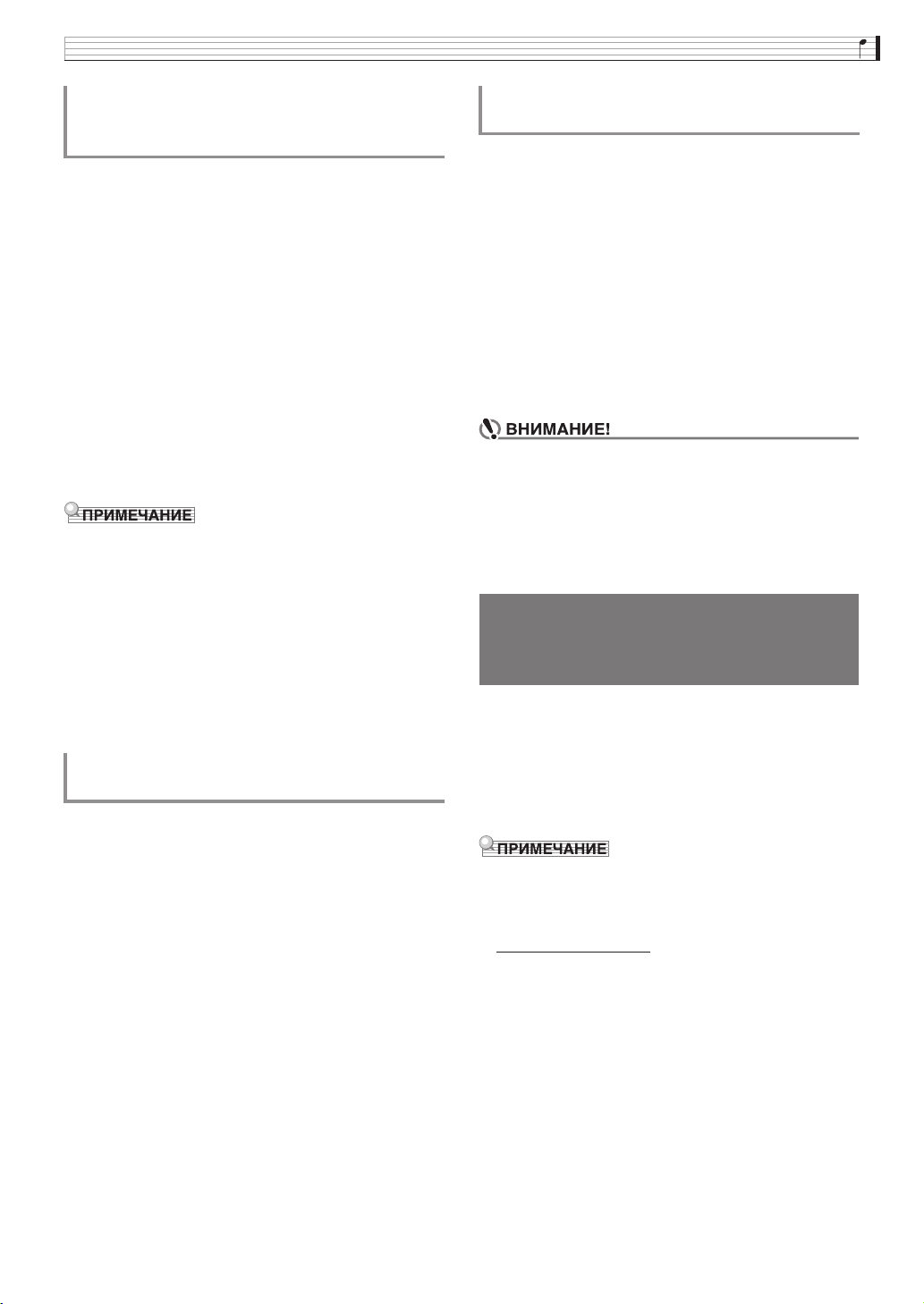
Подключения
Использование цифрового пианино в
качестве усилителя звука с внешнего
источника (илл.
Через правый динамик цифрового пианино
поступает звуковой сигнал с внешнего источника,
подключенного через вход «LINE IN R» (правый), а
через левый динамик — с источника,
подключенного через вход «LINE IN L/MONO».
Подключение выполняется с помощью шнуров из
числа имеющихся в продаже, которые
соответствуют подключаемой аппаратуре. Если
внешний источник подключен только через вход
«LINE IN L/MONO», поступающий сигнал
выводится через оба динамика.
Через вход «AUDIO IN» подключается смартфон
или другой проигрыватель.
Громкость сигнала со смартфона регулируется
ручкой «AUDIO VOLUME». Ручкой 2 VOLUME
громкость сигнала со смартфона не регулируется.
• К сигналу, поступающему через вход «LINE IN»,
применяются встроенные эффекты цифрового
пианино (реверберация, хорус, ЦОС-эффекты).
Сигнал, поступающий через вход «LINE IN»,
может быть записан на устройство звукозаписи.
• К сигналу, поступающему через вход «AUDIO
IN», встроенные эффекты цифрового пианино
(реверберация, хорус, ЦОС-эффекты) не
применяются. Сигнал, поступающий через вход
«AUDIO IN», на устройство звукозаписи не
записывается.
1
и 4)
Подключение к аудиоаппаратуре
(илл.
Внешнее звуковое устройство подключается к
гнездам «LINE OUT» цифрового пианино с
помощью шнуров из числа имеющихся в продаже,
как показано на илл.
R» выводится звук правого канала, а через гнездо
«LINE OUT L/MONO» — левого. Соединительные
шнуры для подключения аудиоаппаратуры,
подобные показанным на иллюстрации,
приобретайте самостоятельно. Обычно при такой
схеме соединения коммутатор входов звукового
устройства нужно выставлять на вывод (например,
«AUX IN»), к которому подключено цифровое
пианино. Громкость регулируется регулятором
«VOLUME» цифрового пианино.
2
)
. Через гнездо «LINE OUT
2
Подключение к усилителю для
музыкального инструмента (илл.
Усилитель подключается к гнездам «LINE OUT»
цифрового пианино с помощью шнуров из числа
имеющихся в продаже, как показано на илл.
Через гнездо «LINE OUT R» выводится звук
правого канала, а через гнездо «LINE OUT L/
MONO» — левого. При подключении только к
гнезду «LINE OUT L/MONO» на этот выход
выводится смешанный звук обоих каналов.
Соединительный шнур для подключения усилителя,
подобный показанным на иллюстрации,
приобретайте самостоятельно. Громкость
регулируется регулятором «VOLUME» цифрового
пианино.
• При подключении через гнездо «LINE OUT»
следует вставить штекер или отключить
показатель настройки «Speaker» на экранной
странице «SYSTEM SETTING» (стр. RU-74). Это
обеспечивает переключение на тембральную
окраску, подходящую для случая внешнего
вывода звука.
3
3
)
.
Принадлежности из
комплекта изделия и
продаваемые отдельно
Пользуйтесь только принадлежностями,
предписанными для работы с данным цифровым
пианино.
Пользование непредписанными принадлежностями
создает риск возгорания, поражения электрическим
током, травмы.
• Информацию о принадлежностях к изделию,
которые продаются отдельно, можно получить из
каталога продукции «CASIO», имеющегося в
магазине, и на сайте «CASIO» по адресу:
http://world.casio.com/
RU-11
Page 13
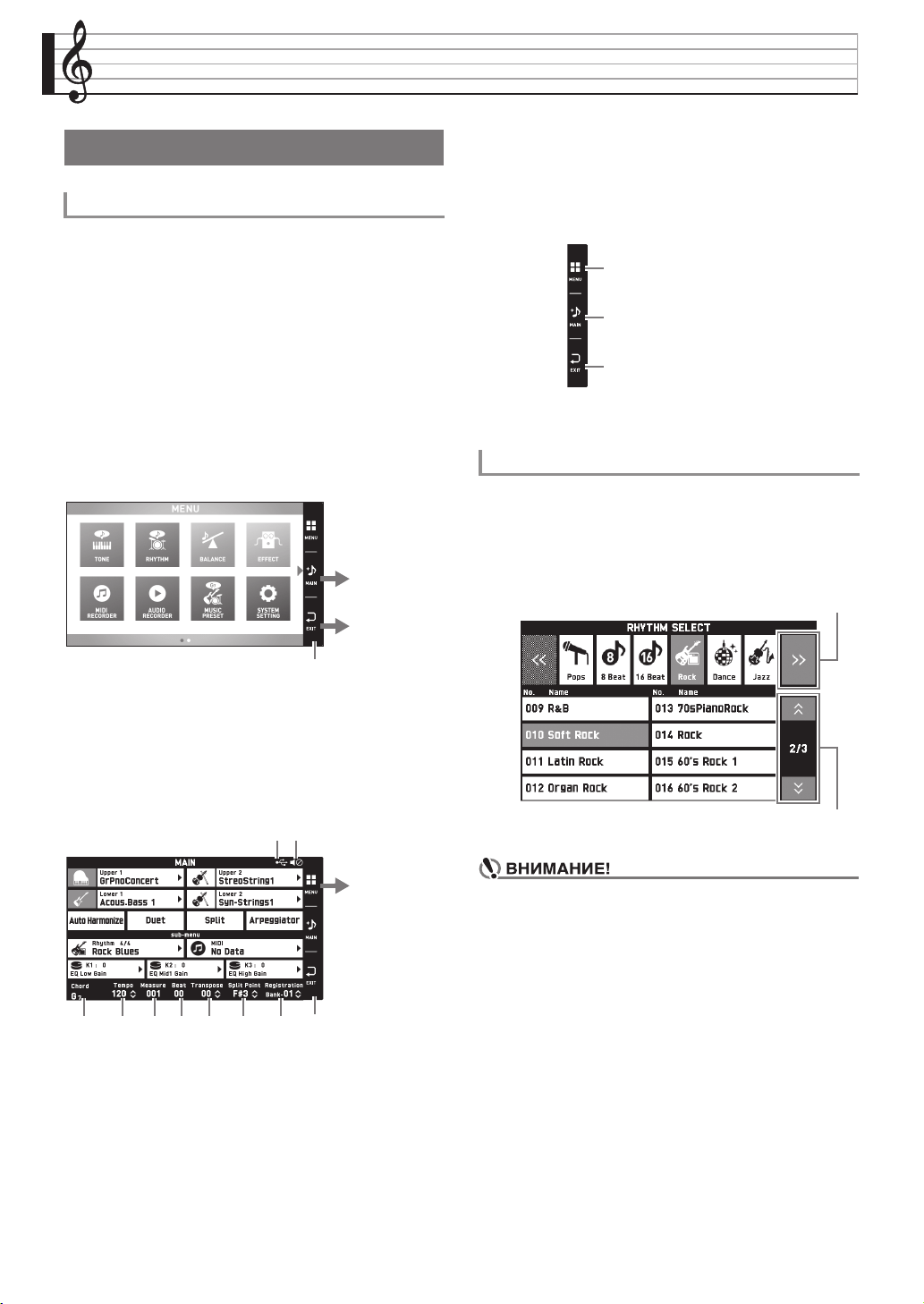
Действия, общие для всех режимов
Работа с дисплеем
Компоновка изображения на дисплее
При включении цифрового пианино на дисплее
появляются экранные страницы «MENU» и «MAIN»
с отображением текущей настройки. На этих
экранных страницах настраиваются разнообразные
функции. Для перехода с одной экранной страницы
на другую служит панель быстрого перемещения со
значками для перемещения, расположенная вдоль
правого края дисплея.
■ Экранная страница «MENU»
В результате касания значка в меню на дисплее
появляется экранная страница для задания тембра,
стиля, других показателей настройки.
отображение
экранной
страницы «MAIN»
возвращение к
предыдущей
экранной странице
панель быстрого
перемещения
■ панель быстрого перемещения
Вдоль правого края экранной страницы постоянно
отображается панель быстрого перемещения.
Касание значков на ней позволяет переходить с
одной экранной страницы на другую.
bp MENU — отображение экранной страницы
bq MAIN — отображение экранной страницы
br EXIT — возвращение к предыдущей
«MENU»
«MAIN»
экранной странице
Содержание экранной страницы
Выбранные пункты и действующие значки
определяются по их цвету:
красные — выбраны или включены;
синие — действуют.
Пример: в группе «Rock» выбран тембр «Soft Rock».
переход к следующей группе
■ Экранная страница «MAIN»
Экранная страница «MAIN» служит для проверки и
изменения основных показателей настройки. Вдоль
нижнего края экранной страницы отображаются
текущие показатели настройки.
21
отображение
экранной
страницы
«MENU»
3 4 5 6 7 8 9
Смонтирован флэш-накопитель USB
1
Динамики отключены
2
Аккорд
3
Темп
4
Такт
5
Доля
6
Транспонирование
7
Точка разделения
8
Банк регистрационной памяти
9
панель быстрого
перемещения
переход на предыдущую или следующую страницу
• Ниже приводится значение знаков,
появляющихся после записи данных и их
редактирования.
! — данные не сохранены.
* — данные сохранены.
Если редактирование или запись прервать
путем выбора другого номера, то несохраненные
данные (!) будут ликвидированы. Перед тем как
переходить к другим действиям, при нежелании
отказываться от сохраненных или
отредактированных данных их требуется
сохранить.
RU-12
Page 14
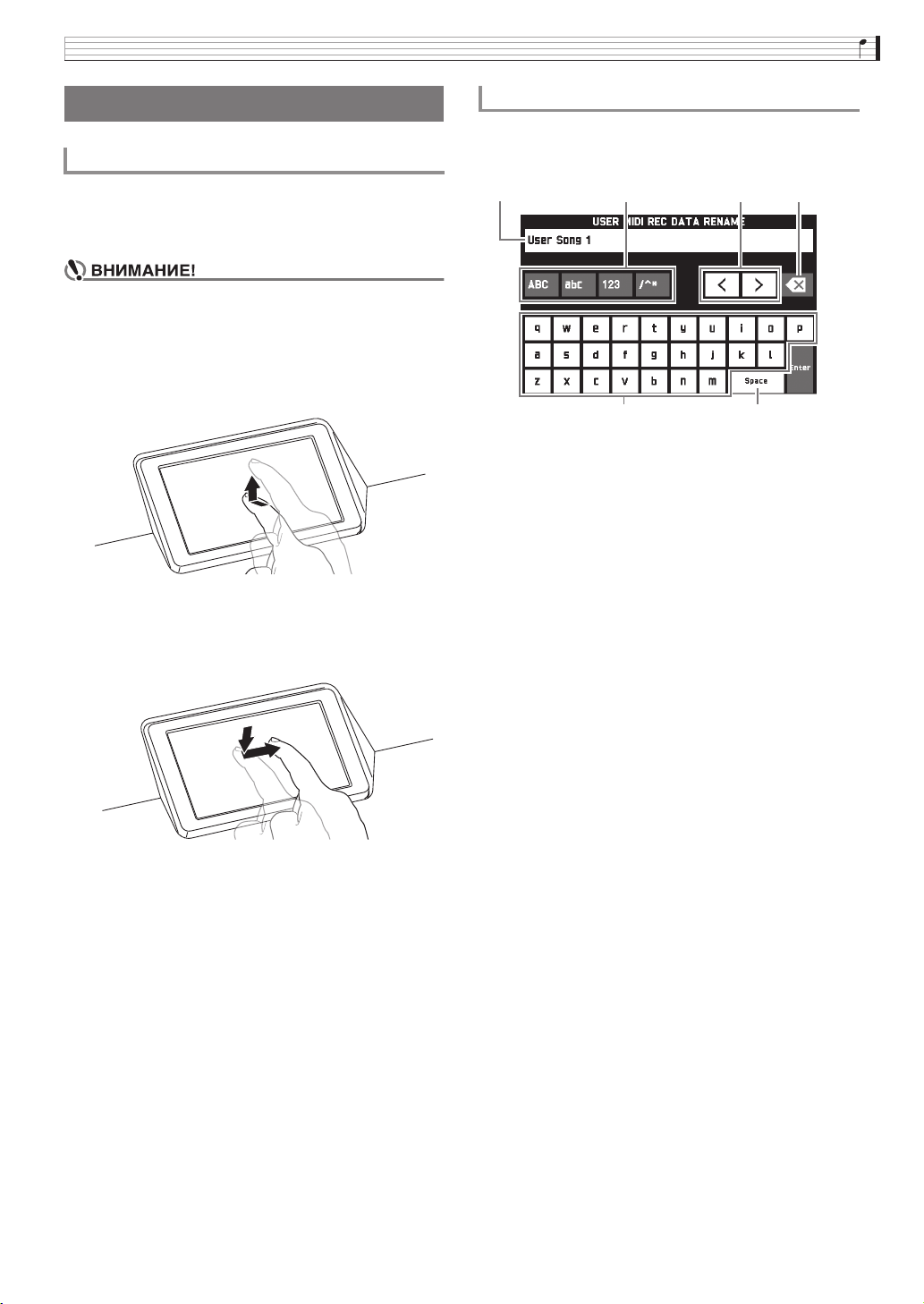
Действия, общие для всех режимов
Выполнение действий
Как работать с сенсорным экраном
Данное цифровое пианино оснащено сенсорным
экраном. Сенсорный экран позволяет выполнять
настройку разнообразных функций.
• Не выполнять действий на сенсорном экране с
помощью острого или твердого тонкоконечного
предмета. Это может привести к повреждению
ЖКД.
Касание
Легко нажать пальцем на дисплей.
Смахивание
Провести по дисплею пальцем слева направо.
Смахивание экранной страницы «MENU» приводит
к появлению другой страницы с пунктами меню.
Как вводить текст
Названия файлов вводятся касанием клавиш
экранной сенсорной клавиатуры. Цифровое пианино
позволяет вводить буквы и символы.
1 3 4
2
65
Отображение вводимых букв
1
Выбор категории знаков
2
Перемещение курсора вперед и назад
3
Удаление буквы слева от курсора
4
Ввод букв в месте курсора
5
Ввод пробела в месте курсора
6
RU-13
Page 15
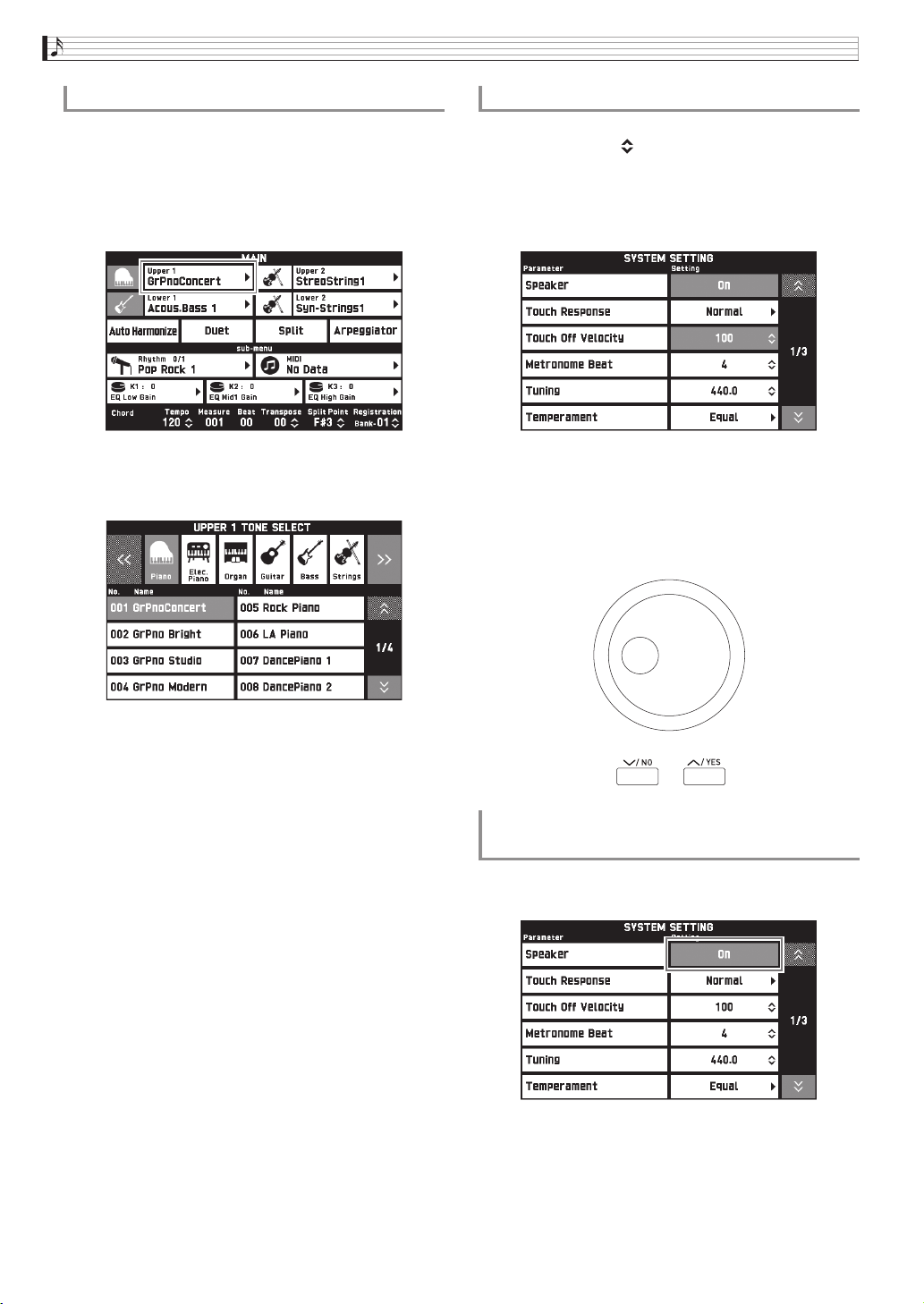
Действия, общие для всех режимов
Как выбрать пункт в списке Как изменить заданное значение
Пункты, которые могут быть выбраны из списка,
помечены значком X.
1.
Коснуться пункта, содержащего
показатель настройки, который нужно
изменить.
2.
В появившемся списке коснуться нужного
пункта.
Заданные значения, которые могут быть изменены,
помечены значком .
1.
Коснуться пункта, содержащего
показатель настройки, который нужно
изменить.
2.
С помощью дискового регулятора bs или
кнопок bt w, q изменить заданное
значение.
• Длительное нажатие на любую из кнопок bt w,
q обеспечивает ускоренную прокрутку значений.
RU-14
Как включить и как отключить
функцию
Включение и отключение функции выполняется
касанием соответствующего пункта или значка.
Page 16

Игра с применением разных тембров
bq
Выбор и воспроизведение
тембра
bp
5.
Касанием значка bq MAIN на дисплее
вернуться на экранную страницу «MAIN».
bt
co
cncm6 bn
Данное цифровое пианино располагает 650
тембрами, подразделенными на 13 групп.
• Подробности см. в брошюре «Приложение».
1.
На дисплее коснуться значка bq MAIN.
Появляется экранная страница «MAIN».
2.
Коснуться тембра «Upper 1».
Появляется экранная страница «TONE SELECT».
Upper 1
3.
Коснуться группы с нужным тембром.
• Перемещение между группами выполняется
касанием значков UU и II.
• Если касанием значка «Upper 1» его выключить,
это приведет к отсутствию выбранного для
клавиатуры тембра, и при нажатии на клавиши
она звучать не будет.
• Нажатие на кнопку co GRAND PIANO приводит
к переключению цифрового пианино на рояльный
тембр и его перепрограммированию с
оптимизацией показателей настройки для игры на
нём как на рояле. Подробности см. в брошюре
«Приложение».
4.
Коснуться нужного тембра.
• Перемещение между страницами перечня тембров
выполняется касанием значков и .
RU-15
Page 17

Игра с применением разных тембров
Разделение клавиатуры на
два тембральных регистра
Инструмент позволяет запрограммировать
клавиатуру так, чтобы в левой ее части (нижнем
регистре) звучал один тембр, а в правой части
(верхнем регистре) — другой.
• При тембральном разделении тембр,
присвоенный нижнему регистру клавиатуры,
называется нижним (Lower 1).
Пример: в качестве нижннго тембра выбран «GM Slap
Bass 1».
Нижний тембр
«GM Slap Bass 1»
Основной тембр
«Grand Piano Concert»
• Путем включения функции наложения (стр.
RU-17) как основной, так и нижний тембры могут
быть наложены на другой. После включения
функции разделения можно запрограммировать и
функцию наложения.
• Выключение тембра «Upper 1», «Upper 2»,
«Lower 1» или «Lower 2» касанием его значка
приводит к тому, что он звучать не будет.
• В случае, когда в качестве обоих тембров (как
основного, так и нижнего) задаются тембры с
ЦОС-эффектом, у одного из них эффект
отключается.
Как переместить точку тембрального
разделения
Lower 1
Lower 2
1.
На дисплее коснуться значка bq MAIN.
Появляется экранная страница «MAIN».
2.
Выбрать основной тембр.
3.
На экранной странице «MAIN» коснуться
Upper 1
Upper 2
пункта «Split».
Тембральное разделение включается.
4.
Коснуться тембра «Lower 1».
Появляется экранная страница «TONE SELECT».
красный
В нижеописанном порядке задается место на
клавиатуре, в котором ее нужно разделить на левую
и правую части. Это место называется «точка
разделения».
нижний регистр верхний регистр
точка
разделения
1.
На дисплее коснуться значка bq MAIN.
Появляется экранная страница «MAIN».
2.
Коснуться кнопки «Split Point».
5.
Коснуться группы с нужным нижним
тембром.
6.
Коснуться нужного нижнего тембра.
7.
Касанием значка bq MAIN на дисплее
вернуться на экранную страницу «MAIN».
8.
Для восстановления единого тембра на
всей клавиатуре коснуться пункта «Split»
на экранной странице «MAIN».
Тембральное разделение выключается.
RU-16
красный
3.
С помощью кнопок bt w, q указать
точку разделения, которой является
крайняя левая клавиша верхнего
регистра.
• Точка разделения задается также нажатием на
нужную клавишу клавиатуры во время
длительного касания показателя «Split Point».
Page 18

Игра с применением разных тембров
Наложение двух тембров
Инструмент позволяет накладывать один тембр на
другой с тем, чтобы при нажатии на клавишу они
звучали одновременно.
• Тембр «Upper 1» называется основным, а тембр
«Upper 2» — наложенным.
1.
На дисплее коснуться значка bq MAIN.
Появляется экранная страница «MAIN».
2.
Выбрать основной тембр.
3.
Коснуться значка «Upper 2».
Функция наложения включается, происходит
наложение двух тембров.
красный
4.
Коснуться тембра «Upper 2».
Появляется экранная страница «TONE SELECT».
5.
Коснуться группы с нужным наложенным
тембром.
6.
Коснуться нужного наложенного тембра.
7.
Касанием значка bq MAIN на дисплее
вернуться на экранную страницу «MAIN».
Разделение клавиатуры для
игры дуэтом
Инструмент позволяет разделить клавиатуру
посередине для игры дуэтом так, чтобы левая и
правая ее части имели одинаковые диапазоны.
Крайняя левая педаль работает как демпферная
педаль левой части, крайняя правая — как
демпферная педаль правой.
Режим «Дуэт» позволяет учителю показывать в
левой части клавиатуры, как играть, а ученику —
играть ту же мелодию в правой.
правая часть клавиатурылевая часть клавиатуры
C4 C4
Педали
z Работа с педальным блоком SP-33
(приобретается дополнительно)
демпферная педаль
левой части
клавиатуры
демпферная педаль левой и правой частей
z
Работа с педальным блоком SP-3 из комплекта
изделия
Для применения в качестве демпферной педали
правой части клавиатуры блок подключается к
выводу «DAMPER PEDAL».
Для применения в качестве демпферной педали
левой части клавиатуры блок подключается к
выводу «ASSIGNABLE PEDAL».
(до первой октавы)(до первой октавы)
демпферная педаль
правой части
(воспринимает полунажатие)
8.
Для восстановления одиночного тембра
коснуться значка «Upper 2» на экранной
странице «MAIN».
Наложение тембров выключается.
•
Баланс громкости между основным и наложенным
тембрами регулируется. См. «Регулировка баланса
громкости клавиатуры» (стр. RU-19).
• Касание значка «Upper 1» или «Upper 2» приводит
к тому, что соответствующий тембр отключается
и звучать не будет.
• В случае, когда в качестве обоих тембров (как
основного, так и наложенного) задаются тембры с
ЦОС-эффектом, у одного из них эффект
отключается.
1.
На дисплее коснуться значка bq MAIN.
Появляется экранная страница «MAIN».
RU-17
Page 19

Игра с применением разных тембров
2.
Коснуться пункта «Duet».
Функция «Дуэт» включается.
• Для включения режима «Duet Pan» коснуться
пункта «Pan». При включенном режиме «Duet
Pan» из левого динамика звучит тембр левой части
клавиатуры, а из правого — тембр правой части.
Нижеперечисленные эффекты не применяются.
– Имитатор акустики инструмента
(за исключением реакции молоточков)
– Pеверберация
– Задержка
– Хорус
– ЦОС-эффекты
красный
Как изменить звуковысотность части
клавиатуры в режиме «Дуэт»
(октавный сдвиг в режиме «Дуэт»)
Следующий порядок действий в режиме «Дуэт»
позволяет выполнять октавный сдвиг левой и правой
частей клавиатуры.
1.
Выполнить действия 1 и 2 из раздела
«Разделение клавиатуры для игры
дуэтом».
2.
Коснуться пункта «Left Octave» и с
помощью кнопок bt w, q выполнить
октавный сдвиг левой части клавиатуры.
3.
Для выключения функции «Дуэт»
коснуться пункта «Duet» еще раз.
Восстанавливается состояние инструмента на
момент перед включением функции «Дуэт».
Пример. На нижеприведенной иллюстрации
самая левая клавиша до
3.
Коснуться пункта «Right Octave» и с
показано, как выставление октавного
сдвига левой части клавиатуры на +1 влияет
на ее октавную звуковысотность.
C4 C5 C6 C7 C3 C4 C5 C6
звуковысотность на октаву
выше начальной
не изменяется
помощью кнопок bt w, q выполнить
октавный сдвиг правой части клавиатуры.
• Выключение режима «Дуэт» приводит к отмене
заданных значений октавного сдвига и
восстановлению исходного значения октавной
звуковысотности по умолчанию.
RU-18
Page 20

Игра с применением разных тембров
Регулировка баланса
громкости клавиатуры
Баланс громкости между основным и наложенным
тембрами регулируется в следующем порядке.
1.
На дисплее коснуться значка bp MENU.
Появляется экранная страница «MENU».
2.
Коснуться значка «BALANCE».
3.
Коснуться регулируемого тембра и
кнопками bt w, q отрегулировать
громкость.
Upper 1 — основной тембр
Upper 2 — наложенный тембр
Lower 1 — основной нижний тембр
Lower 2 — наложенный нижний тембр
4.
Касанием значка bq MAIN на дисплее
вернуться на экранную страницу «MAIN».
• Информацию о других показателях настройки на
экранной странице «BALANCE» см. в части
„Экранная страница «BALANCE»“ раздела
«Программирование цифрового пианино»
(стр. RU-68 — RU-81).
Работа с метрономом
1.
Нажать на кнопку cn METRONOME.
Метроном включается.
мигает в такт ударам метронома
Как изменить число ударов метронома
за такт
Возможно задание от 0 до 9 ударов метронома за
такт.
Если указать 0, то все удары будут звучать
одинаково. Такая настройка позволяет упражняться
в ровном темпе.
1.
На экранной странице «MENU» коснуться
значка «SYSTEM SETTING».
2.
Коснуться пункта «Metronome Count».
3.
С помощью кнопок bt w, qвыбрать
число ударов за такт.
4.
На дисплее коснуться значка bq MAIN.
Восстанавливается экранная страница «MAIN».
Регулировка баланса громкости
метронома и клавиатуры
(громкость метронома)
Громкость метронома регулируется независимо от
громкости звука на выходе клавиатуры в
следующем порядке.
1.
На дисплее коснуться значка bp MENU.
Появляется экранная страница «MENU».
2.
Коснуться значка «BALANCE».
3.
Коснуться пункта «Metronome Volume».
4.
Отрегулировать значение громкости
метронома (0—127) кнопками bt w, q.
2.
Для остановки метронома еще раз нажать
на кнопку cn METRONOME.
Метроном выключается.
5.
На дисплее коснуться значка bq MAIN.
Восстанавливается экранная страница «MAIN».
RU-19
Page 21
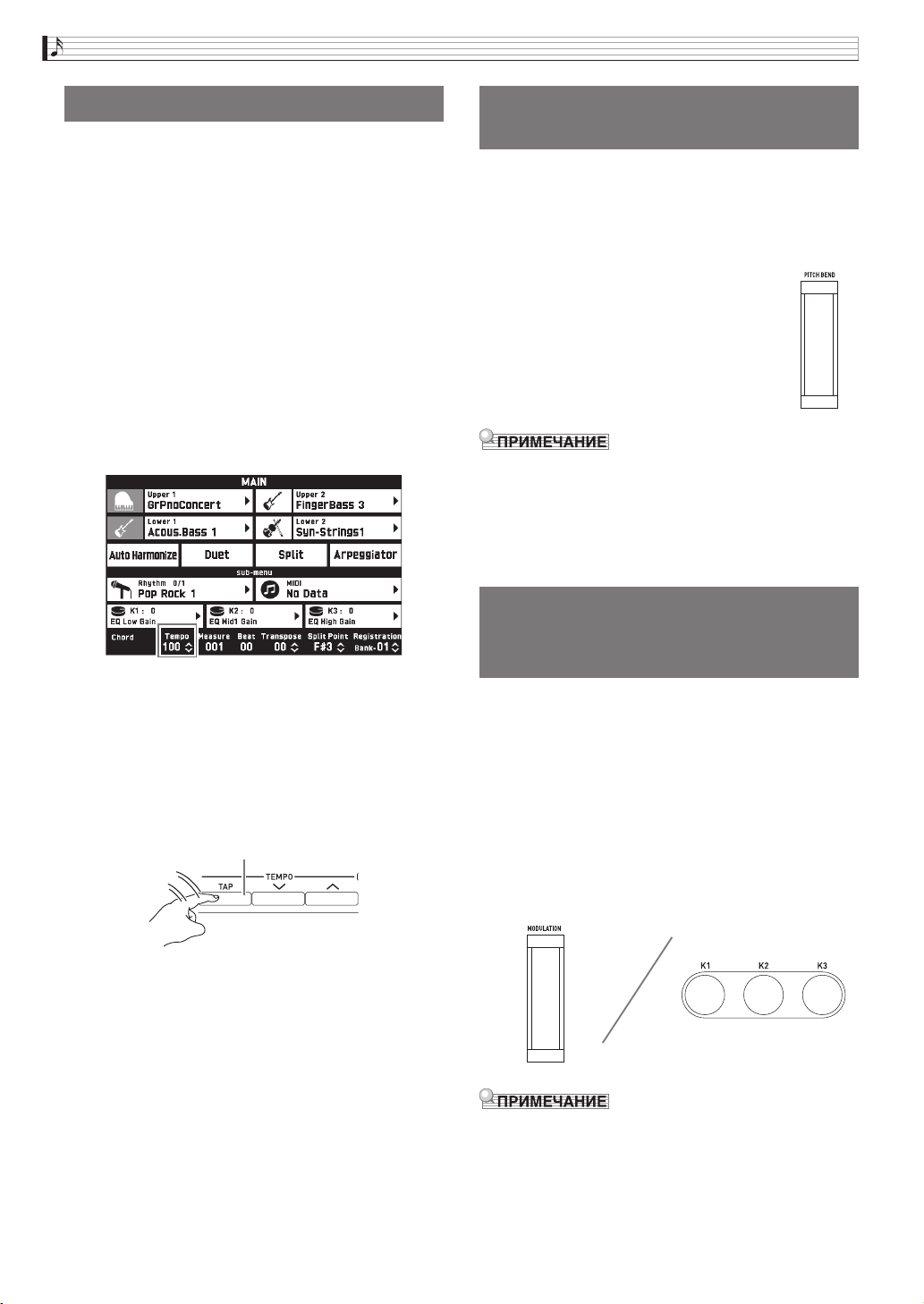
Игра с применением разных тембров
Изменение темпа
Заданный темп можно изменять двумя способами: с
cm
помощью кнопок
постепенного изменения и путем отстукивания темпа
cm
кнопкой
TEMPO TAP
TEMPO w, q
(ввод отстукиванием).
■ Метод 1.
Как отрегулировать темп кнопками
TEMPO w, q
1.
Кнопками cm TEMPO w, q
отрегулировать темп.
При нажатии на кнопку значение темпа (число
ударов в минуту) увеличивается или уменьшается на
единицу.
• Длительное нажатие на любую из кнопок
обеспечивает ускоренное изменение значения.
• Значение темпа задается в интервале 20—255.
для
cm
Управление колесом
высоты тона
Колесо высоты тона позволяет плавно повышать и
понижать высоту звуков. Эта возможность
позволяет воспроизводить эффекты «подтяжки»
саксофона и электрогитары.
1.
Извлекая звук на клавиатуре,
повернуть вверх или вниз колесо
dm
PITCH BEND
Величина модуляции звука зависит от
степени поворота колеса высоты тона.
• Во время включения цифрового
пианино колесо высоты тона не
трогать.
• Действие колеса высоты тона программируется
путем задания величины отклонения высоты тона
для максимального поворота колеса в одном и в
другом направлении. Дополнительную
информацию см. в части „Экранная страница
«CONTROLLER»“ (стр. RU-76).
слева от нее.
Изменение звуков с
помощью колеса модуляции
и ручек
■ Метод 2.
Как отрегулировать темп путем
отстукивания (ввод отстукиванием)
1.
Стукнуть несколько раз по кнопке cm
TEMPO TAP в нужном темпе.
• Темп меняется в соответствии с отстукиванием.
стукнуть не менее двух раз
• После задания этим способом примерного темпа
его можно отрегулировать точнее в порядке,
описанном в части «Как отрегулировать темп
кнопками cm TEMPO w, q».
Инструмент позволяет изменять звуки и в процессе
игры. Каждый тембр обеспечен подходящими для
него эффектами.
1.
Играя правой рукой, вращать левой рукой
колесо dn MODULATION или ручку bn
(K1—K3).
Интенсивность эффекта зависит от величины
перемещения соответствующего органа управления.
• Не трогать колесо и ручки во время включения
цифрового пианино.
•
Инструмент позволяет менять эффекты и
функции, присвоенные колесу модуляции и ручкам.
См. часть „Экранная страница «CONTROLLER»“
в разделе «Программирование цифрового
пианино» (стр. RU-68 — RU-81).
RU-20
Page 22
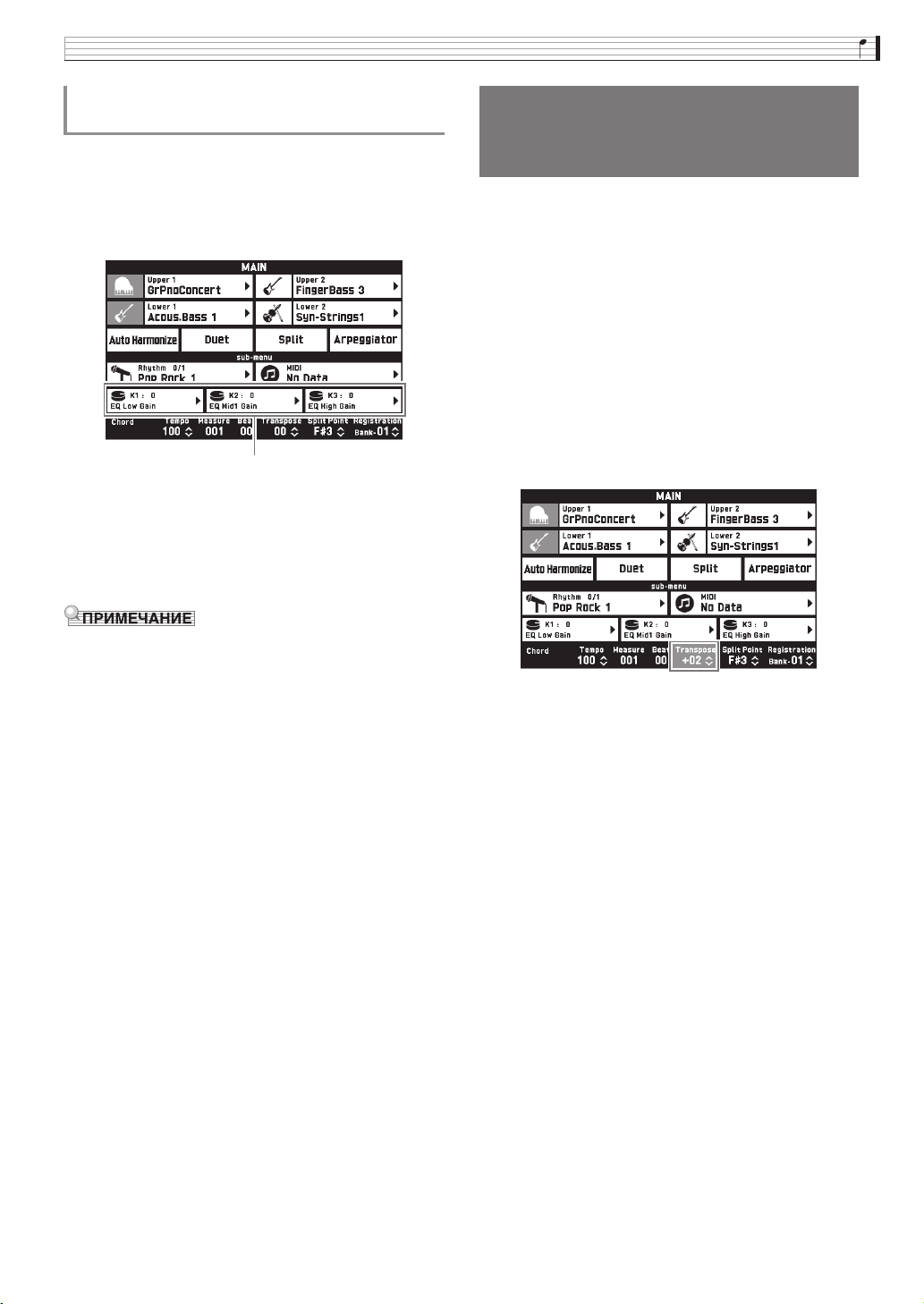
Игра с применением разных тембров
Как поменять функцию, присвоенную
ручке
1.
На дисплее коснуться значка bq MAIN.
Появляется экранная страница «MAIN».
2.
На экранной странице «MAIN» коснуться
ручки, функцию которой нужно поменять.
заданное значение, присвоенный параметр
3.
Изменить значение.
Подробную информацию о показателях настройки
см. в части
раздела «Программирование цифрового пианино»
(стр. RU-68 — RU-81).
„
Экранная страница «CONTROLLER»“
Сдвиг звуковысотности
цифрового пианино по
полутонам (транспонирование)
Функция транспонирования позволяет повышать и
понижать общую звуковысотность цифрового
пианино с шагом в полутон. С помощью этой
функции клавиатура перенастраивается в
тональность, которая больше подходит для
вокалиста, другого музыкального инструмента и т. д.
1.
С помощью кнопок 6 TRANSPOSE w,
q изменить заданное значение.
• Строй клавиатуры можно менять в интервале
–12—00—+12.
• Одновременное нажатие на кнопки 6
TRANSPOSE w, q меняет значение на 0.
• Текущая величина транспонирования указана на
экранной странице «MAIN».
• Одной ручке могут быть присвоены два
параметра. Если ручке присвоены два параметра,
на дисплее отображается первый параметр с его
заданным значением.
• Если в качестве первого параметра присвоено
MIDI-сообщение «Смена режима управления»
(CC) или какое-либо иное, которое присваивается
отдельным партиям, на дисплее отображается
значение для партии 1.
RU-21
Page 23
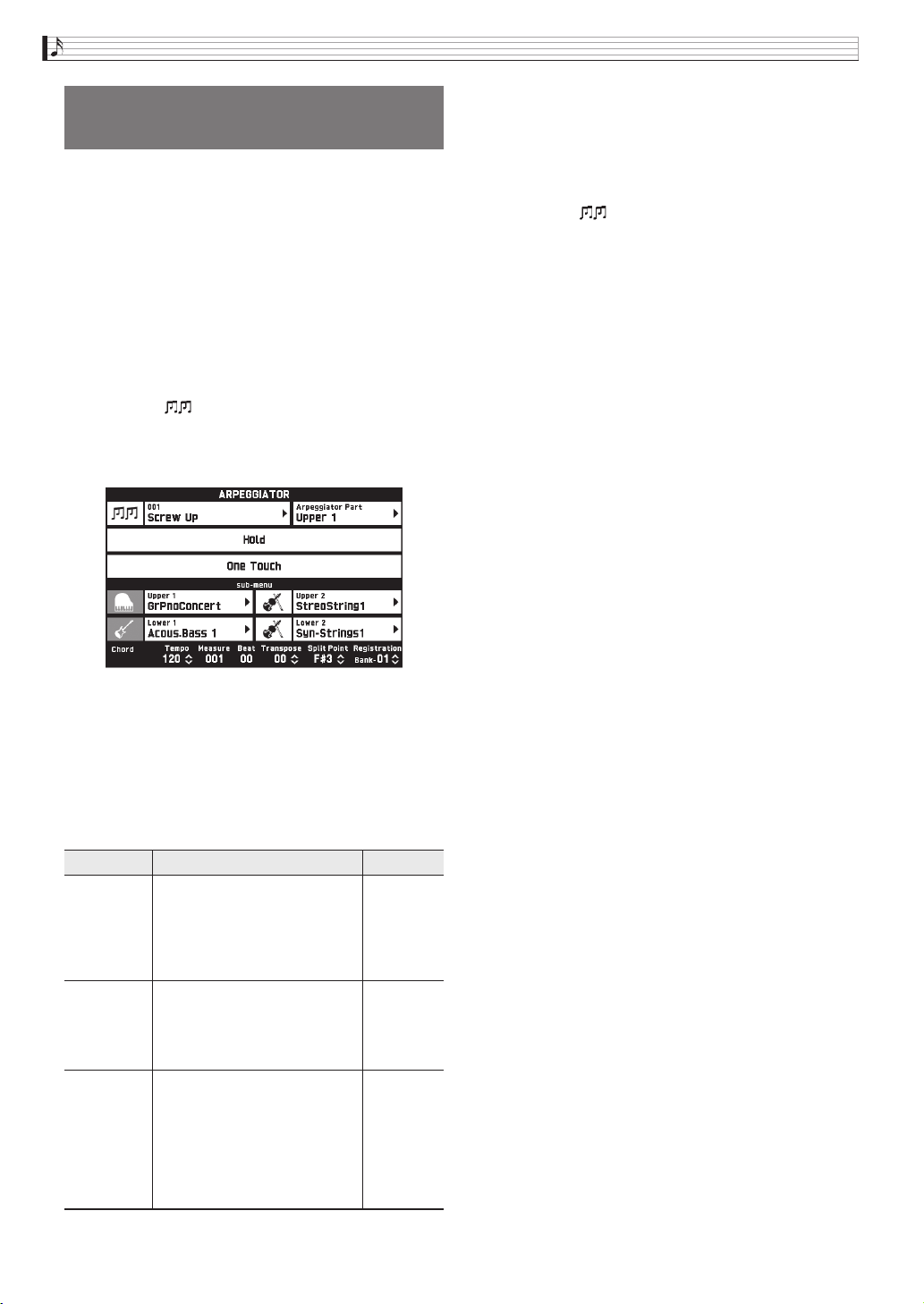
Игра с применением разных тембров
Автоматическое извлечение
арпеджио (арпеджиатор)
Арпеджиатор позволяет автоматически воспроизводить
различные арпеджио и другие фразы благодаря простому
нажатию на клавиши клавиатуры. На выбор имеется
множество вариантов арпеджио: воспроизведение
арпеджио при взятии аккорда, автоматическое
воспроизведение различных фраз и другие.
1.
На экранной странице «MENU» коснуться
значка «ARPEGGIATOR».
Появляется экранная страница «ARPEGGIATOR».
2.
Для включения арпеджиатора коснуться
значка .
• Включение и выключение арпеджиатора
выполняется также касанием пункта «Arpeggiator»
на экранной странице «MAIN».
6.
Взять на клавиатуре аккорд или одну
ноту.
Звучит арпеджио в соответствии с выбранным типом
арпеджиатора и взятой нотой (нотами).
7.
Для выключения арпеджиатора коснуться
значка .
3.
Коснуться отображенного названия
арпеджио.
4.
Коснуться нужного типа арпеджио.
5.
Нужным образом запрограммировать
арпеджиатор.
Пункт Описание Значение
Arpeggiator
Part
Hold Вкл. — арпеджио продолжает
One Touch Касание варианта «One Touch»
При включенной функции
тембрального разделения
можно указать, в какой части
клавиатуры будет
воспроизводиться арпеджио:
«Upper» или «Lower».
звучать и после отпускания
клавиш.
Откл. — арпеджио звучит, пока
нажаты клавиши.
приводит к автоматическому
выбору тембра,
рекомендуемого для
выбранного типа арпеджиатора.
Этот тембр присваивается
партии, выбранной с помощью
параметра «Arpeggiator Part ».
Upper All,
Upper 1,
Upper 2,
Lower All,
Lower 1,
Lower 2
RU-22
Page 24

Редактирование тембра
bqbp br
Редактирование тембров и применение эффектов к
нужному тембру «Upper 1» (основному)
выполняются в порядке, описанном ниже.
Редактирование тембра
1.
Задать в качестве редактируемого тембр
«Upper 1».
2.
Коснуться значка bp MENU.
3.
На экранной странице «MENU» коснуться
значка «TONE».
4.
Коснуться пункта «Edit».
5.
Коснуться пункта «Edit».
Появляется экранная страница для редактирования.
6.
Коснуться пункта, содержащего
показатель настройки, который нужно
изменить.
• Набор параметров настройки, появляющихся на
экранной странице для редактирования, зависит от
выбранного тембра.
• Информацию о редактируемых параметрах см. в
пояснениях по отдельным категориям тембров
начиная с части «Редактируемые параметры
мелодических тембров» (стр. RU-25) по часть
«Редактируемые параметры многослойных
тембров» (стр. RU-30).
12.
После ввода названия тембра коснуться
кнопки «Enter».
13.
Коснуться номера, присваиваемого тембру.
• Если номер для тембра уже занят, рядом с ним
стоит звездочка (*).
14.
Коснуться кнопки «Execute».
Если выбранный номер для предустановки свободен,
появляется сообщение «Sure?», если занят —
сообщение «Replace?».
15.
Коснуться кнопки «Yes».
Данные сохраняются.
• Для возвращения на экранную страницу из
описания действия 13 без сохранения коснуться
кнопки «No».
7.
Внести в параметры нужные изменения.
8.
По завершении редактирования нажать
на кнопку br EXIT.
9.
По завершении необходимого
редактирования коснуться кнопки «Write».
10.
Коснуться пункта «Rename».
11.
Ввести название тембра.
RU-23
Page 25
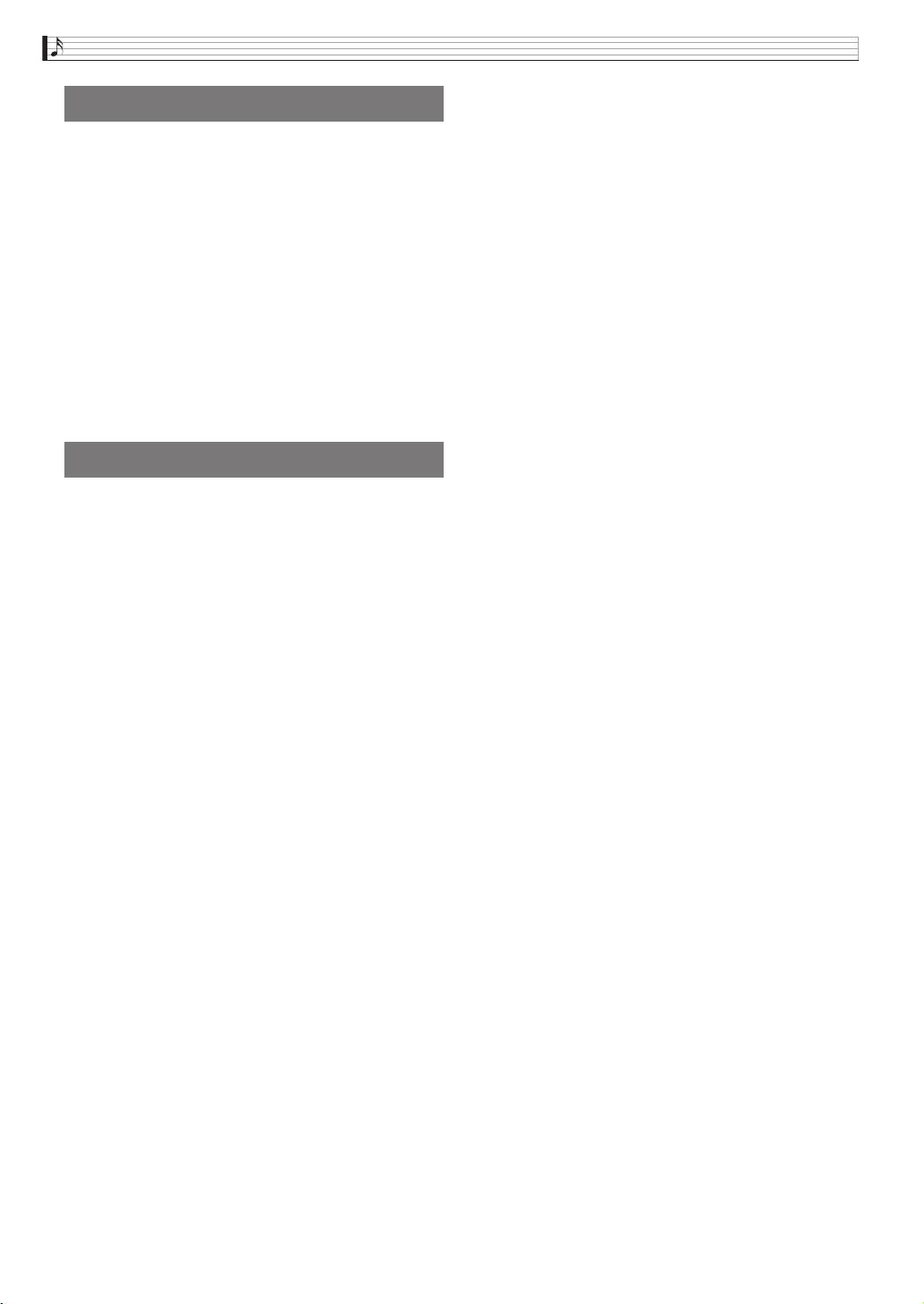
Редактирование тембра
Изменение названия тембра
1.
На экранной странице «MENU» коснуться
значка «TONE».
2.
Коснуться пункта «Edit».
3.
Коснуться пункта «Rename».
4.
Коснуться тембра, который нужно
переименовать.
5.
Ввести новое название.
6.
После ввода названия коснуться кнопки
«Enter».
Удаление тембра
1.
На экранной странице «MENU» коснуться
значка «Edit».
2.
Коснуться пункта «Edit».
3.
Коснуться пункта «Clear».
4.
Коснуться удаляемого тембра.
5.
Коснуться кнопки «Execute».
6.
Коснуться кнопки «Yes».
• Для отмены удаления коснуться кнопки «No».
RU-24
Page 26

Редактирование тембра
Редактируемые параметры
• Затенение ячеек указывает на то, что группа состоит из нескольких параметров. Для отображения
параметров в группе коснуться кнопки «Enter».
■ Редактируемые параметры мелодических тембров
Индикация Описание Значения
Pitch Огибающие звуковысотности. Редактируемые параметры в этой группе
Octave Shift Октавный сдвиг. Изменение звуковысотности с шагом в октаву. –2—0—+2
Envelope • Нижеприведенная иллюстрация относится также к огибающим
влияют на высоту звуков.
фильтра, усилителя и др. В случае огибающей звуковысотности
вертикальная ось («Level» — уровень) соответствует звуковысотности.
• У огибающей многослойного тембра время спада может быть
разделено на три периода, а время послезвучия — на два и
отредактировано.
• По достижении уровня «Decay Level 3» во время звучания ноты при
отпускании клавиши происходит прямой, без задержки, переход к
уровню «Release Level 1».
• Диапазоны задания значений нижеперечисленных параметров у
мелодических тембров и тембров ударных представляют собой
относительную величину (относительно предустановок тембров).
У многослойных тембров они имеют абсолютную величину и
указываются безотносительно к предустановкам тембров.
– Время и уровень огибающей.
– Глубина низкочастотной модуляции, частота, задержка, нарастание,
глубина модуляции сигнала (стр. RU-27).
Level
AL
DL
DL1
DL2 DL3
RL
RL1
IL
AT DT1 DT3DT2 RT1 RT2
DT RT
RL2
Time
IL — Initial Level RT — Release Time
AT — Attack Time (RT1 — Release Time 1)
ALDT— Attack Level (RT2 — Release Time 2)
— Decay Time RL — Release Level
(DT1 — Decay Time 1) (RL1 — Release Level 1)
(DT2 — Decay Time 2) (RL2 — Release Level 2)
(DT3 — Decay Time 3)
DL — Decay Level
(DL1 — Decay Level 1)
(DL2 — Decay Level 2)
(DL3 — Decay Level 3)
Initial Level Начальный уровень. Высота звука в начальный момент. –64—0—+63
Attack Time Время нарастания. Время, за которое звук усиливается с начального
–64—0—+63
уровня до уровня пика нарастания.
Release Time Время послезвучия. Время, за которое звук достигает уровня послезвучия
–64—0—+63
после отпускания клавиши.
Release Level Уровень послезвучия. Заданный уровень, достигаемый сразу же после
–64—0—+63
отпускания клавиши.
Stretch Tune Растянутая настройка. Повышение высоких звуков и понижение низких с
обеспечением растянутой настройки, характерной для фортепиано. Для
исполнения с обычной настройкой (нерастянутой) этот параметр следует
Off, Piano1, Piano2,
Piano3, Piano4, Piano5,
E.Piano1, E.Piano2
отключить.
RU-25
Page 27

Редактирование тембра
Индикация Описание Значения
Filter Фильтр. Группа редактируемых параметров, относящихся к фильтрам
Cutoff Частота среза. Задание частоты среза фильтра. –64—0—+63
Resonance Резонанс. Задание резонанса тембра близ частоты среза. –64—0—+63
Velocity Sense Чувствительность к скорости атаки. Задание степени изменения
Envelope • Подробную информацию о параметрах, перечисленных ниже, см. в
Envelope Depth Глубина огибающей. Задание характера применения огибающей. 0—127
Attack Level Уровень пика нарастания. Заданный уровень, достигаемый сразу же после
Decay Time Время спада. Время, за которое звук меняется с уровня пика нарастания
Decay Level Уровень спада. Уровень, на котором звук тянется в течение нажатия на
Amp Усилитель. Группа редактируемых параметров, относящихся к усилителю
Volume Громкость. Задание громкости усилителя. 0—127
Velocity Sense Чувствительность к скорости атаки. Задание степени изменения
Envelope • У данной группы вертикальная ось («Level») на графике огибающей
Effect Эффект. Группа редактируемых параметров функций применения
DSP Редактирование ЦОС-эффектов. Группа редактируемых ЦОС-эффектов
Reverb Send Посыл реверберации. Задание характера применения реверберации
Chorus Send Посыл хоруса. Задание характера применения хоруса (стр. RU-71) к
Delay Send Посыл задержки. Задание характера применения задержки (стр. RU-71) к
(тембрам).
• У данной группы вертикальная ось («Level») на графике огибающей
звуковысотности соответствует характеру применения фильтра.
–64—0—+63
применения фильтра в соответствии с изменением характера касания
клавиш при игре.
описании группы «Огибающие звуковысотности».
Initial Level, Attack Time, Release Time, Release Level
–64—0—+63
возникновения звука.
–64—0—+63
до уровня спада.
–64—0—+63
клавишу или педаль.
(громкости).
–64—0—+63
громкости в соответствии с изменением характера касания клавиш при
игре.
звуковысотности соответствует громкости.
• Подробную информацию о параметрах, перечисленных ниже, см. в
описании группы «Огибающие звуковысотности».
Initial Level, Attack Time, Release Time
• Подробную информацию о параметрах, перечисленных ниже, см.
выше, в описании группы «Фильтр».
Attack Level, Decay Time, Decay Level
эффектов. Дополнительную информацию см. в разделе „Экранная
страница «EFFECT»“ (стр. RU-71).
функций применения эффектов (стр. RU-34). Касание пункта «ENTER»
позволяет открыть экранную страницу для редактирования ЦОСэффектов.
0—127
(стр. RU-71) к тембру.
0—127
тембру.
0—127
тембру.
RU-26
Page 28
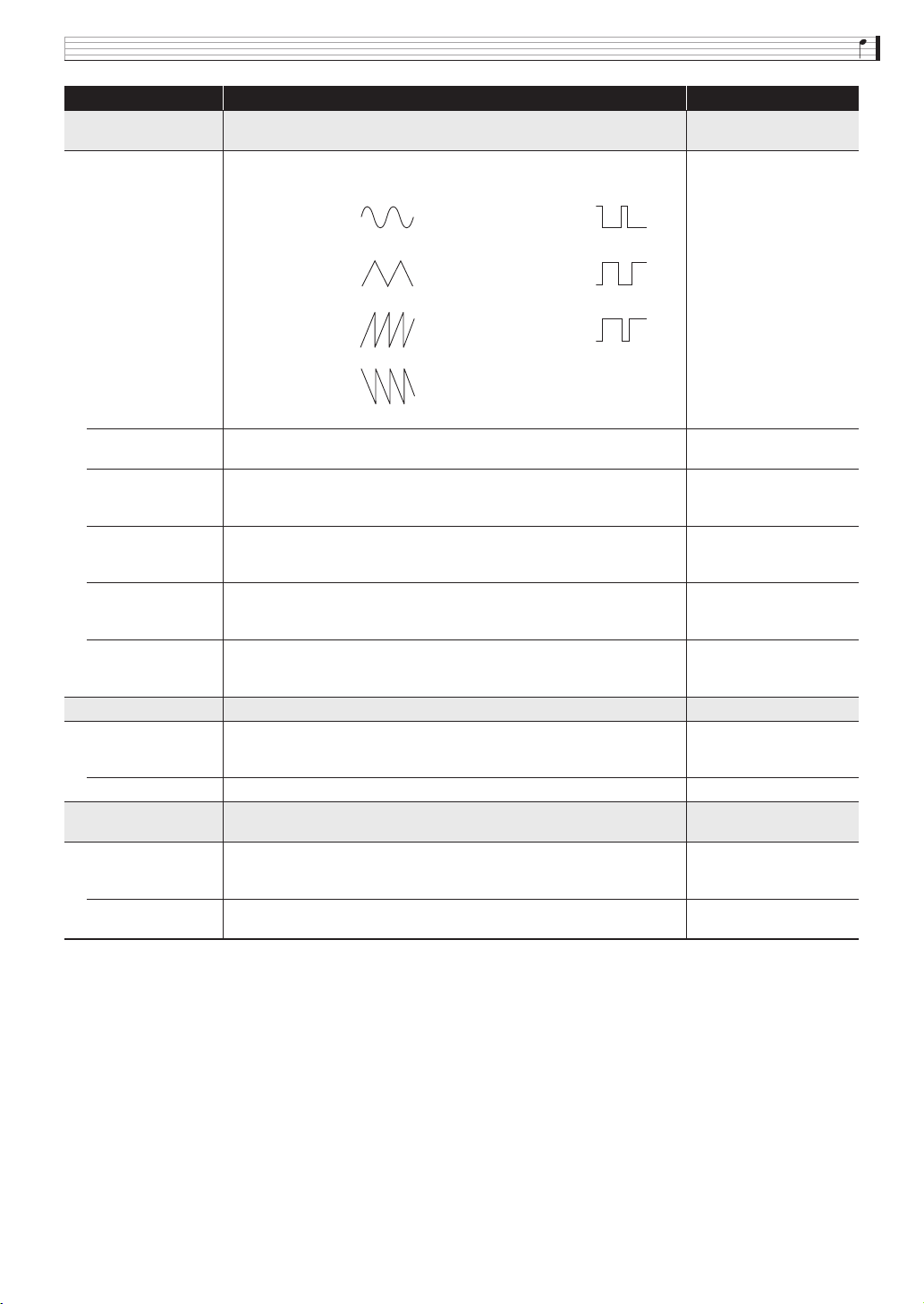
Редактирование тембра
Индикация Описание Значения
LFO Генератор низких частот. Группа редактируемых параметров ГНЧ,
Pitch Wave
FilterAmpWave
применяемых к звуковысотности, фильтру и усилителю.
Форма сигнала. Задание одной из следующих форм сигнала для ГНЧ.
Параметр «FilterAmpWave» — общий для фильтра и усилителя.
Sin
(синусоидная)
Puls 1:3
(прямоугольная 1:3)
См. в ячейке слева.
Tri
(треугольная)
Saw up
(пилообразная
нарастающая)
Saw down
(пилообразная
ниспадающая)
Pitch Rate
FilterAmpRate
Pitch Depth
Filter Depth
Amp Depth
Pitch Delay
Filter Delay
Amp Delay
Pitch Rise
Filter Rise
Amp Rise
Pitch Mod.Depth
Filter Mod.Depth
Amp Mod.Depth
Portamento Портаменто. Группа редактируемых параметров портаменто.
Portamento On/Off В(ы)ключенность портаменто. Если выбран вариант «On», происходит
Portamento Time Время. Задание длительности изменения высоты звука. 0—127
Pan Панорамирование. Группа редактируемых параметров, относящихся к
Dynamic Panning Динамическое панорамирование. Для отражения изменений в
Pan Position Стереопозиция. Для применения панорамирования до применения ЦОС-
Частота. Частота (скорость) низкочастотной модуляции. Параметр
«FilterAmpRate» — общий для фильтра и усилителя.
Глубина. Задание характера применения ГНЧ. –64—0—+63
Задержка. Задание величины задержки момента применения ГНЧ. –64—0—+63
Нарастание. Задание времени с момента включения ГНЧ, за которое
эффект достигает уровня, заданного вышеописанным параметром
«глубина».
Глубина модуляции. Задание характера применения модуляции к ГНЧ. –64—0—+63
плавный переход между звуками разной высоты, а если «Off», такой
переход отсутствует.
панорамированию (стереопозиции звука).
панорамировании партий в процессе произведения звука выбрать вариант
«On». Если такое отражение не требуется, выбрать вариант «Off».
эффекта выбрать вариант «PreDSP», после — вариант «PostDSP».
Puls 2:2
(прямоугольная 2:2)
Puls 3:1
(прямоугольная 3:1)
–64—0—+63
–64—0—+63
Off, On
Off, On
PreDSP, PostDSP
RU-27
Page 29

Редактирование тембра
■ Редактируемые параметры тембров ударных
Индикация Описание Значения
Inst Edit Редактирование инструментов. Группа редактируемых инструментов,
Inst Select Выбор номера инструмента. Указание номера тембра ударного
Note Off Mode
Assign Group Задание группы. Параметр служит для задания группы в форме значения
Pitch Огибающие звуковысотности. Подробности см. в описании группы
Coarse Tune Грубая настройка. Изменение звуковысотности с шагом в полутон. –24—0—+24
Fine Tune Точная настройка. Выполнение точной настройки звуковысотности.
Filter Фильтры. Подробности см. в описании группы «Фильтры» мелодических
Amp Усилитель. Подробности см. в описании группы «Усилитель»
Pan Панорамирование. Регулирование стороны, с которой партия будет
Effect Эффект. Группа редактируемых параметров функций применения
DSP On/Off В(ы)ключенность ЦОС-эффектов. Включение и отключение функции
присваиваемых отдельным клавишам.
• Чтобы указать, у какой клавиши будет редактироваться инструмент,
нажать на нее.
инструмента, присвоенного клавише.
Режим отключения ноты. При включении этого параметра включается
режим, в котором при отпускании клавиши нота звучать перестает.
от 1 до 15, в которую должна быть включена выбранная клавиша.
Одновременно звучит только одна клавиша группы (полифония
отсутствует).
«Огибающие звуковысотности» мелодических тембров (стр. RU-25).
• Подробную информацию о параметрах, перечисленных ниже, см. в
описании группы «Огибающие звуковысотности» мелодических
тембров (стр. RU-25).
Initial Level, Attack Time
Понижение значения до –256 и повышение до +255 с шагом в полутон.
тембров (стр. RU-26).
• Подробную информацию о параметрах, перечисленных ниже, см. в
описании группы «Фильтры» мелодических тембров (стр. RU-26).
Cutoff, Resonance, Envelope Depth, Attack Level, Decay Time,
Decay Level
• Подробную информацию о параметрах, перечисленных ниже, см. в
описании группы «Огибающие звуковысотности» мелодических
тембров (стр. RU-25).
Initial Level, Attack Time
мелодических тембров (стр. RU-26).
• Подробную информацию о параметрах, перечисленных ниже, см. в
описании группы «Усилитель» мелодических тембров (стр. RU-26).
Volume
• Подробную информацию о параметрах, перечисленных ниже, см. в
описании группы «Огибающие звуковысотности» мелодических
тембров (стр. RU-25).
Initial Level, Attack Time
• Подробную информацию о параметрах, перечисленных ниже, см. в
описании группы «Фильтры» мелодических тембров (стр. RU-26).
Attack Level, Decay Time, Decay Level
звучать, — с левой или с правой.
эффектов.
• Подробную информацию о параметрах, перечисленных ниже, см. в
описании группы «Эффекты» мелодических тембров (стр. RU-26).
Chorus Send, Delay Send, Reverb Send
• В систему передаются значения, полученные умножением уровней
посыла, заданных для эффектов по отдельным инструментам («Effect»),
и значения уровней посыла, заданные для общих эффектов («Effect»).
• Если включен параметр «DSP On/Off» (ЦОС-эффект применяется), в
группе «Эффект», описанной ниже, могут быть заданы хорус, задержка
и реверберация.
применения к тембрам ЦОС-эффекта.
C-1—G9
См. «Список
инструментов» в брошюре
«Приложение».
Off, On
Off, 1—15
–256—0—+255
–64—+63
Off, On
RU-28
Page 30
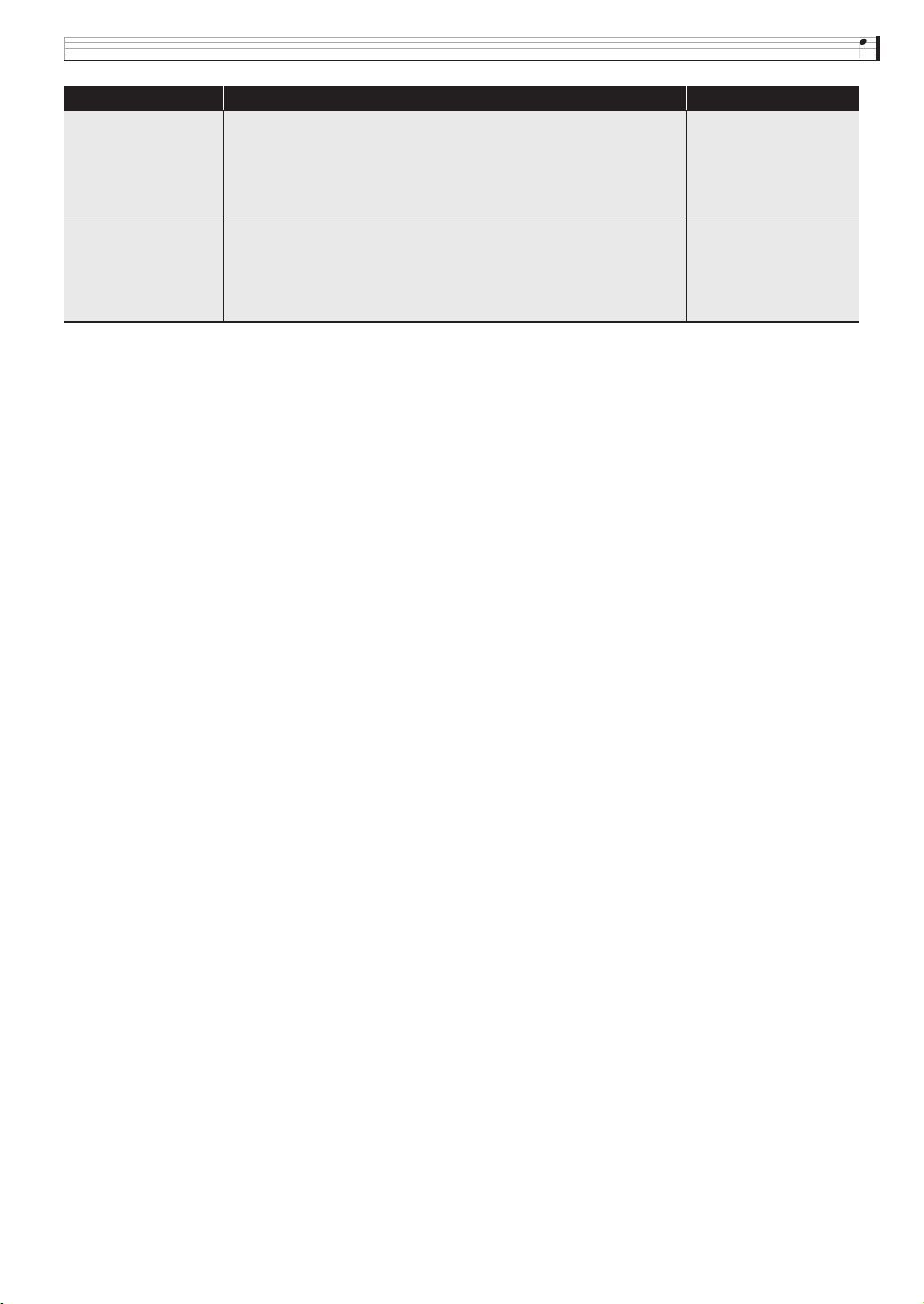
Редактирование тембра
Индикация Описание Значения
Effect Общий эффект. Группа редактируемых параметров функций применения
Pan Панорамирование. Группа редактируемых параметров, относящихся к
эффектов. Подробности см. в описании группы «Эффекты»
мелодических тембров (стр. RU-26).
• Подробную информацию о параметрах, перечисленных ниже, см. в
описании группы «Эффекты» мелодических тембров (стр. RU-26).
Chorus Send, Delay Send, Reverb Send
панорамированию (стереопозиции звука).
• Подробную информацию о параметрах, перечисленных ниже, см. в
описании группы «Панорамирование» мелодических тембров (стр.
RU-27).
Dynamic Panning, Pan Position
RU-29
Page 31

Редактирование тембра
■ Редактируемые параметры многослойных тембров
Название на дисплее Описание Значения
Volume Громкость. Общая громкость многослойного тембра. 0—127
Keyoff Velocity Mode
Layer
Layer On/Off
Wave Number Номер формы сигнала. Выбор формы сигнала.
Key Range Low Нижняя граница рабочей части клавиатуры. Задание нижней границы
Key Range High Верхняя граница рабочей части клавиатуры. Задание верхней границы
Velocity Range Low Минимальное значение скорости атаки. Задание минимального значения
Velocity Range High Максимальное значение скорости атаки. Задание максимального
Start Trigger Сигнал запуска. Задание момента произведения звука: при нажатии на
Pitch Огибающие звуковысотности. Подробности см. в описании группы
Envelope •
Key Follow
Key Follow Base Базовая клавиша для увязки. Клавиша, относительно которой
Split Shift
LFO Layer Depth Глубина послойной низкочастотной модуляции. Регулирование характера
Режим учета скорости отпускания клавиш. Для применения в качестве
значения скорости отпускания клавиш ее фактического значения выбрать
вариант «KeyOff», для применения вместо него значения скорости атаки
выбрать вариант «KeyOn». Для отражения как скорости атаки, так и
скорости отпускания выбрать вариант «Both».
Слой. Группа редактируемых параметров отдельных слоев. Коснуться
слоя, который нужно отредактировать, и изменить нужные параметры.
• Если при выборе номера слоя выбрать вариант «ALL» (все слои), в
левой части окна с редактируемой партией может появиться значок x.
Это означает, что у выбранного параметра одно и то же значение
выставлено не для всех слоев.
В(ы)ключенность слоя. Выбор варианта «Откл.» приводит к отключению слоя.
Информацию о формах сигнала см. в таблице «Перечень форм сигнала» в
брошюре «Приложение».
рабочей части клавиатуры. При нажатии на клавишу ниже этой границы
звук не производится.
• Для изменения значения коснуться его и нажать на клавишу клавиатуры.
рабочей части клавиатуры. При нажатии на клавишу выше этой границы
звук не производится.
• Для изменения значения коснуться его и нажать на клавишу клавиатуры.
рабочей скорости атаки. При игре со скоростью атаки меньше этого
значения звук не производится.
значения рабочей скорости атаки. При игре со скоростью атаки больше
этого значения звук не производится.
клавишу («KeyOn») или при ее отпускании («KeyOff»).
«Огибающие звуковысотности» мелодических тембров (стр. RU-25).
•
Подробную информацию о параметрах, перечисленных ниже, см. в описании
группы «Огибающие звуковысотности» мелодических тембров (стр. RU-25).
Octave Shift
•
Подробную информацию о параметрах, перечисленных ниже, см. в описании
группы «Огибающие звуковысотности» тембров ударных (стр. RU-28).
Coarse Tune, Fine Tune
Подробную информацию о параметрах, перечисленных ниже, см. в
описании группы «Огибающие звуковысотности» мелодических тембров
(стр. RU-25). Значения параметров «Initial Level», «Attack Level» и
«Release Level» вводятся в интервале –256—0—+255, параметров
«Attack Time», «Decay Time» и «Release Time» — в интервале 0—127.
Initial Level, Attack Time, Release Time, Release Level
• Подробную информацию о параметрах, перечисленных ниже, см. в
описании группы «Filter» мелодических тембров (стр. RU-26). Значения
параметров «Attack Level» и «Decay Level» вводятся в интервале
–256—0—+255. Параметр «Decay Time» вводится в интервале 0—127.
Attack Level, Decay Time, Decay Level
Увязка параметров у клавиш. Регулирование разницы в звуковысотности
между соседними клавишами. Чем выше значение, тем больше изменение.
осуществляется увязка.
Раздельный сдвиг. Производится звук, имеющий форму сигнала,
присвоенную клавише, которая задана в качестве параметра «Раздельный
сдвиг» и расположена выше или ниже нажатой клавиши на указанное число
полутонов. Высота звука соответствует нажатой клавише.
применения ГНЧ к отдельным слоям.
KeyOff, KeyOn, Both
Off, On
См. «Перечень форм
сигнала» в брошюре
«Приложение».
C-1—G9
C-1—G9
0—127
0—127
KeyOn, KeyOff
–128—0—+127
C-1—G9
–12—0—+12
0—127
RU-30
Page 32

Редактирование тембра
Название на дисплее Описание Значения
Filter Фильтры. Подробности см. в описании группы «Фильтры» мелодических
Filter Type Тип фильтра. Задание диапазона частот среза фильтра.
Velocity Sense
Envelope • Подробную информацию о параметрах, перечисленных ниже, см. в
Decay 1 Time Время спада 1. Время, за которое звук меняется с уровня пика нарастания
Decay 1 Level Уровень спада 1. Задаваемый уровень — уровень спада 1, достигаемый
Decay 2 Time
Decay 2 Level Уровень спада 2. Второй задаваемый уровень — уровень спада 2,
Decay 3 Time
Decay 3 Level Уровень спада 3. Третий задаваемый уровень — уровень спада 3,
Release 1 Time Время послезвучия 1. Время, за которое звук достигает уровня
Release 1 Level Уровень послезвучия 1. Задаваемый уровень, достигаемый сразу же после
Release 2 Time Время послезвучия 2. Время, за которое звук изменяется от уровня
Release 2 Level Уровень послезвучия 2. Второй задаваемый уровень, достигаемый после
Low Key Follow Увязка параметров у клавиш нижнего регистра. Регулирование разницы в
Low Key Нижний регистр клавиатуры. Применение эффекта увязки параметров у
High Key Follow Увязка параметров у клавиш верхнего регистра. Регулирование разницы
High Key Верхний регистр клавиатуры. Применение эффекта увязки параметров у
LFO Layer Depth Глубина послойной низкочастотной модуляции. Регулирование характера
тембров (стр. RU-26).
• Подробную информацию о параметрах, перечисленных ниже, см. в
описании группы «Фильтры» мелодических тембров (стр. RU-26).
Значение вводится в интервале 0—127.
Cutoff, Resonance
LPF1 Фильтр 6dB/oct низкочастотных составляющих. Без эффекта
резонанса. Подходит для акустических инструментов.
LPF2 Фильтр 12dB/oct низкочастотных составляющих. Без эффекта
резонанса. Подходит для акустических инструментов.
LPF1 Фильтр 12dB/oct низкочастотных составляющих. С эффектом
резонанса. Подходит для синтезированных тембров.
BPF Фильтр 6dB/oct составляющих близ частоты среза. С эффектом
резонанса.
HPF Фильтр 12dB/oct высокочастотных составляющих. С эффектом
резонанса.
Чувствительность к скорости атаки. Задание степени изменения применения
фильтра в соответствии с изменением скорости нажатия на клавиши.
описании группы «Фильтры» мелодических тембров (стр. RU-26).
Значение вводится в интервале 0—127.
Attack Level, Envelope Depth
• Подробную информацию о параметрах, перечисленных ниже, см. в
описании группы «Огибающие звуковысотности» мелодических
тембров (стр. RU-25). Значение вводится в интервале 0—127.
Initial Level, Attack Time
до уровня спада 1.
после пика нарастания.
Время спада 2. Время, за которое звук меняется с уровня спада 1 до уровня спада 2.
достигаемый после спада 1.
Время спада 3. Время, за которое звук меняется с уровня спада 2 до уровня спада 3.
достигаемый после спада 2.
послезвучия 1 после отпускания клавиши.
отпускания клавиши.
послезвучия 1 до уровня послезвучия 2.
отпускания клавиши.
характеристиках фильтра между соседними клавишами. Чем больше
значение, тем больше разница. При положительном (+) значении частота
среза в нижнем регистре клавиатуры снижается.
клавиш в нижнем регистре (левой части) клавиатуры, определяемом так
относительно указанной здесь клавиши.
в характеристиках фильтра между соседними клавишами. Чем больше
значение, тем больше разница. При положительном (+) значении частота
среза в верхнем регистре клавиатуры повышается.
клавиш в верхнем регистре (правой части) клавиатуры, определяемом так
относительно указанной здесь клавиши.
применения ГНЧ к отдельным слоям.
См. в ячейке слева.
–64—0—+63
0—127
0—127
0—127
0—127
0—127
0—127
0—127
0—127
0—127
0—127
–128—0—+127
C-1—G9
(Low Key High Key)
–128—0—+127
C-1—G9
(Low Key High Key)
0—127
RU-31
Page 33

Редактирование тембра
Название на дисплее Описание Значения
Amp Усилитель. Подробности см. в описании группы «Усилитель»
Envelope • Подробную информацию о параметрах, перечисленных ниже, см. в
Low Key Follow Увязка параметров у клавиш нижнего регистра. Регулирование разницы в
Low Key Нижний регистр клавиатуры. Применение эффекта увязки параметров у
High Key Follow Увязка параметров у клавиш верхнего регистра. Регулирование разницы
High Key Верхний регистр клавиатуры. Применение эффекта увязки параметров у
LFO Layer Depth Глубина послойной низкочастотной модуляции. Регулирование характера
Effect Подробности см. в описании группы «Эффекты» мелодических тембров
мелодических тембров (стр. RU-26).
• Подробную информацию о параметрах, перечисленных ниже, см. в
описании группы «Усилитель» мелодических тембров (стр. RU-26).
Volume, Velocity Sense
• Подробную информацию о параметрах, перечисленных ниже, см. в
описании группы «Усилитель» тембров ударных (стр. RU-28).
Pan
описании группы «Огибающие звуковысотности» мелодических
тембров (стр. RU-26). Значение вводится в интервале 0—127.
Initial Level, Attack Time
• Подробную информацию о параметрах, перечисленных ниже, см. в
описании группы «Фильтры» мелодических тембров (стр. RU-26).
Значение вводится в интервале 0—127.
Attack Level
• Подробную информацию о параметрах, перечисленных ниже, см. в
описании группы «Фильтры» многослойных тембров (стр. RU-31).
Decay 1 Time, Decay 1 Level, Decay 2 Time, Decay 2 Level,
Decay 3 Time, Decay 3 Level, Release 1 Time, Release 1 Level,
Release 2 Time
громкости между соседними клавишами. Чем больше значение, тем
больше разница. При положительном (+) значении громкость в нижнем
регистре клавиатуры снижается.
клавиш в нижнем регистре (левой части) клавиатуры, определяемом так
относительно указанной здесь клавиши.
в громкости между соседними клавишами. Чем больше значение, тем
больше разница. При положительном (+) значении громкость в верхнем
регистре клавиатуры повышается.
клавиш в верхнем регистре (правой части) клавиатуры, определяемом так
относительно указанной здесь клавиши.
применения ГНЧ к отдельным слоям.
(стр. RU-26).
• Подробную информацию о параметрах, перечисленных ниже, см. в
описании группы «Эффекты» тембров ударных (стр. RU-28).
DSP On/Off
• Подробную информацию о параметрах, перечисленных ниже, см. в
описании группы «Эффекты» мелодических тембров (стр. RU-26).
Chorus Send, Delay Send, Reverb Send
• Значение посыла, заданное для того или иного слоя («Effect»),
умножается на значение посыла, заданное для общего эффекта для
инструмента («Effect»), с последующей их совместной передачей в
систему.
• Если включен параметр «DSP On/Off» (ЦОС-эффект применяется), в
группе «Эффект», описанной ниже, могут быть заданы хорус, задержка
и реверберация.
–128—0—+127
C-1—G9
(Low Key High Key)
–128—0—+127
C-1—G9
(Low Key High Key)
0—127
RU-32
Page 34

Редактирование тембра
Название на дисплее Описание Значения
Pitch Звуковысотность. Редактируемые параметры в этой группе влияют на
высоту звуков.
Detune Расстройка. Задание небольших отличий в настройке между слоями 1—6.
0—31
Чем больше заданное значение, тем больше величина расстройки. При
максимальном значении (31) разница между слоями 1 и 6 составляет 100
центов (полутона).
Detune = 31
+50cent
Layer6Layer5Layer4
−
50cent
Pitch Lock Layer 1&2
Pitch Lock Layer 3&4
Pitch Lock Layer 5&6
Detune = 0
Layer2 Layer3Layer1
Блокировка звуковысотности. Если включить данный параметр для слоев
1 и 2, звуковысотность слоя 2 устанавливается на ту же величину, что и у
слоя 1, таким образом звуковысотность обоих слоев уравнивается. То же
справедливо для слоев 3 и 4, а также слоев 5 и 6.
Stretch Tune Подробности см. в описании группы «Растянутая настройка»
мелодических тембров (стр. RU-25).
Effect Общий эффект. Группа редактируемых параметров функций применения
эффектов. Подробности см. в описании группы «Эффекты»
мелодических тембров (стр. RU-26).
• Подробную информацию о параметрах, перечисленных ниже, см. в
описании группы «Эффекты» мелодических тембров (стр. RU-26).
Chorus Send, Delay Send, Reverb Send
LFO Генератор низких частот. Группа редактируемых параметров ГНЧ,
применяемых к звуковысотности многослойного тембра. Подробности
см. в описании группы «ГНЧ» мелодических тембров (стр. RU-27).
• Подробную информацию о параметрах, перечисленных ниже, см. в
описании группы «ГНЧ» мелодических тембров (стр. RU-27). Значение
вводится в интервале 0—127.
Pitch Rate, Pitch Delay, Pitch Rise, Pitch Mod.Depth, Filter Amp Rate,
Filter Delay, Filter Rise, Filter Mod.Depth, Amp Delay, Amp Rise,
Amp Mod.Depth
• Подробную информацию о параметрах, перечисленных ниже, см. в
описании группы «ГНЧ» мелодических тембров (стр. RU-27). Величина
задается в пределах –128—0—+127.
Pitch Wave, FilterAmpWave, Pitch Depth, Filter Depth, Amp Depth
Portamento Портаменто. Группа редактируемых параметров портаменто.
Подробную информацию о параметрах, перечисленных ниже, см. в
•
описании группы «Портаменто» мелодических тембров (стр. RU-27).
Portamento On/Off, Portamento Time
Pan Панорамирование. Группа редактируемых параметров, относящихся к
панорамированию (стереопозиции звука). Подробности см. в описании
группы «Панорамирование» мелодических тембров (стр. RU-27).
• Подробную информацию о параметрах, перечисленных ниже, см. в
описании группы «Панорамирование» мелодических тембров (стр.
RU-27).
Dynamic Panning, Pan Position
Off, On
RU-33
Page 35

Редактирование тембра
■ Редактируемые параметры ЦОС
• Для отключения функции ЦОС выбрать вариант
«Through».
- -. Through
Этот вариант выбирается для отключения применения ЦОСэффектов. В этом варианте параметры, которые могут быть
выставлены, отсутствуют.
01. Equalizer
Трехполосный эквалайзер.
Диапазоны значений параметров
1. EQ1 Frequency (1.0k, 1.3k, 1.6k, 2.0k, 2.5k, 3.2k, 4.0k, 5.0k [Гц])
Регулирование средней частоты эквалайзера 1.
2. EQ1 Gain (–12—0—+12)
Регулирование уровня усиления эквалайзера 1.
3. EQ2 Frequency (1.0k, 1.3k, 1.6k, 2.0k, 2.5k, 3.2k, 4.0k, 5.0k [Гц])
Регулирование средней частоты эквалайзера 2.
4. EQ2 Gain (–12—0—+12)
Регулирование уровня усиления эквалайзера 2.
5. EQ3 Frequency (1.0k, 1.3k, 1.6k, 2.0k, 2.5k, 3.2k, 4.0k, 5.0k [Гц])
Регулирование средней частоты эквалайзера 3.
6. EQ3 Gain (–12—0—+12)
Регулирование уровня усиления эквалайзера 3.
7. Input Level (0—127)
Регулирование уровня входного сигнала.
8. Wet Level (0—127)
Регулирование уровня звука с эффектом.
9. Dry Level (0—127)
Регулирование уровня звука без эффекта.
Примечание: уровень усиления выражен не в дБ.
02. Compressor
Сжимает входной сигнал, что выражается в подавлении
отклонения его уровня и позволяет увеличивать задержку
приглушенных звуков.
Диапазоны значений параметров
1. Attack (0—127)
Регулирование нарастания входного сигнала. Чем значение
меньше, тем компрессор срабатывает быстрее, подавляя
нарастание входного сигнала. Чем значение больше, тем
компрессор срабатывает медленнее, оставляя нарастание
входного сигнала без изменений.
2. Release (0—127)
Регулирование времени с момента падения уровня входного
сигнала ниже определенного значения до прекращения
действия компрессора.
Когда нужно ощущение нарастания (отсутствие компрессии
звука в начальный момент), у этого параметра задается как
можно более низкое значение. Для постоянного применения
компрессии задается высокое значение.
3. Depth (0—127)
Регулирование компрессии звукового сигнала.
4. Wet Level (0—127)
Регулирование уровня звука с эффектом.
Громкость выходного сигнала зависит от заданной величины
глубины и характеристик тембра входного сигнала.
5. Dry Level (0—127)
Регулирование уровня звука без эффекта.
03. Limiter
Ограничивает уровень входного сигнала, чтобы он не превышал
заданной величины.
Диапазоны значений параметров
1. Limit (0—127)
Регулирование предельной громкости, при которой должен
срабатывать ограничитель.
2. Attack (0—127)
Регулирование нарастания входного сигнала.
3. Release (0—127)
Регулирование времени с момента падения уровня входного
сигнала ниже определенного значения до прекращения
действия ограничителя.
4. Wet Level (0—127)
Регулирование уровня звука с эффектом. Громкость
выходного сигнала меняется в соответствии с заданной
величиной предела и характеристик тембра входного
сигнала. Этот параметр предназначен для коррекции таких
изменений.
5. Dry Level (0—127)
Регулирование уровня звука без эффекта.
04. Enhancer
Обеспечивает улучшение профиля нижних и верхних частот
входного сигнала.
Диапазоны значений параметров
1. Low Frequency (0—127)
Регулирование частоты усилителя нижних частот.
2. Low Gain (0—127)
Регулирование уровня усиления нижних частот.
3. High Frequency (0—127)
Регулирование частоты усилителя верхних частот.
4. High Gain (0—127)
Регулирование уровня усиления верхних частот.
5. Input Level (0—127)
Регулирование уровня входного сигнала.
6. Wet Level (0—127)
Регулирование уровня звука с эффектом.
7. Dry Level (0—127)
Регулирование уровня звука без эффекта.
05. Early Reflection
Обеспечивает извлечение ранних отражений при реверберации.
Придает звукам эффект акустической близости.
Диапазоны значений параметров
1. Wet Level (0—127)
Регулирование уровня звука с эффектом.
2. Feedback (0—127)
Регулирование повторения отраженного звука.
3. Tone (0—127)
Регулирование особенностей отраженного звука.
4. Input Level (0—127)
Регулирование уровня входного сигнала.
5. Dry Level (0—127)
Регулирование уровня звука без эффекта.
RU-34
Page 36

Редактирование тембра
06. Phaser
Производит отчетливо пульсирующий, широкий звук путем
изменения фазы входного сигнала с помощью ГНЧ и
последующего его смешения с первоначальным входным
сигналом.
Диапазоны значений параметров
1. Resonance (0—127)
Регулирование силы «заводки».
2. Manual (–64—0—+63)
Регулирование опорной величины фазового сдвига.
3. LFO Rate (0—127)
Регулирование скорости низкочастотной модуляции.
4. LFO Depth (0—127)
Регулирование глубины низкочастотной модуляции.
5. LFO Waveform (Sin, Tri, Random)
Выбор формы сигнала ГНЧ.
6. Input Level (0—127)
Регулирование уровня входного сигнала.
7. Wet Level (0—127)
Регулирование уровня звука с эффектом.
8. Dry Level (0—127)
Регулирование уровня звука без эффекта.
07. Chorus
Придает звукам глубину и широту.
Диапазоны значений параметров
1. LFO Rate (0—127)
Регулирование скорости низкочастотной модуляции.
2. LFO Depth (0—127)
Регулирование глубины низкочастотной модуляции.
3. LFO Waveform (Sin, Tri)
Выбор формы сигнала ГНЧ.
4. Feedback (–64—0—+63)
Регулирование силы «заводки».
5. Wet Level (0—127)
Регулирование уровня звука с эффектом.
6. Polarity (–, +)
Инверсия ГНЧ одного из каналов.
7. Input Level (0—127)
Регулирование уровня входного сигнала.
8. Dry Level (0—127)
Регулирование уровня звука без эффекта.
08. Flanger
Придает звукам стихийную пульсацию и металлический
резонанс с выбором формы сигнала ГНЧ.
Диапазоны значений параметров
1. LFO Rate (0—127)
Регулирование скорости низкочастотной модуляции.
2. LFO Depth (0—127)
Регулирование глубины низкочастотной модуляции.
3. LFO Waveform (Sin, Tri, Random)
Выбор формы сигнала ГНЧ.
4. Feedback (–64—0—+63)
Регулирование силы «заводки».
5. Wet Level (0—127)
Регулирование уровня звука с эффектом.
6. Input Level (0—127)
Регулирование уровня входного сигнала.
7. Dry Level (0—127)
Регулирование уровня звука без эффекта.
09. Tremolo
Обеспечивает сдвиг громкости входного сигнала с помощью ГНЧ.
Диапазоны значений параметров
1. LFO Rate (0—127)
Регулирование скорости низкочастотной модуляции.
2. LFO Depth (0—127)
Регулирование глубины низкочастотной модуляции.
3. LFO Waveform (Sin, Tri, Tra)
Выбор формы сигнала ГНЧ.
4. Wet Level (0—127)
Регулирование уровня звука с эффектом.
5. Dry Level (0—127)
Регулирование уровня звука без эффекта.
10. Auto Pan
Обеспечивает сдвиг непрерывного панорамирования входного
сигнала с помощью ГНЧ.
Диапазоны значений параметров
1. LFO Rate (0—127)
Регулирование скорости низкочастотной модуляции.
2. LFO Depth (0—127)
Регулирование глубины низкочастотной модуляции.
3. LFO Waveform (Sin, Tri, Tra)
Выбор формы сигнала ГНЧ.
4. Manual (–64—0—+63)
Регулирование панорамирования (стереопозиции).
–64 — крайняя левая точка, 0 — середина, +63 — крайняя
правая точка.
5. Wet Level (0—127)
Регулирование уровня звука с эффектом.
6. Dry Level (0—127)
Регулирование уровня звука без эффекта.
11. Rotary
Создает эффект вращающегося динамика.
Диапазоны значений параметров
1. Speed (Slow, Fast)
Переключение между режимами скорости (быстрым и
медленным).
2. Brake (Rotate, Stop)
Остановка вращения.
3. Fall Accel (0—127)
Регулиров
скорости с быстрого на медленный.
4. Rise Accel (0—127)
Регулирование ускорения при переключении режима
скорости с медленного на быстрый.
5. Slow Rate (0—127)
Регулирование скорости вращения динамика в медленном
режиме.
6. Fast Rate (0—127)
Регулирование скорости вращения динамика в быстром
режиме.
7. Vibrato/Chorus (Off, V1, C1, V2, C2, V3, C3)
Выбор типа эффекта: вибрато (V) или хоруса (C).
8. Wet Level (0—127)
Регулирование уровня звука с эффектом.
9. Dry Level (0—127)
Регулирование уровня звука без эффекта.
ание ускорения при переключении режима
RU-35
Page 37

Редактирование тембра
12. Drive Rotary
Создает эффект вращающегося динамика с возможностью
овердрайва.
Диапазоны значений параметров
1. Overdrive Gain (0—127)
Регулирование уровня усиления овердрайва.
2. Overdrive Level (0—127)
Регулирование уровня выходного сигнала с эффектом
овердрайва.
3. Speed (Slow, Fast)
Переключение между режимами скорости (быстрым и
медленным).
4. Brake (Rotate, Stop)
Остановка вращения динамика.
5. Fall Accel (0—127)
Регулирование ускорения при переключении режима
скорости с быстрого на медленный.
6. Rise Accel (0—127)
Регулирование ускорения при переключении режима
скорости с медленного на быстрый.
7. Slow Rate (0—127)
Регулирование скорости вращения динамика в медленном
режиме.
8. Fast Rate (0—127)
Регулирование скорости вращения динамика в быстром
режиме.
9. Vibrato/Chorus (Off, V1, C1, V2, C2, V3, C3)
Выбор типа эффекта: вибрато (V) или хоруса (C).
10.Wet Level (0—127)
Регулирование уровня звука с эффектом.
11.Dry Level (0—127)
Регулирование уровня звука без эффекта.
13. LFO Wah
«Квакающий» эффект с возможностью автоматической
модуляции частоты низкочастотным генератором (ГНЧ).
Диапазоны значений параметров
1. Input Level (0—127)
Регулирование уровня входного сигнала. При высоком
уровне входного звукового сигнала, большом числе
аккордов, высоком значении резонанса возможно
искажение входного сигнала. Этот параметр предназначен
для устранения такого искажения.
2. Resonance (0—127)
Регулирование силы «заводки».
3. Manual (0—127)
Регулирование опорной частоты «вау-вау»-фильтра.
4. LFO Rate (0—127)
Регулирование скорости низкочастотной модуляции.
5. LFO Depth (0—127)
Регулирование глубины низкочастотной модуляции.
6. LFO Waveform (Sin, Tri, Random)
Выбор формы сигнала ГНЧ.
7. Wet Level (0—127)
Регулирование уровня звука с эффектом.
8. Dry Level (0—127)
Регулирование уровня звука без эффекта.
14. Auto Wah
«Квакающий» эффект с возможностью автоматического сдвига
частоты в соответствии с уровнем входного сигнала.
Диапазоны значений параметров
1. Input Level (0—127)
Регулирование уровня входного сигнала. При высоком
уровне входного звукового сигнала, большом числе
аккордов, высоком значении резонанса возможно
искажение входного сигнала. Этот параметр предназначен
для устранения такого искажения.
2. Resonance (0—127)
Регулирование силы «заводки».
3. Manual (0—127)
Регулирование опорной частоты «вау-вау»-фильтра.
4. Depth (–64—0—+63)
Регулирование глубины «квакающего» эффекта в
соответствии с уровнем входного сигнала.
Положительные зн
«вау-вау»-фильтра на величину, прямо пропорциональную
величине входного сигнала, и яркое звучание.
Отрицательные значения обеспечивают закрывание
«вау-вау»-фильтра на величину, прямо пропорциональную
величине входного сигнала, и глухое звучание.
5. Wet Level (0—127)
Регулирование уровня звука с эффектом.
6. Dry Level (0—127)
Регулирование уровня звука без эффекта.
ачения обеспечивают открывание
15. Distortion
«Дисторшн» + «квакушка» + имитатор усилителя
Диапазоны значений параметров
1. Dist Gain (0—127)
Регулирование усиления входного сигнала с эффектом
«дисторшн».
2. Dist Level (0—127)
Регулирование уровня выходного сигнала с эффектом
«дисторшн».
3. Dist Low (0—127)
Регулирование усиления эффекта «дисторшн» в области
нижних частот.
4. Dist High (0—127)
Регулирование усиления эффекта «дисторшн» в области
верхних частот.
5. Wah Depth (–64—0—+63)
Регулирование глубины «квакающего» эффекта в
соответствии с уровнем входного сигнала.
6. Wah Manual (0—127)
Регулирование опорной частоты «вау-вау»-фильтра.
7. Routing (Dist, Wah, Wah-Dist, Dist-Wah)
Задание связи между эффектами «дисторшн» и «вау-вау».
8. Amp (Bypass, TCombo, FCombo, ACombo, BCombo, JCombo,
MStack, RStack, BassC, BassS)
Задание типа имитатора усилителя.
9. Wet Level (0—127)
Регулирование уровня звука с эффектом.
10.Dry Level (0—127)
Регулирование уровня звука без эффекта.
16. Pitch Shifter
Преобразует звуковысотность входного сигнала.
Диапазоны значений параметров
1. Pitch (–24—0—+24)
Регулирование сдвига высоты звука с шагом в четверть
тона.
2. High Damp (0—127)
Регулирование режима демпфирования высоких частот.
Чем меньше число, тем сильнее демпфирование.
3. Feedback (0—127)
Регулирование величины «заводки».
4. Input Level (0—127)
Регулирование уровня входного сигнала.
5. Wet Level (0—127)
Регулирование уровня звука с эффектом.
6. Dry Level (0—127)
Регулирование уровня звука без эффекта.
RU-36
Page 38

Редактирование тембра
17. Multi Chorus
Эффект «хорус» с шестью низкочастотными фэйзерами.
Диапазоны значений параметров
1. LFO Rate (0—127)
Регулирование скорости низкочастотной модуляции.
2. LFO Depth (0—127)
Регулирование глубины низкочастотной модуляции.
3. Wet Level (0—127)
Регулирование уровня звука с эффектом.
4. Dry Level (0—127)
Регулирование уровня звука без эффекта.
18. Ring Modulator
Создает металлический звук за счет умножения входного
сигнала внутренним сигналом с генератора.
Диапазоны значений параметров
1. OSC Frequency (0—127)
Задание внутреннему генератору опорной частоты.
2. LFO Rate (0—127)
Регулирование скорости низкочастотной модуляции.
3. LFO Depth (0—127)
Регулирование глубины низкочастотной модуляции.
4. Tone (0—127)
Регулирование тембральной окраски звука на входе
кольцевого модулятора.
5. Wet Level (0—127)
Регулирование уровня звука с эффектом.
6. Dry Level (0—127)
Регулирование уровня звука без эффекта.
19. Delay
Создает эффект повторения за счет задержки входного
сигнала и возвращения его по каналу обратной связи.
Диапазоны значений параметров
1. Delay Time (0—127)
Регулирование времени задержки в целом.
2. Delay Ratio L (0—127)
Регулирование доли задержки в левом канале относительно
времени задержки в целом.
3. Delay Ratio R (0—127)
Регулирование доли задержки в правом канале
относительно времени задержки в целом.
4. Delay Level L (0—127)
Регулирование уровня звука в левом канале.
5. Delay Level R (0—127)
Регулирование уровня звука в правом канале.
6. Feedback Type (Stereo, Cross)
Выбор типа «заводки».
Stereo — стерезаводка.
Cross — перекрестная «заводка».
7. Feedback (0—127)
Регулирование величины «заводки».
8. High Damp (0—127)
Регулирование режима демпфирования высоких частот.
Чем меньше число, тем сильнее демпфирование.
9. Delay Tempo Sync (Off, 1/4, 1/3, 3/8, 1/2, 2/3, 3/4, 1)
Задание характера синхронизации фактического времени
задержки в целом с темпом.
• Off — применяется значение «Delay Time».
• 1/4—1 — применяется значение, соответствующее числу
долей.
10.Input Level (0—127)
Регулирование уровня входного сигнала.
11.Dry Level (0—127)
Регулирование уровня звука без эффекта.
12.Wet Level (0—127)
Регулирование уровня звука с эффектом.
20. Piano Effect
Эффект для акустического фортепиано.
Диапазоны значений параметров
1. Lid Type (Closed, Semi Opened, Full Opened)
Регулирование резонанса звука в зависимости от положения
крышки фортепиано.
2. Reflection Level (0—127)
Регулирование уровня начального отражения.
3. Input Level (0—127)
Регулирование уровня входного сигнала.
4. Wet Level (0—127)
Регулирование уровня звука с эффектом.
5. Dry Level (0—127)
Регулирование уровня звука без эффекта.
RU-37
Page 39

Применение автоаккомпанемента
cmcl
7 8 9 bp brbk bl bm
При применении функции «Автоаккомпанемент»
достаточно выбрать нужный стиль аккомпанемента,
и соответствующий аккомпанемент (ударные,
гитара и т. д.) будет автоматически
воспроизводиться при взятии аккорда левой рукой,
как будто всюду, где бы вы ни оказались, у вас есть
собственный аккомпанирующий состав.
Цифровое пианино располагает 220 встроенными
моделями автоаккомпанемента, подразделенными
на 13 групп. Редактируя встроенные стили, можно
создавать собственные, оригинальные (т. наз.
«пользовательские»), для хранения которых
предусмотрена 14-я группа. Подробности см. в
брошюре «Приложение».
Воспроизведение
автоаккомпанемента
1.
На дисплее коснуться значка bq MAIN.
Появляется экранная страница «MAIN».
2.
Коснуться названия стиля в пункте
«Rhythm».
bq bt
3.
Коснуться группы с нужным стилем.
• Перемещение между группами выполняется
касанием значков UU и II.
4.
Коснуться нужного стиля.
• Перемещение между страницами перечня стилей
выполняется касанием значков и .
5.
Кнопками cm TEMPO w, q
отрегулировать темп.
• Информацию о том, как регулировать темп, см. в
разделе «Изменение темпа» (стр. RU-20).
• Для восстановления рекомендуемого темпа в стиле
одновременно нажать на кнопки cm TEMPO w,
q.
RU-38
Page 40

6.
Нажать на кнопку bm ACCOMP ON/OFF;
должна загореться ее лампа.
Автоаккомпанемент включается, звучат все его
партии.
• При отключении автоаккомпанемента (лампа
«ACCOMP» гаснет) продолжают звучать только
партии ударных и перкуссии.
• При нажатии на кнопку происходит включение или
выключение автоаккомпанемента.
горит
7.
Нажать на кнопку bk SYNCHRO/ENDING.
Инструмент переключается в состояние готовности
к запуску автоаккомпанемента. При взятии аккорда
в этом состоянии автоаккомпанемент включается
автоматически.
• При нажатии на кнопку 7 INTRO в состоянии
готовности к запуску автоаккомпанемента
инструмент переключается в состояние готовности
к воспроизведению с вступлением, на кнопку 9
VARIATION — готовности к воспроизведению с
вариацией. Подробнее о модели вступления и
вариационной модели см. в подразделе «Изменение
моделей автоаккомпанемента» (стр. RU-41).
мигает
Применение автоаккомпанемента
10.
По завершении для остановки
автоаккомпанемента еще раз нажать на
кнопку bl a.
• Если перед остановкой автоаккомпанемента
нажать не на кнопку bl a, а на кнопку bk
SYNCHRO/ENDING, включится воспроизведение
модели концовки. Подробнее о моделях концовки
см. в подразделе «Изменение моделей
автоаккомпанемента» (стр. RU-41).
• Громкость автоаккомпанемента регулируется
независимо от громкости звука на выходе
цифрового пианино. Подробности см. в части
„Экранная страница «BALANCE»“ (стр. RU-70).
• Диапазон аккордовой части клавиатуры можно
изменить, переместив точку разделения с
помощью функции разделения (стр. RU-16).
Аккордовую часть клавиатуры составляют
клавиши слева от точки разделения.
8.
Взять нужный аккорд в аккордовой
(левой) части клавиатуры.
При взятии аккорда включается автоаккомпанемент.
• Чтобы включить воспроизведение партии
перкуссии, не беря аккорда, нажать на кнопку
bl a.
Пример: взять аккорд до мажор.
аккордовая часть
клавиатуры мелодическая часть клавиатуры
9.
По ходу исполнения мелодии правой
рукой брать другие аккорды левой рукой.
• Брать аккорды можно с помощью режима «CASIO
Chord» и других режимов упрощенного взятия
аккордов. Подробности см. в следующем
подразделе «Как выбрать режим взятия аккордов».
• Изменять модели аккомпанемента можно также
кнопками 8 NORMAL и 9 VARIATION.
Подробности см. в подразделе «Изменение
моделей автоаккомпанемента» (стр. RU-41).
RU-39
Page 41

Применение автоаккомпанемента
Как выбрать режим взятия аккордов
На выбор имеется 5 режимов взятия аккордов:
Fingered 1
Fingered 2
Fingered 3
CASIO Chord
Full Range
1.
На экранной странице «MENU» коснуться
значка «RHYTHM».
2.
Коснуться пункта «Chord Input Type».
3.
Коснуться нужного метода взятия
аккордов.
Происходит переключение на выбранный метод
взятия аккордов.
■ Fingered 1, 2, 3
В этих трех режимах взятия аккордов аккорды
берутся в аккордовой части клавиатуры, как
обычно. Некоторые виды аккордов имеют
сокращенную форму и берутся нажатием на одну
или две клавиши.
Информацию о том, какие типы аккордов и как
берутся, см. в разделе «Указатель способов взятия
аккордов» (стр. A-1).
аккордовая часть клавиатуры
Fingered 1 На клавиатуре берутся ноты, составляющие
Fingered 2 В отличие от режима «Fingered 1» в этом режиме
Fingered 3 В отличие от режима «Fingered 1» в этом режиме
аккорд.
не берется 6-я ступень.
берутся аккорды с самостоятельным басом,
соответствующим самой низкой клавише на
клавиатуре.
■ CASIO CHORD
Режим «CASIO Chord» позволяет упрощенным
способом брать четыре типа аккордов, описанных
ниже.
аккордовая часть клавиатуры
Тип аккорда Пример
Мажорные аккорды
Нажать на одну клавишу,
соответствующую названию
аккорда.
• Для взятия аккорда до
мажор нажать на любую из
клавиш до в аккордовой
части клавиатуры. Октава
значения не имеет.
Минорные аккорды
Нажать в аккордовой части
клавиатуры на клавишу,
соответствующую мажорному
аккорду, и одновременно на
другую клавишу в аккордовой
же части клавиатуры правее
первой.
Септаккорды
Нажать в аккордовой части
клавиатуры на клавишу,
соответствующую мажорному
аккорду, и одновременно на
две другие клавиши в
аккордовой же части
клавиатуры правее первой.
Минорные септаккорды
Нажать в аккордовой части
клавиатуры на клавишу,
соответствующую мажорному
аккорду, и одновременно на
три другие клавиши в
аккордовой же части
клавиатуры правее первой.
При нажатии в аккордовой части клавиатуры
больше чем на одну клавишу не важно, являются
дополнительные клавиши белыми или черными.
C (до мажор)
название
ноты
Cm (до минор)
b
b
#
#
E
G
A
A
DE F
F
C
B
C
b
b
#
#
E
G
A
A
DE F
F
C
B
C
C7 (до-мажорный
септаккорд)
b
b
#
#
E
G
A
A
DE F
F
C
B
C
Cm7 (до-минорный
септаккорд)
b
b
#
#
E
G
A
A
DE F
F
C
B
C
b
b
#
E
DE F
C
C
B
b
b
#
E
DE F
C
C
B
b
b
#
E
DE F
C
C
B
b
b
#
E
DE F
C
C
B
RU-40
■ FULL RANGE CHORD
В этом режиме взятия аккордов аккорды и мелодию
можно исполнять во всём диапазоне клавиатуры.
Информацию о том, какие типы аккордов и как
берутся, см. в разделе «Указатель способов взятия
аккордов» (стр. A-1).
мелодическая часть клавиатуры
аккордовая часть клавиатуры
Page 42

Применение автоаккомпанемента
Изменение моделей автоаккомпанемента
Имеется 6 различных моделей автоаккомпанемента,
показанных ниже. В процессе игры с
аккомпанементом инструмент позволяет выполнять
смену моделей и вносить в них изменения. Нужная
модель выбирается с помощью кнопок 7—bk.
7 8 9 bk
вступление *1обычная
обычная вставка *2вариационная вставка *
*1. Нажимается в начале композиции.
По завершении вступления воспроизводится обычная
модель аккомпанемента. Если перед завершением
воспроизведения модели вступления нажать на кнопку
9 VARIATION/FILL-IN, по его завершении начнет
воспроизводиться вариационная модель.
*2. Нажимается во время воспроизведения обычной
модели для выполнения вставки.
*3. Нажимается во время воспроизведения вариационной
модели для выполнения вариационной вставки.
*4. Нажимается в конце композиции.
Воспроизводится модель концовки, и
автоаккомпанемент останавливается.
модель
вариация концовка *
4
3
Использование
рекомендуемых тембров и
темпов (установки
мгновенного вызова)
Установка мгновенного вызова позволяет одним
касанием вызывать тембр и темп, которые подходят
к выбранному стилю автоаккомпанемента.
1.
На экранной странице «MENU» коснуться
значка «RHYTHM».
Появляется экранная страница «RHYTHM».
• Экранная страница «RHYTHM» выводится на
дисплей также нажатием на кнопку cl RHYTHM.
2.
Коснуться пункта «One Touch».
Тем самым тембр, темп и остальные показатели
настройки выставляются в соответствии с
выбранным стилем.
При этом инструмент переключается в состояние
готовности к запуску автоаккомпанемента. Это
означает, что при взятии аккорда
автоаккомпанемент включится автоматически.
3.
Взять на клавиатуре аккорд.
Включается воспроизведение автоаккомпанемента.
• Установки мгновенного вызова не работают с
пользовательскими стилями (001—030
пользовательской группы).
RU-41
Page 43

Применение автоаккомпанемента
Добавление к мелодии
сопровождающих голосов
(автогармонизация)
Автогармонизация позволяет добавлять к мелодии,
исполняемой правой рукой, сопровождающие голоса
и придает мелодии дополнительную глубину. На
выбор имеется 12 типов автогармонизации.
1.
На дисплее коснуться значка bq MAIN.
Появляется экранная страница «MAIN».
2.
Для включения функции автогармонизации
коснуться пункта «Auto Harmonize»
красный
.
7.
Начните играть аккорды и мелодию.
К звукам мелодии добавляются сопровождающие
голоса в соответствии с берущимися аккордами.
Создание своего
оригинального стиля путем
редактирования встроенного
автоаккомпанемента
(редактирование стиля)
Редактор стилей позволяет изменять встроенный
автоаккомпанемент и создавать свои, оригинальные
(«пользовательские») стили.
Он дает возможность выбрать в обычной модели,
модели вступления или иной модели (стр. RU-41)
партию (ударные, бас-гитара и т. д.), включить ее
или выключить, отрегулировать ее громкость,
выполнить другие действия.
1.
Для выбора редактируемого стиля выполнить
действия 1—4 из раздела «Воспроизведение
автоаккомпанемента» (стр. RU-38).
3.
Коснуться значка bp MENU.
4.
На экранной странице «MENU» коснуться
значка «RHYTHM».
5.
Коснуться пункта «Auto Harmonize Type».
6.
Коснуться нужного типа автогармонизации.
Название типа
Duet 1
Duet 2 Добавляется нижний второй голос с
Country Добавляется голос в стиле кантри.
Octave
5th Добавляется голос, отстоящий на квинту.
3-Way Open Добавляются 2 голоса с широким
3-Way Close Добавляются 2 голоса с тесным
Strings
4-Way Open Добавляются 3 голоса с широким
4-Way Close Добавляются 3 голоса с тесным
Block
Big Band Добавляются голоса в стиле биг-бенда.
Описание
Добавляется нижний второй голос с тесным
расположением (отстоящий на 2—4 ступени).
широким расположением (отстоящий более
чем на 4—6 ступеней).
Добавляется голос в соседней нижней октаве.
расположением (3-голосное сложение).
расположением (3-хголосное сложение).
Добавляются голоса, оптимальные для струнных.
расположением (4-голосное сложение).
расположением (4-голосное сложение).
Добавляются ноты с образованием блок-аккорда.
2.
На экранной странице «MENU» коснуться
значка «RHYTHM».
3.
Коснуться пункта «Edit».
4.
Коснуться пункта «Edit».
5.
Модель аккомпанемента для редактирования
выбирается с помощью кнопок
Нажатая кнопка загорается, указывая на то, что
модель редактируется.
•
При нажатии на кнопку 8 происходит переключение
с модели «NORMAL» на модель «FILL-IN» или
наоборот, а на кнопку
на модель «FILL-IN» или наоборот. Если выбрана
модель «Вставка», мигает соответствующая кнопка.
Пример: выбрана модель «Вступление».
789bk
горит
9
— с модели «VARIATION»
7—bk
.
RU-42
Page 44
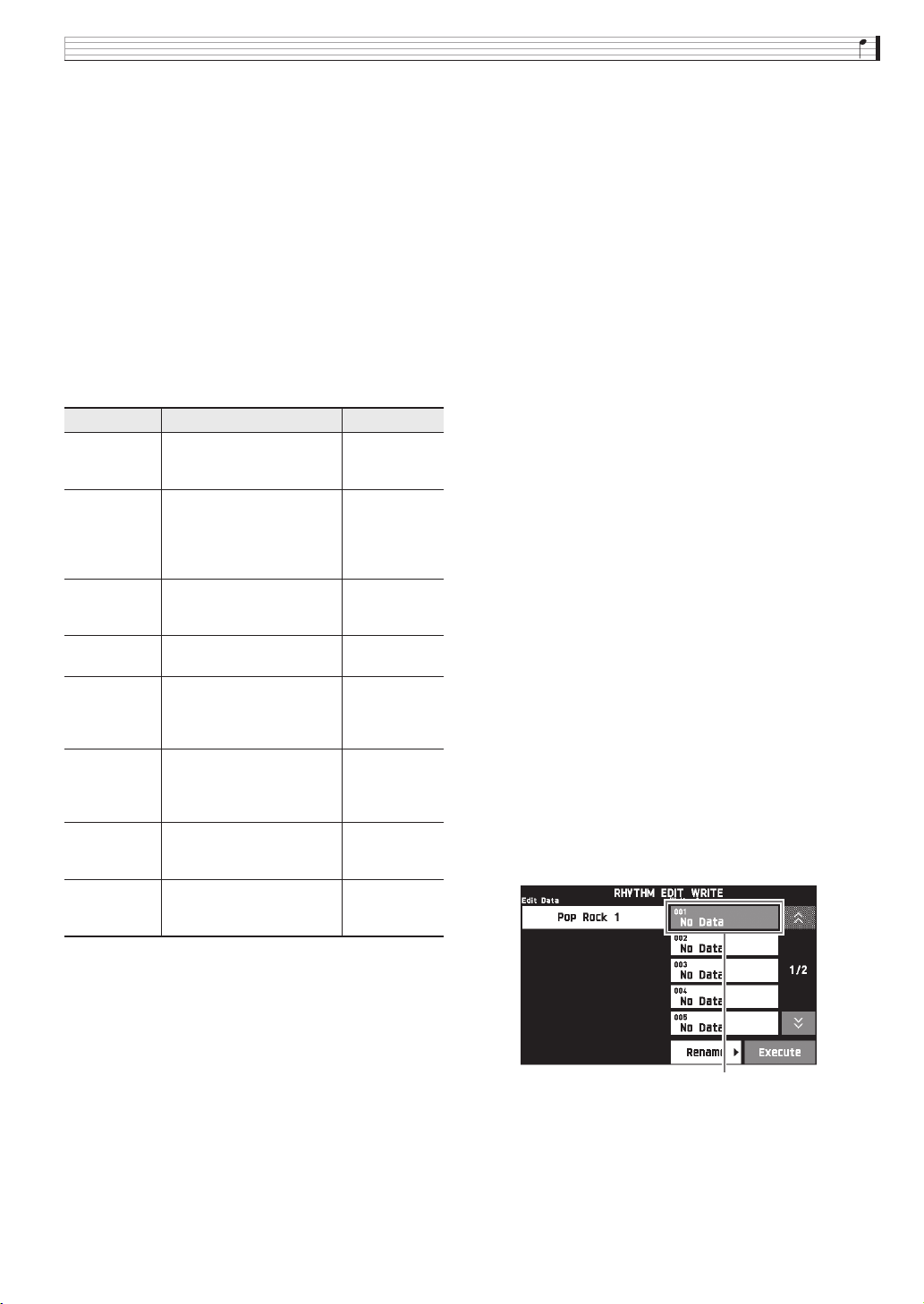
6.
Касанием пункта на дисплее выбрать
редактируемую инструментальную
партию.
Стиль, тембр: коснуться пункта на дисплее и выбрать
из появляющегося перечня.
Остальные показатели настройки: изменить
показанное значение с помощью кнопок bt w, q.
• Стили состоят из восьми следующих партий:
ударные, перкуссия, бас, аккорды 1, аккорды 2,
аккорды 3, аккорды 4, аккорды 5
• При нажатии на кнопку bl a во время
редактирования звучит модель аккомпанемента с
внесенными в нее к данному моменту
изменениями. При касании кнопки «Solo» звучит
только редактируемая инструментальная партия.
• В нижеприведенной таблице приведено описание
параметров, которые можно редактировать.
Пункт Описание Значение
Rhythm
(стиль)
Партия Включение и отключение
Tone
(тембр)
Volume
(громкость)
Pan
(панорамирование)
Reverb Send
(посыл
реверберации)
Chorus Send
(
посыл
хоруса)
Delay Send
(
посыл
задержки)
Смена аккомпанемента
партии на аккомпанемент
стиля с указанным номером.
отдельных партий.
Смена тембра
(инструмента) для
воспроизведения партии.
Регулирование громкости
отдельной партии.
Регулирование стороны, с
которой партия будет
звучать, — с левой или с
правой.
Задание уровня
реверберации (стр. RU-71),
применяемой к звуку
отдельной партии.
Задание уровня хоруса (стр.
RU-71), применяемого к
звуку отдельной партии.
Задание уровня задержки
(стр. RU-71), применяемой
к звуку отдельной партии.
Номер стиля*
1
*
Белый —
партия
отключена.
красные —
партия звучит.
Название
тембра*
000—127
–64—0—63*
000—127
000—127
000—127
Применение автоаккомпанемента
*1. Замена аккомпанемента партии приводит к отмене всех
изменений, внесенных к данному моменту.
*2. У вступления всем восьми инструментальным партиям
присваивается стиль с одинаковым номером. Так, если
стиль № 003 присвоить партии аккордов 1, он будет
автоматически присвоен и остальным семи
инструментальным партиям. Если же затем партии
аккордов 2 присвоить стиль № 004, стиль партии аккордов
1 также поменяется на № 004.
Как и у вступления, стили всех 8 инструментальных
партий концовки также имеют одинаковый номер.
*3. У партий ударных и перкуссии выбираются только
тембры из наборов ударных инструментов.
Выбор звуков из наборов ударных инструментов у партий
баса и аккордов 1—5 невозможен.
*4. Чем меньше значение стереопозиции, тем она левее, чем
больше — тем правее. Значение 0 соответствует середине.
7.
По завершении редактирования нужным
образом откорректировать темп стиля.
2
3
4
• Выставленный в данный момент темп становится
начальным темпом, задаваемым по умолчанию.
8.
На дисплее коснуться значка br EXIT.
9.
Коснуться кнопки «Write».
Появляется экранная страница для задания номера
создаваемого пользовательского стиля и его
названия.
• Для выхода из режима редактирования без
сохранения коснуться значка br EXIT.
10.
Коснуться кнопки «Rename».
11.
Ввести название стиля.
12.
После ввода названия стиля коснуться
кнопки «Enter».
13.
Коснуться номера, присваиваемого
пользовательскому стилю.
• Если номер для стиля уже занят, рядом с ним стоит
звездочка (*).
номер, присваиваемый пользовательскому стилю
14.
Коснуться кнопки «Execute».
Если выбранный для стиля номер свободен,
появляется сообщение «Sure?», если занят —
сообщение «Replace?».
RU-43
Page 45

Применение автоаккомпанемента
15.
Коснуться кнопки «Yes».
Данные сохраняются.
• Для возвращения на экранную страницу из
описания действия 4 без сохранения коснуться
кнопки «No».
• При сохранении пользовательского стиля под
номером, под которым уже сохранены другие
данные, они заменяются на новые.
• Если объем данных модели аккомпанемента или
инструментальной партии слишком велик и не
позволяет производить редактирование, то на
дисплее появляется сообщение о переполнении
памяти («Memory Full»). В этом случае для
редактирования следует выбрать другую модель
аккомпанемента или инструментальную партию.
Удаление
пользовательского стиля
1.
На экранной странице «MENU» коснуться
значка «RHYTHM».
2.
Коснуться пункта «Edit».
3.
Коснуться пункта «Clear».
4.
Коснуться удаляемого пользовательского
стиля, а затем кнопки «Execute».
5.
Коснуться кнопки «Yes».
Происходит удаление выбранного
пользовательского стиля.
• Для отмены удаления коснуться кнопки «No».
RU-44
Page 46

Демонстрационная композиция
btbl bm
Воспроизведение
демонстрационных мелодий
1.
Нажав на кнопку bm ACCOMP ON/OFF и
не отпуская ее, нажать на кнопку
bl a.
Начинается воспроизведение встроенных
композиций по порядку с композиции № 1.
• Смена демонстрационной композиции
выполняется с помощью кнопок bt w, q.
2.
Нажать на кнопку bl a.
Воспроизведение демонстрационной композиции
останавливается.
Воспроизведение композиций продолжается с
повтором, пока не будет остановлено нажатием на
кнопку bl a.
• Во время воспроизведения демонстрационной
композиции выполнимы только действия,
описанные выше.
RU-45
Page 47

Музыкальные предустановки
btbrbl bm
Музыкальные предустановки обеспечивают доступ в
одно касание к тембрам, стилям, аккордам, другим
показателям настройки, оптимальным для тех или
иных музыкальных жанров и композиций.
В дополнение к встроенным музыкальным
предустановкам можно создавать собственные,
оригинальные (пользовательские).
Инструмент располагает 305 встроенными
музыкальными предустановками, подразделенными
на 9 групп. Десятая группа предназначена для
пользовательских предустановок.
• Подробности см. в брошюре «Приложение».
Вызов предустановки
1.
На экранной странице «MENU» коснуться
значка «MUSIC PRESET».
Появляется экранная страница «MUSIC PRESET»,
включается функция «Auto Chord».
мигает
2.
Коснуться названия предустановки.
3.
Коснуться группы с нужной
предустановкой, а затем — ее названия.
Тем самым показатели настройки цифрового
пианино (тембр, стиль и др.) задаются в соответствии
с выбранной предустановкой.
4.
Нажатием на кнопку bl a включить
автоаккомпанемент с предустановленной
аккордовой последовательностью.
Начните играть мелодию.
• Начинается воспроизведение предустановленной
аккордовой последовательности с ее повторением
до тех пор, пока не будет остановлено повторным
нажатием на кнопку bl a.
• Отключение этой функции касанием пункта «Auto
Chord» приводит к отключению
предустановленной аккордовой
последовательности и позволяет воспроизводить
обычную модель автоаккомпанемента.
• Для изменения тональности предустановленной
аккордовой последовательности коснуться пункта
«Key Shift» и с помощью кнопок bt w, q
выполнить изменение.
• Для выключения функции «Auto Chord» нажать
на кнопку bm ACCOMP ON/OFF.
• Подробную информацию о показателях
настройки у выбранной предустановки см. в
брошюре «Приложение».
RU-46
Page 48

Создание оригинальной
предустановки
(пользовательские предустановки)
Для создания собственных, оригинальных
музыкальных (пользовательских) предустановок
предусмотрен редактор музыкальных
предустановок. Группа пользовательских
предустановок рассчитана на 100 предустановок.
1.
Выполнить действия 1—3 из раздела
«Вызов предустановки» (стр. RU-46), чтобы
выбрать предустановку в качестве основы
для создания своей пользовательской.
2.
Коснуться пункта «Edit».
Музыкальные предустановки
8.
Коснуться номера, присваиваемого
предустановке.
• Если номер для предустановки уже занят, рядом с
ним стоит звездочка (*).
9.
Коснуться кнопки «Execute».
Если выбранный номер для предустановки свободен,
появляется сообщение «Sure?», если занят —
сообщение «Replace?».
10.
Коснуться кнопки «Yes».
Данные сохраняются.
•
Для возвращения на экранную страницу из описания
действия 8 без сохранения коснуться кнопки «No».
Как отредактировать аккордовую
последовательность
1.
На экранной странице для выбора
редактируемого объекта (стр. RU-47) касанием
пункта «Chord Edit» открыть экранную
страницу для редактирования аккордовой
последовательности, показанную ниже.
3.
Отредактировать параметры музыкальной
предустановки.
3-1.
Как отредактировать аккордовую последовательность
Касанием пункта «Chord Edit» открыть
экранную страницу для редактирования
аккордовой последовательности.
Затем выполнить редактирование, как описано в
подразделе «Как отредактировать аккордовую
последовательность» (стр. RU-47). По
завершении касанием значка br EXIT вернуться
на экранную страницу, указанную выше.
3-2. Как изменить характер воспроизведения
автоаккомпанемента
Касанием пункта «Parameter Edit» открыть
экранную страницу для редактирования параметров.
Затем выполнить редактирование, как описано в
подразделе «Как изменить характер
воспроизведения автоаккомпанемента» (стр.
RU-49). По завершении касанием значка
br EXIT
указанную выше.
4.
По завершении необходимого
вернуться на экранную страницу,
редактирования коснуться кнопки «Write».
5.
Коснуться кнопки «Rename».
6.
Ввести название предустановки.
7.
После ввода названия предустановки
коснуться кнопки «Enter».
Шаг (координата и аккорд)
Шаг (координата и аккорд)
Координата в аккордовой последовательности
выражается в виде трех чисел (например, 001:1:00),
означающих: такт
Такой ряд из трех чисел называется «шаг».
*1. До 999 тактов
*2. На одну долю приходится 12 импульсов, как
показано ниже.
Аккордовая последовательность
1-я доля 2-я доля 3 -я доля 4-я доля 1-я доля 2-я доля
импульс
01 02 09 10 1100
001:1:00
2.
Нужным образом отредактировать шаг.
•
Нажатие на кнопку
воспроизвести отредактированную
последовательность и проверить внесенные
изменения. Во время воспроизведения аккордовой
последовательности ее редактирование невозможно.
*1
(001), долю (1), импульс (00)*2.
такт 1
002:1:00
В приведенном примере
аккорд C сменяется на
аккорд Am7 здесь.
bl a
позволяет
такт 2
RU-47
Page 49

Музыкальные предустановки
3.
По завершении касанием значка br EXIT
вернуться на экранную страницу для
выбора вида редактирования (стр. RU-47).
• В одной предустановке может содержаться до 999
тактов (примерно).
Если в результате редактирования этот предел
будет превышен, то на дисплее появится
сообщение «Measure Limit» и дальнейшее
редактирование станет невозможным.
■ Как в предустановке отредактировать
информацию об аккордах
1.
С помощью экранных значков e и r
выбрать шаг для внесения изменений.
2.
Ввести координату или аккорд.
• Для смены координаты коснуться текущего
значения «Measure», «Beat» или «Tick» и с
помощью кнопок bt w, q изменить значение
координаты.
• Для смены аккорда коснуться его и взять нужный
аккорд на клавиатуре.
■ Как вставить последовательность шагов
1.
С помощью экранных значков e и r
выбрать шаг непосредственно перед
точкой, в которой нужно вставить шаг.
2.
Коснуться кнопки «Step Rec».
3.
Коснуться значка ноты.
4.
Коснуться нужной ноты.
5.
Взять на клавиатуре аккорд.
Происходит вставка шага с длительностью,
указанной при выполнении действия 4, и переход к
вводу следующего шага.
• В случае касания значка «Tie» без ввода аккорда
задается лига.
• Касание значка «Rest» без ввода аккорда приводит
к тому, что в этом шаге аккордов звучать не будет.
• Координата первого шага (001:1:00) является
фиксированной и не может быть изменена. Кроме
того, последний шаг, независимо от разрешения,
всегда составляет один такт.
■ Как вставить новый аккорд
1.
С помощью экранных значков e и r
выбрать шаг непосредственно перед
точкой, в которой нужно вставить новый
аккорд.
2.
Коснуться кнопки «Insert» и взять нужный
аккорд на клавиатуре.
6.
Завершив ввод шагов, для выхода из
режима редактирования данных еще раз
коснуться кнопки «Step Rec».
■ Как удалить шаг
1.
С помощью экранных значков e и r
выбрать удаляемый шаг.
2.
Коснуться кнопки «Delete».
• Удалить первый и последний шаги невозможно.
RU-48
Page 50

Музыкальные предустановки
Как изменить характер воспроизведения автоаккомпанемента
1.
На экранной странице для выбора вида редактирования (стр. RU-47) касанием пункта
«Parameter Edit» открыть экранную страницу для редактирования автоаккомпанемента,
показанную ниже.
параметр значение
2.
Коснуться параметра, который нужно изменить, и с помощью кнопок bt w, q поменять его
значение.
Параметр Описание Значение
Synchro Type:
режим
автоаккомпанемента
Intro Chord:
аккорд вступления
Ending Chord:
аккорд концовки
Auto Fill-In:
включениеотключение
автоматической
вставки
Timing Set:
вариация аккордовой
последовательности
Выбор состояния готовности к включению
автоаккомпанемента и его типа, когда выбрана
музыкальная предустановка.
Выбор аккордов вступления из числа мажорных
(12 тональностей) и минорных (12 тональностей).
Выбор аккордов концовки из числа мажорных
(12 тональностей) и минорных (12 тональностей).
Задание наличия или отсутствия вставки в
последнем такте аккордовой
последовательности.
Данный параметр позволяет вносить различные
изменения в специфику ритма редактируемой
аккордовой последовательности. Он
применяется для того, чтобы придавать
аккордовым последовательностям большее
соответствие ритму того или иного стиля.
Информацию о различиях в воспроизведении по
каждому из значений см. в части «Задание
момента смены аккордов и воспроизведение
аккордовой последовательности» (стр. RU-50).
Off (без состояния готовности)
Normal — из состояния готовности к обычной
модели.
Variation — из состояния готовности к
вариационной модели.
Intro — из состояния готовности к модели
вступления.
C — B: мажорные (до мажор — си мажор).
Cm — Bm: минорные (до минор — си минор).
C — B: мажорные (до мажор — си мажор).
Cm — Bm: минорные (до минор — си минор).
Off — вставка не вставляется.
On — вставка вставляется.
Normal, Half, Double, 3/4, 3/2
3.
По завершении касанием значка br EXIT вернуться на экранную страницу для выбора вида
редактирования (стр. RU-47).
RU-49
Page 51

Музыкальные предустановки
■ Задание момента смены аккордов и воспроизведение аккордовой последовательности
В этой части разъясняется характер воспроизведения аккордовых последовательностей в зависимости от
показателя настройки «Timing Set», выставляемого при выполнении действия 2 из подраздела «Как изменить
характер воспроизведения автоаккомпанемента» (стр. RU-49). Отметим, что этот показатель настройки
влияет только на воспроизведение. На самих данных аккордовой последовательности он не отражается.
z Normal
Аккорды воспроизводятся тогда же, когда и на записи.
z Half
Аккорды воспроизводятся в каждом такте в два раза чаще, чем на записи.
Пример:
Такт
Размер
Последовательность
Ниже показано, что происходит, когда вариант «Half» выбирается для воспроизведения пользовательской
предустановки, созданной на основе музыкальной предустановки в размере 4/4.
Воспроизведение в режиме «Half» в случае присвоения пользовательской предустановке размера 4/4
Такт
Размер
Последовательность
Воспроизведение в режиме «Half» в случае присвоения пользовательской предустановке размера 2/4
Такт
Размер
Последовательность
1
1 2 3 4
Dm A7
1
1 2 3 4
Dm A7
1
1 2 1 2
Dm A7
2
1 2 3 4
Dm G7
2
1 2 3 4
Dm G7
324
1 2 1 2
C EmDm G7 Am C7
3
1 2 3 4
C Em
3
1 2 3 4
C Em
4
1 2 3 4
Am C7
4
1 2 3 4
Am C7
z Double
Аккорды воспроизводятся в каждом такте в два раза реже, чем на записи.
При воспроизведении аккордовой последовательности из примера для режима «Half», приведенного выше, в
режиме «Double» получается последовательность, показанная ниже.
Воспроизведение в режиме «Double» в случае присвоения пользовательской предустановке размера 4/4
Такт
Размер
Последовательность
1
1 2 3 4
Dm
2
1 2 3 4
Dm
3
1 2 3 4
C
4
1 2 3 4
Am
Воспроизведение в режиме «Double» в случае присвоения пользовательской предустановке размера 8/4
Такт
Размер
Последовательность
1
1 2 3 4
Dm
5 6 7 8
A7
2
1 2 3 4
Dm
5 6 7 8
G7
3
1 2
C
RU-50
Page 52

Музыкальные предустановки
z 3/4
Аккорды воспроизводятся в каждом такте с частотой 3/4 по сравнению с записью. Этот режим больше всего
подходит для размера 6/8.
При воспроизведении аккордовой последовательности из примера для режима «Half», приведенного выше, в
режиме «3/4» получается последовательность, показанная ниже.
Воспроизведение в режиме «3/4» в случае присвоения пользовательской предустановке размера 4/4
Такт
Размер
Последовательность
1
1 2 3 4
Dm A7
2
1 2 3 4
Dm G7
3
1 2 3 4
C Em
4
1 2 3 4
Am C7
Воспроизведение в режиме «3/4» в случае присвоения пользовательской предустановке размера 6/8
Такт
Размер
Последовательность
1
1 2 3 4
Dm A7 Dm G7 C Em Am
5 6 1 223 4 5 631 2 3 4 5 6 1 2
4
z 3/2
Аккорды воспроизводятся в каждом такте с частотой 3/2 по сравнению с записью. Этот режим больше всего
подходит для размера 6/4.
При воспроизведении аккордовой последовательности из примера для режима «Half», приведенного выше, в
режиме «3/2» получается последовательность, показанная ниже.
Воспроизведение в режиме «3/2» в случае присвоения пользовательской предустановке размера 4/4
Такт
Размер
Последовательность
1
1 2 3 4
Dm A7
2
1 2 3 4
Dm G7
3
1 2 3 4
C Em
4
1 2 3 4
Am C7
Воспроизведение в режиме «3/2» в случае присвоения пользовательской предустановке размера 6/4
Такт
Размер
Последовательность
1
1 2 3 4
Dm A7 Dm G7 C Em Am
5 6 1 223 4 5 631 2 3 4 5 6 1 2
4
• В режимах «Double» и «3/2» момент воспроизведения аккорда сдвигается на более позднее время. Аккорды,
не укладывающиеся в такт, не воспроизводятся.
Удаление пользовательской предустановки
1.
На экранной странице «MENU» коснуться значка «MUSIC PRESET».
2.
Коснуться пункта «Edit».
3.
Коснуться пункта «Clear».
4.
Коснуться удаляемой пользовательской предустановки, а затем кнопки «Execute».
5.
Коснуться кнопки «Yes».
Происходит удаление выбранной пользовательской предустановки.
• Для отмены удаления коснуться кнопки «No».
RU-51
Page 53

Запись наборов настроек тембров и стилей
bt csct dkcp cq cr
Регистрационная память позволяет сохранять
наборы настроек цифрового пианино (тембр, стиль
и т. д.) и мгновенно вызывать их при первой же
необходимости. Регистрационная память упрощает
исполнение сложных композиций, которые требуют
многократной смены тембра и стиля.
Регистрационная память рассчитана на
одновременное хранение до 96 наборов настроек.
Выбор наборов настроек выполняется кнопкой cp
BANK и кнопками «REGISTRATION» cq—ct.
cp cq cr cs ct
Обл. 1 Обл. 2 Обл. 3 Обл. 4
Банк 1 Набор 1-1 Набор 1-2 Набор 1-3 Набор 1-4
Банк 2 Набор 2-1 Набор 2-2 Набор 2-3 Набор 2-4
.
.
Банк 24 Набор 24-1 Набор 24-2 Набор 24-3 Набор 24-4
.
.
.
.
.
.
.
.
Как сохранить набор настроек
1.
Задать цифровому пианино тембр, стиль,
другие показатели настройки, которые
нужно сохранить.
2.
Нажав на кнопку dk STORE и не отпуская
ее, выполнить следующую операцию.
С помощью кнопок bt w, q выбрать банк для
сохранения набора и нажатием на кнопку
«REGISTRATION» (cq—ct) указать область
памяти.
Данные сохраняются в указанных банке и области.
dkcq cr cs ct
Пример: банк 4, область 1
• Номер банка меняется нажатием на кнопку cp
BANK с последующим нажатием на кнопки bt
w, q.
• Нажатие на кнопку «REGISTRATION» (cq—ct)
позволяет выбрать соответствующую область в
выбранном банке.
• Подробности см. в брошюре «Приложение».
RU-52
банк
горит
Page 54

Как вызвать набор настроек
1.
Нажатием на кнопку cp BANK выбрать
банк с нужным набором настроек.
• Номера выбранных банка и области памяти
отображаются на экранной странице «MAIN» и с
помощью ламп у кнопок.
2.
Нажатием на кнопки «REGISTRATION»
(cq—ct) выбрать область с нужным
набором настроек.
Происходит вызов набора настроек из
регистрационной памяти и соответствующее
автоматическое программирование цифрового
пианино.
Пример:
горит
вызов набора настроек из банка 4, область 1.
Запись наборов настроек тембров и стилей
• Могут быть указаны конкретные параметры,
которые при применении набора настроек
меняться не должны. Подробности см. в части
„Экранная страница «REGISTRATION»“ раздела
«Программирование цифрового пианино»
(стр. RU-68 — RU-81).
■ Сохранение наборов настроек на
внешнем устройстве
См. «Подключение к компьютеру» (стр. RU-86).
RU-53
Page 55

Запись и воспроизведение
3 4 5
bt
Цифровое пианино позволяет записывать исполняемое на нём и воспроизводить записанное. Цифровое
пианино имеет две функции записи: MIDI- и звукозапись. Это дает возможность выбирать для планируемой
записи ту функцию, которая больше подходит для ее выполнения.
• За убытки, упущенную прибыль, возникновение претензий со стороны третьих лиц в результате утраты
записанных данных, вызванной сбоем в работе, ремонтом, любой другой причиной, фирма «CASIO
COMPUTER CO., LTD.» ответственности не несет.
■ Особенности записи
Устройство MIDI-записи Устройство звукозаписи
Информация об исполнении на клавиатуре записывается в
виде MIDI-данных* на системную дорожку или на 16
дорожек (области хранения данных, созданных при
исполнении на клавиатуре) в памяти цифрового пианино.
Информация об исполнении на клавиатуре записывается во
флэш-накопитель USB в виде звуковых данных.
MIDI
• Информация об исполнении на клавиатуре (нажатиеотпускание клавиш, характер касания и т. п.)
записывается в виде MIDI-данных.
• По объему MIDI-данные намного меньше звуковых, что
облегчает их последующее редактирование на
компьютере и т. п.
• Максимальный объем записи — 100 композиций, около
50 тыс. нот на композицию (в общей сложности для всех
дорожек).
RU-54
USB
• Как и при записи на портативный проигрыватель или
магнитофон, ноты (звуки) записываются в виде звуковых
данных.
• Звуковые файлы намного больше MIDI-файлов.
Преимущество звуковых файлов в том, что они легко
воспроизводятся на компьютере, портативном
музыкальном проигрывателе и т. п.
• Максимальный объем записи — 100 файлов
длительностью до 74 минут каждый.
Page 56

Запись и воспроизведение
Устройство MIDI-записи Устройство звукозаписи
Позволяет...
Записывать на одну дорожку при воспроизведении
другой дорожки
Системная
дорожка
Дорожка 1
·
·
·
Исполнение на
инструменте
Во время
воспроизведения...
3
Исполнение на
инструменте
■ Особенности воспроизведения
Устройство MIDI-записи Устройство звукозаписи
Воспроизводятся системная дорожка и дорожки 1—16.
• Воспроизведение с устройства MIDI-записи выполняется
автоматически с помощью внутреннего источника звука
цифрового пианино в соответствии с информацией об
исполнении, записанной в виде MIDI-данных.
Позволяет...
Играть на клавиатуре при воспроизведении дорожек
Системная
дорожка 3
Дорожка 1 3 Во время воспроизведения...
Во время воспроизведения...
Исполнение на инструменте
Позволяет...
Записывать исполнение при воспроизведении
композиции, записанной на устройство MIDI-записи
Воспроизведение
композиции в
формате
устройства
MIDI-записи
Исполнение на
+
инструменте
3
Запись
Записывать сигнал с внешнего устройства,
подключенного через вход «LINE IN», параллельно с
исполнением на цифровом пианино и воспроизведением.
• Сигнал, поступающий на вход «AUDIO IN», не
записывается.
Позволяет воспроизводить звуковые данные из флэшнакопителя USB.
• Устройство звукозаписи воспроизводит звук в
соответствии с формой сигнала, записанного в виде
звуковых данных.
Позволяет...
При воспроизведении звуковых данных подыгрывать на
клавиатуре.
Воспроизведение
композиции из
флэш-накопителя USB
+
Исполнение на
инструменте
* MIDI
MIDI явлется сокращением английского «Musical Instrument Digital Interface» (цифровой интерфейс музыкальных
инструментов). Это универсальный стандарт, который позволяет музыкальным инструментам, компьютерам и другим
устройствам независимо от их изготовителя обмениваться информацией об исполнении музыки (нажатие-отпускание
клавиш, характер касания и т. п.). Данные, созданные при исполнении на клавиатуре, в этом случае называют «MIDIданными».
RU-55
Page 57

Запись и воспроизведение
Запись в память цифрового
пианино
(устройство MIDI-записи )
Для записи исполнения в память цифрового пианино
выполнить следующие действия.
1.
Задать тембр, стиль, другие нужные
показатели настройки.
• Заданные показатели сохраняются в составе
записанных MIDI-данных.
• Подробнее о том, какие MIDI-данные включаются
в записанную композицию, см. в подчасти
«Системная дорожка» (стр. RU-57).
2.
На экранной странице «MENU» коснуться
значка «MIDI RECORDER».
3.
Коснуться значка 0.
Включается устройство записи, инструмент
переключается в режим записи.
• Нажимание на значок 0 обеспечивает
циклический перебор режимов, как указано ниже.
Режим воспроизведения
4.
Коснуться пункта «New Data».
Происходит включение системной дорожки для
записи новых данных.
5.
Поиграйте на клавиатуре.
Запись включается в момент начала игры.
• Запись включается также касанием значка X.
• Пианино может быть запрограммировано так,
чтобы в запись включался и автоаккомпанемент.
• В процессе записи горит кнопка 4 MIDI a.
6.
По окончании записи коснуться значка Y.
Лампы у кнопок 3 REC MODE и 4 MIDI
aгаснут, включается режим воспроизведения.
не горит: режим воспроизведения
• Вход в режим записи выполняется также
нажатием на кнопку 3 REC MODE с
последующим касанием значка «MIDI
RECORDER». Этот метод позволяет войти в
режим записи для выполнения только новой
записи.
• Объем памяти для записи — около 50 тыс. нот на
композицию. Когда свободного места в памяти
остается не более чем на 100 нот, лампа у кнопки
4 MIDI a часто мигает. По достижении
допустимого предела запись автоматически
прекращается.
Режим записи
RU-56
не горит
горит мигает
• Память цифрового пианино рассчитана на 100
композиций.
• При обесточивании цифрового пианино во время
записи весь записанный к данному моменту
материал утрачивается. Будьте осторожны,
чтобы во время записи случайно не выключить
инструмент.
Page 58

Запись и воспроизведение
Как записать определенную дорожку
(партия)
Устройство записи позволяет записывать партии
отдельных инструментов, левой и правой рук, другие
партии композиции по отдельности, а затем
объединять их в законченную композицию.
■ Что такое дорожка?
Дорожка — это отдельно записывающаяся партия
композиции. Устройство MIDI-записи данного
цифрового пианино имеет в общей сложности 17
дорожек, одна из которых системная, как описано
ниже.
Системная дорожка
z
В дополнение к взятым на клавиатуре нотам и
другим данным, отражающим исполнительские
действия, системная дорожка содержит широкий
спектр информации о характеристиках
композиции: включенность функций наложения и
разделения, заданные темп и автоаккомпанемент,
тип реверберации и т. д. При записи композиции
на одну дорожку в память устройства записи, как
описано в разделе «Запись в память цифрового
пианино (устройство MIDI-записи )» (стр. RU-56),
весь материал записывается на системную
дорожку.
z
Дорожки 01—16
Эти дорожки служат для записи берущихся нот,
информации о действиях колесом высоты тона и
педалями, а также о параметрах тембров,
присваиваемых клавиатуре. Объединение этих
дорожек друг с другом и с системной дорожкой
позволяет создать законченную композицию.
■ Данные, записывающиеся на дорожки
Ниже перечислены данные, записывающиеся на
дорожки того или иного типа.
Системная дорожка, дорожки 01—16
Информация об исполнении на клавиатуре
параметры присвоенных клавиатуре тембров
действия педалями и колесом высоты тона, показатели
настройки микшера (кроме включенности партии),
управление партией с помощью органа управления
Только системная дорожка
Стиль, заданный баланс, заданные эффекты
(реверберация, хорус, задержка), темп, игра с
автоаккомпанементом и его параметры, установка
мгновенного вызова, игра с музыкальной
предустановкой*
системой с помощью органа управления*
*1. На дорожки 1—16 — тембр только верхний 1.
*2. Только вызов.
*3. Содержащаяся в вызванных данных информация
о громкости автоаккомпанемента и
транспонировании в запись не включается.
*4. Параметры таких функций, как «Master Comp» и
«Master EQ», в записи не отражаются.
1.
Первую партию записать на системную
2
, набор настроек*
*1,
2, 3
, управление
4
*1,
дорожку.
• Запись на системную дорожку выполняется, как
описано в разделе «Запись в память цифрового
пианино (устройство MIDI-записи )» (стр. RU-56).
2.
Выбрать тембр для воспроизводимой и
записываемой партии.
3.
На экранной странице «MENU» коснуться
значка «MIDI RECORDER».
4.
Касанием значка 0 войти в режим записи
5.
Коснуться названия дорожки.
6.
Коснуться дорожки, которая будет
записываться (Solo Track 1—Solo Track 16).
7.
Начните играть.
Начинаются запись, а также воспроизведение
материала, записанного на системную дорожку, под
которое можно играть.
.
RU-57
Page 59

Запись и воспроизведение
8.
По окончании исполнения коснуться
значка Y.
Включается режим воспроизведения. Для
воспроизведения записанного к данному моменту
материала коснуться значка X. Для остановки
воспроизведения коснуться значка Y.
• Включение и отключение тех или иных дорожек
(для включения и отключения воспроизведения
соответственно) выполняются в порядке,
описанном ниже. Это позволяет прослушивать
только те дорожки, которые нужны при записи
новой дорожки.
(1) Коснуться пункта «Monitor».
Появляется экранная страница со свойствами
воспроизведения материала из устройства MIDIзаписи.
(2) Для каждой из дорожек может быть выбран
вариант «Mute» или «Solo».
Mute — дорожка не воспроизводится.
Solo — воспроизводится только выбранная
дорожка.
Отдельные записанные дорожки можно приглушить,
чтобы при записи новой дорожки они не звучали.
9.
Повторить действия 2—8 для записи всех
партий, необходимых для завершения
композиции.
3.
Коснуться пункта «Punch In Sync».
• Если нужно удалить все данные на дорожке после
фрагмента, записанного врезкой, коснуться
варианта «Punch Out Erase».
4.
Коснуться значка X.
Начинается воспроизведение выбранной дорожки.
5.
Когда воспроизведение дойдет до начала
перезаписываемого фрагмента, взять
одну или несколько нужных нот.
Включается запись врезкой. Продолжить играть.
• К включению записи врезкой приводит также
воздействие на педаль или колесо высоты тона.
• Помимо игры на клавиатуре запись врезкой
включается также в результате следующих
действий:
касание варианта «Punch In»*
смена ритма*
*1. Применяется для включения записи врезкой
без изменения исполнения и показателей
настройки.
*2. Только на системной дорожке
• Во время воспроизведения для входа в запись
касание значка s позволяет перейти вперед,
касание значка d — назад. Это позволяет
быстрее перейти к месту записи. Воспроизведение
приостанавливается касанием значка k.
2
, смена темпа*2.
1
, смена тембра,
• Выбранную дорожку можно перезаписать, не
меняя показателей настройки. Для этого
достаточно коснуться пункта «Rec Type» на
экранной странице, отображаемой в режиме
записи, и выбрать вариант «Re-Recording».
Как перезаписать часть композиции из
устройства записи (запись врезкой)
Для перезаписи отдельной части композиции из
устройства записи, которая требует улучшения или
исправления, применяется запись врезкой.
ошибка
воспроизведение
Перезаписать
только эту часть
позволяет врезка.
1.
Войти в режим записи устройства MIDI-
записи и выбрать дорожку для записи
врезкой.
• Информацию о том, как выбирать дорожку, см. в
описании действий 4 и 5 в подразделе «Как
записать определенную дорожку (партия)»
(стр. RU-57).
6.
По окончании врезки коснуться значка Y.
Весь материал на дорожке за точкой, в которой
выполнено касание значка Y, сохраняется без
изменений.
• Для отмены врезки по ходу записи и сохранения
первоначальных данных на дорожке коснуться
кнопки «Cancel Punch».
2.
Коснуться пункта «Rec Type».
RU-58
Page 60

Запись и воспроизведение
Как перезаписать определенный
фрагмент (автозапись врезкой)
Следующий порядок действий позволяет указать
границы врезки.
первый такт фрагмента последний такт фрагмента
границы врезки
1.
Войти в режим записи устройства MIDI-
записи и выбрать композицию с
перезаписываемым фрагментом.
2.
С помощью значков s и d отобразить
первый такт записываемого фрагмента и
коснуться кнопки «Set A».
■ Как перезаписать фрагмент
длительностью меньше одного такта
Задание фрагмента записи врезкой, включающего
неполный такт, выполняется в порядке, описанном
ниже.
Пример: перезапись фрагмента с 3-й доли 2-го такта по
1.
2.
1-ю долю 4-го такта.
перезапись этого фрагмента
С помощью устройства MIDI-записи
включить воспроизведение композиции с
перезаписываемым фрагментом.
Когда воспроизведение дойдет до точки,
в которой нужно начать врезку, коснуться
кнопки «Set A».
• После касания показателя «Measure», «Beat» или
«Tick» для задания точки A можно с помощью
кнопок bt w, q подправить координату
начальной точки.
3.
С помощью значков s и d отобразить
последний такт и коснуться кнопки «Set B».
4.
Касанием значка YW вернуться в начало
композиции или с помощью значков
d подправить точку начала
воспроизведения.
5.
Коснуться значка 0.
Инструмент переключается в состояние готовности
к записи.
6.
Коснуться пункта «Rec Type».
7.
Коснуться пункта «Punch In A-B».
8.
Коснуться значка X.
• Запись врезкой начинается с первого такта
фрагмента и остановится после последнего такта
фрагмента автоматически.
s и
3.
Когда воспроизведение дойдет до точки,
в которой нужно завершить врезку,
коснуться кнопки «Set B».
• После касания показателя «Measure», «Beat» или
«Tick» для задания точки B можно с помощью
кнопок bt w, q подправить координату
конечной точки.
4.
Касанием значка Y остановить
воспроизведение.
RU-59
Page 61

Запись и воспроизведение
5.
Касанием значка YW вернуться в начало
композиции или с помощью значков
d подправить точку начала
s и
воспроизведения.
6.
Касанием значка 0 войти в режим записи
и выбрать дорожку для записи врезкой.
•
Информацию о том, как выбирать дорожку, см. в
описании действий 4 и 5 в подразделе «Как записать
определенную дорожку (партия)» (стр. RU-57).
7.
Коснуться пункта «Rec Type».
8.
Коснуться пункта «Punch In A-B».
9.
Коснуться значка X.
• Запись врезкой начинается автоматически, когда
воспроизведение доходит до начальной точки, и
завершается, когда доходит до конечной точки,
указанной при выполнении действия 3.
Как воспроизводить MIDI-данные
Нижеописанный порядок действий позволяет
автоматически воспроизводить MIDI-данные (как в
формате устройства MIDI-записи, так и SMFфайлов) из памяти цифрового пианино и из флэшнакопителя USB и заниматься, играя под
воспроизведение такого материала.
• Информацию о том, как вставлять в цифровое
пианино флэш-накопитель USB и импортировать
в инструмент MIDI-данные, см. в разделе
«Загрузка данных из флэш-накопителя USB в
память цифрового пианино» (стр. RU-85).
1.
На экранной странице «MENU» коснуться
значка «MIDI RECORDER».
Появляется экранная страница «MIDI RECORDER».
5.
Коснуться значка X.
Воспроизведение включается.
• Воспроизведение включается также нажатием на
кнопку 4 MIDI a.
• Во время воспроизведения MIDI-данных, в
состоянии готовности к нему и во время его
приостановки допускаются действия,
перечисленные ниже.
Касание
значка:
Y
W Возвращение в начало композиции.
s Прокрутку назад. Краткое касание
d Прокрутку вперед. Краткое касание
k Приостановку воспроизведения MIDI-
a Включение воспроизведения MIDI-
0 Переключение с режима записи на
6.
Для остановки воспроизведения
Позволяет выполнить следующее:
Воспроизведение с повтором.
Многократное касание значка
обеспечивает циклический перебор
значений в следующей
последовательности: повтор одной
композиции 3 повтор всех композиций
3 откл.
обеспечивает прокрутку на один такт,
длительное — непрерывную прокрутку.
обеспечивает прокрутку на один такт,
длительное — непрерывную прокрутку.
данных и его возобновление.
Во время приостановки значок мигает.
данных и его остановку.
режим воспроизведения и обратно.
коснуться значка Y.
• Воспроизведение останавливается также
нажатием на кнопку 4 MIDI a.
2.
Коснуться названия файла.
3.
Для воспроизведения MIDI-данных из
памяти цифрового пианино коснуться
вкладки «User», а из флэш-накопителя
USB — вкладки «Media».
4.
К
оснуться нужного элемента MIDI-данных.
RU-60
Page 62

Как отрегулировать баланс громкости
воспроизведения и клавиатуры
(громкость MIDI)
Громкость автоматического воспроизведения MIDIданных может быть изменена отдельно от
громкости клавиатуры. Подробности см. в части
„Экранная страница «BALANCE»“ раздела
«Программирование цифрового пианино» (стр.
RU-68 — RU-81).
Как воспроизвести определенный
фрагмент композиции с повтором
(повтор)
Пианино можно запрограммировать на бесконечное
повторение того фрагмента композиции, который
нужно отработать. Например, можно задать
воспроизведение с повтором фрагмента с такта 5 по
такт 8.
начало конец
повторяемые такты
1.
Коснуться значка X.
Включается автоматическое воспроизведение.
2.
Когда воспроизведение дойдет до начала
фрагмента, который нужно повторять,
коснуться кнопки «Set A».
Тем самым такт, на котором выполнено касание
кнопки «Set A», задается как «первый такт».
• Положение начальной точки можно подправить.
После касания показателя «Measure», «Beat» или
«Tick» для задания точки A можно с помощью
кнопок bt w, q подправить ее координату.
Запись и воспроизведение
3.
Когда воспроизведение дойдет до конца
фрагмента, который нужно повторять,
коснуться кнопки «Set B».
Тем самым такт, на котором выполнено касание
кнопки «Set B», задается как «последний такт».
• Положение конечной точки можно подправить.
После касания показателя «Measure», «Beat» или
«Tick» для задания точки B можно с помощью
кнопок bt w, q подправить ее координату.
4.
Касанием кнопки «A-B Repeat» включить
воспроизведение с повтором.
Начинается воспроизведение заданного фрагмента с
повтором.
5.
Для отключения воспроизведения с
повтором коснуться кнопки «A-B Repeat»
еще раз. Это приводит к восстановлению
обычного воспроизведения.
• Для удаления информации о первом и последнем
тактах коснуться кнопки «Reset A-B».
RU-61
Page 63

Запись и воспроизведение
Как переименовать записанный
элемент MIDI-данных
1.
На экранной странице «MENU» коснуться
значка «MIDI RECORDER».
2.
Коснуться названия элемента данных.
3.
Коснуться пункта «User Data Edit».
4.
Коснуться пункта «Rename».
5.
Коснуться переименовываемого элемента
данных.
6.
Ввести новое название.
7.
После ввода названия коснуться кнопки
«Enter».
8.
Коснуться кнопки «Yes».
• Для отмены переименования коснуться кнопки
«No».
Как скопировать записанный элемент
MIDI-данных
1.
На экранной странице «MENU» коснуться
значка «MIDI RECORDER».
Как удалить записанные данные
1.
На экранной странице «MENU» коснуться
значка «MIDI RECORDER».
2.
Коснуться названия элемента данных.
3.
Коснуться пункта «User Data Edit».
4.
Коснуться пункта «Delete».
5.
Коснуться удаляемого элемента данных.
6.
Коснуться кнопки «Execute».
7.
Коснуться кнопки «Yes».
Происходит удаление выбранного элемента MIDIданных.
• Для отмены удаления коснуться кнопки «No».
Как переименовать дорожку
1.
На экранной странице «MENU» коснуться
значка «MIDI RECORDER».
2.
Коснуться пункта «Monitor».
3.
Коснуться пункта «Edit».
4.
Коснуться пункта «Rename».
2.
Коснуться названия элемента данных.
3.
Коснуться пункта «User Data Edit».
4.
Коснуться пункта «Copy».
5.
Коснуться элемента данных, который
нужно скопировать.
6.
Коснуться кнопки «Execute».
7.
Коснуться кнопки «Yes».
• Для отмены копирования коснуться кнопки «No».
5.
Коснуться переименовываемой дорожки.
6.
Ввести новое название.
7.
После ввода названия коснуться кнопки
«Enter».
8.
Коснуться кнопки «Yes».
• Для отмены переименования коснуться кнопки
«No».
RU-62
Page 64

Запись и воспроизведение
Как скопировать одну дорожку на
другую
1.
На экранной странице «MENU» коснуться
значка «MIDI RECORDER».
2.
Коснуться пункта «Monitor».
3.
Коснуться пункта «Edit».
4.
Коснуться пункта «Copy».
5.
В списке «Source» коснуться дорожки,
которую нужно скопировать.
6.
В списке «Destination» коснуться
дорожки, на которую нужно скопировать
первую.
7.
Коснуться кнопки «Execute».
8.
Коснуться кнопки «Yes».
• Для отмены копирования коснуться кнопки «No».
Как очистить дорожку
Как вставить пустой такт в
определенном месте определенной
дорожки
1.
На экранной странице «MENU» коснуться
значка «MIDI RECORDER».
2.
Коснуться пункта «Monitor».
3.
Коснуться пункта «Edit».
4.
Коснуться пункта «Insert Measure».
5.
Коснуться дорожки, на которую нужно
вставить пустой такт.
6.
Коснуться пункта, который нужно
изменить, и с помощью кнопок bt w, q
поменять значение в нём.
Measure Задается номер такта, с которого вставка
Size Задается число вставляемых тактов.
7.
По завершении ввода коснуться кнопки
«Execute».
будет выполнена.
1.
На экранной странице «MENU» коснуться
значка «MIDI RECORDER».
2.
Коснуться пункта «Monitor».
3.
Коснуться пункта «Edit».
4.
Коснуться пункта «Clear».
5.
Коснуться очищаемой дорожки.
6.
Коснуться кнопки «Execute».
7.
Коснуться кнопки «Yes».
• Для отмены удаления коснуться кнопки «No».
8.
Коснуться кнопки «Yes».
• Для отмены вставки коснуться кнопки «No».
• Если перед выполнением этого действия задать
точки A и B в порядке, описанном в подразделе
«Как воспроизвести определенный фрагмент
композиции с повтором (повтор)» (стр. RU-61),
значения «Measure» и «Size» выставляются
автоматически.
RU-63
Page 65

Запись и воспроизведение
Как удалить определенный такт с
определенной дорожки
1.
На экранной странице «MENU» коснуться
значка «MIDI RECORDER».
2.
Коснуться пункта «Monitor».
3.
Коснуться пункта «Edit».
4.
Коснуться пункта «Delete Measure».
5.
Коснуться дорожки с удаляемым тактом.
6.
Коснуться пункта, который нужно
изменить, и с помощью кнопок bt w, q
поменять значение в нём.
Measure Задается номер такта, с которого удаление
Size Задается число удаляемых тактов.
7.
По завершении ввода коснуться кнопки
«Execute».
8.
Коснуться кнопки «Yes».
• Для отмены удаления коснуться кнопки «No».
• Если перед выполнением этого действия задать
точки A и B в порядке, описанном в подразделе
«Как воспроизвести определенный фрагмент
композиции с повтором (повтор)» (стр. RU-61),
значения «Measure» и «Size» выставляются
автоматически.
будет выполнено.
Как отквантовать определенный
элемент*
* Квантование — это операция, при которой
момент начала звучания ноты в каждом элементе
автоматически устанавливается, как у нотыэталона.
1.
На экранной странице «MENU» коснуться
значка «MIDI RECORDER».
2.
Коснуться пункта «Monitor».
3.
Коснуться пункта «Edit».
4.
Коснуться пункта «Quantize».
5.
Коснуться квантуемой дорожки.
6.
Коснуться значка ноты.
7.
Коснуться ноты, используемой в качестве
эталона для квантования.
8.
Коснуться пункта, который нужно
изменить, и с помощью кнопок bt w, q
поменять значение в нём.
Measure Задается номер такта, с которого
Size Задается число квантуемых тактов.
9.
Коснуться кнопки «Execute».
10.
Коснуться кнопки «Yes».
• Для отмены квантования коснуться кнопки «No».
квантование будет выполнено.
RU-64
• Если перед выполнением этого действия задать
точки A и B в порядке, описанном в подразделе
«Как воспроизвести определенный фрагмент
композиции с повтором (повтор)» (стр. RU-61),
значения «Measure» и «Size» выставляются
автоматически.
Page 66

Запись и воспроизведение
Как выполнить тональный сдвиг в
определенном такте определенной
дорожки
1.
На экранной странице «MENU» коснуться
значка «MIDI RECORDER».
2.
Коснуться пункта «Monitor».
3.
Коснуться пункта «Edit».
4.
Коснуться пункта «Key Shift».
5.
Коснуться дорожки, на которой нужно
выполнить тональный сдвиг.
6.
Коснуться пункта, который нужно
изменить, и с помощью кнопок bt w, q
поменять значение в нём.
Shift Задается величина тонального сдвига.
Значение задается в интервале –24—+24.
Measure Задается номер такта, с которого
Size Задается число тактов, в которых тональный
7.
По завершении ввода коснуться кнопки
«Execute».
8.
Коснуться кнопки «Yes».
• Для отмены тонального сдвига коснуться кнопки
• Если перед выполнением этого действия задать
точки A и B в порядке, описанном в подразделе
«Как воспроизвести определенный фрагмент
композиции с повтором (повтор)» (стр. RU-61),
значения «Measure» и «Size» выставляются
автоматически.
тональный сдвиг будет выполнен.
сдвиг будет выполнен.
«No».
Запись на флэш-накопитель
USB
Всё, что исполняется на цифровом пианино,
записывается на флэш-накопитель USB в виде
звуковых данных (WAV-файлов*). Если
параллельно с воспроизведением данных,
хранящихся в памяти цифрового пианино, играть на
нём, на флэш-накопитель USB записывается как то,
что воспроизводится из памяти, так и то, что
исполняется на клавиатуре.
* Линейная ИКМ, 16 бит, 44,1 кГц, стерео
• При каждой новой записи звуковых данных на
• Во время записи на устройство звукозаписи и
Как записать исполнение на флэшнакопитель USB
ПОДГОТОВКА
• Перед записью на флэш-накопитель USB его
1.
(устройство звукозаписи)
флэш-накопитель USB файлу автоматически
присваивается новое название, так что уже
имеющиеся данные не затираются.
воспроизведения из него материала флэшнакопитель USB не извлекать. Это может
повредить данные в накопителе и порт для него.
необходимо отформатировать в цифровом
пианино. Дополнительную информацию см. в
разделе «Флэш-накопитель USB» на стр. RU-82.
Вставить флэш-накопитель USB в
предназначенный для него порт на
цифровом пианино.
• При выполнении какого-либо действия с флэшнакопителем USB и при включении цифрового
пианино со вставленным в него накопителем
цифровое пианино сначала должно его
«смонтировать» для подготовки к обмену данными
с накопителем. В процессе монтирования
накопителя действия на цифровом пианино могут
быть заблокированы. В процессе монтирования на
дисплее отображается сообщение «Media
Mounting». Монтирование накопителя обычно
занимает менее 10—20 секунд, но иногда и более.
Во время монтирования не выполнять на
цифровом пианино никаких действий.
Монтирование накопителя требуется при каждом
его подключении к цифровому пианино.
2.
На экранной странице «MENU» коснуться
значка «AUDIO RECORDER».
RU-65
Page 67

Запись и воспроизведение
3.
Коснуться значка 0.
Включается устройство записи, инструмент
переключается в режим записи.
• Нажимание на значок 0 обеспечивает
циклический перебор режимов, как указано ниже.
Режим воспроизведения
не горит
Режим записи
• Вход в режим записи выполняется также
нажатием на кнопку 3 REC MODE с
последующим касанием значка «AUDIO
RECORDER».
Как записать исполнение с
воспроизведением материала из
памяти цифрового пианино
1.
На экранной странице «MENU» коснуться
значка «AUDIO RECORDER».
2.
Касанием значка 0 войти в режим
записи.
горит мигает
4.
Начните играть.
Включается запись на флэш-накопитель USB.
• Запись включается также касанием значка X.
• В процессе записи горит кнопка 5 AUDIO a.
• Когда лампа у кнопки 5 AUDIO a горит или
мигает, флэш-накопитель USB из порта не
извлекать. Это вызывает прерывание записи и
может привести к повреждению данных.
5.
Для остановки записи коснуться значка Y.
горит мигает
3.
Коснуться значка X.
4.
Нажать на кнопку 4 MIDI a.
• Начинается воспроизведение материала из памяти
цифрового пианино. Начните подыгрывать на
клавиатуре.
5.
Для остановки записи коснуться значка Y.
RU-66
Page 68

Как играть под воспроизведение данных,
записанных на флэш-накопитель USB
1.
На экранной странице «MENU» коснуться
значка «AUDIO RECORDER».
• В случае воспроизведения записанного материала
сразу после записи (пока отображается экранная
страница «AUDIO RECORDER») вышеописанное
действие не требуется.
2.
Коснуться названия файла.
Появляется экранная страница для выбора звукового
файла.
3.
Коснуться нужной композиции.
Запись и воспроизведение
5.
Для остановки композиции коснуться
значка Y.
• Воспроизведение останавливается также
нажатием на кнопку 5 AUDIO a.
Как из флэш-накопителя USB удалить
звуковой файл
Файлы можно удалять по одному.
• Выполнение действий, описанных ниже,
приводит к удалению всех данных с выбранной
дорожки, причем отмена выполненной операции
удаления невозможна. Перед выполнением
нижеописанных действий убедитесь, что
содержащиеся в памяти цифрового пианино
данные вам действительно не нужны.
1.
На экранной странице «MENU» коснуться
значка «AUDIO RECORDER».
2.
Коснуться названия файла.
3.
Коснуться пункта «Delete».
4.
Коснуться значка X.
Начинается воспроизведение выбранной композиции.
• Воспроизведение включается также нажатием на
кнопку 5 AUDIO a.
• В процессе воспроизведения мигает кнопка 5
AUDIO a.
• Во время воспроизведения звуковых данных, в
состоянии готовности к нему и во время его
приостановки допускаются действия,
перечисленные ниже.
Отметим, что прокрутка назад (s) и вперед (d)
возможна только во время воспроизведения
звуковых данных и во время его приостановки.
Касание значка:
Prev Воспроизведение предыдущего
Next Воспроизведение следующего элемента
Y
W Возвращение в начало композиции.
s Прокрутку назад. Краткое касание
d Прокрутку вперед. Краткое касание
k Приостановку воспроизведения
a
0 Переключение с режима записи на
Позволяет выполнить следующее:
элемента звуковых данных.
звуковых данных.
обеспечивает прокрутку на 1 секунду,
длительное — непрерывную прокрутку.
обеспечивает прокрутку на 1 секунду,
длительное — непрерывную прокрутку.
звуковых данных и его возобновление.
Во время приостановки значок мигает.
Включение воспроизведения с начала
элемента звуковых данных и его остановку.
режим воспроизведения и обратно.
4.
Коснуться удаляемого элемента данных.
5.
Коснуться кнопки «Execute».
6.
Коснуться кнопки «Yes».
Происходит удаление выбранного элемента
звуковых данных.
• Для отмены удаления коснуться кнопки «No».
RU-67
Page 69

Программирование цифрового пианино
bs ckbn1
На экранной странице «MENU» выполняется смена
тембра и стиля, транспонирование клавиатуры и
изменение ее динамики, настройки педали и
параметров MIDI, других показателей настройки.
Это означает, что вы можете привести работу
цифрового пианино в соответствие с вашими
собственными потребностями.
Программирование
цифрового пианино
1.
На экранной странице «MENU» коснуться
меню с нужными показателями настройки.
br
bt
2.
Коснуться пункта, содержащего
показатель настройки, который нужно
изменить.
3.
С помощью дискового регулятора bs или
кнопок bt w, q изменить заданное
значение.
RU-68
Page 70

Программирование цифрового пианино
■ Экранная страница «TONE»
Служит для задания тембра и других параметров клавиатуры.
• Экранная страница «TONE» выводится на дисплей также нажатием на кнопку ck TONE.
Пункт Описание Значение
Upper 1, Upper 2,
Lower 1, Lower 2
Edit См. стр. RU-23. –
Octave Изменение диапазона отдельной партии с шагом в октаву. –2—0—2
Auto Harmonize См. стр. RU-42. Откл., вкл.
Duet См. стр. RU-17. Откл., вкл.
Split См. стр. RU-16. Откл., вкл.
Arpeggiator Включение и отключение арпеджиатора. Откл., вкл.
Включение и отключение отдельных партий, задание их тембра. Откл., вкл.
■ Экранная страница «RHYTHM»
Служит для программирования автоаккомпанемента. Дополнительную информацию см. в главе «Применение
автоаккомпанемента» (стр. RU-38).
RU-69
Page 71

Программирование цифрового пианино
■ Экранная страница «BALANCE»
Служит для регулирования громкости клавиатуры, автоаккомпанемента и т. п.
Пункт Описание Значение
Upper 1 Volume См. стр. RU-19. 0—127
Upper 2 Volume См. стр. RU-19. 0—127
Lower 1 Volume См. стр. RU-19. 0—127
Lower 2 Volume См. стр. RU-19. 0—127
Keyboard Volume Регулирование громкости всех партий, управляемых клавиатурой. 0—127
Accomp Volume Регулирование громкости автоаккомпанемента без изменения громкости
тембра клавиатуры.
MIDI Volume Регулирование громкости воспроизведения MIDI-данных без изменения
громкости тембра клавиатуры.
Audio Volume Регулирование громкости воспроизведения звуковых данных, записанных
на флэш-накопитель USB.
Line In Volume Регулирование громкости сигнала на входе «LINE IN». 0—127
Metronome Volume См. стр. RU-19. 0—127
0—127
0—127
0—127
RU-70
Page 72

Программирование цифрового пианино
■ Экранная страница «EFFECT»
Служит для применения к нотам акустических эффектов.
Цифровое пианино располагает эффектами трех категорий, состав которых приводится ниже.
А) Цифровая обработка сигнала (DSP)
Коллекция разнообразных обычных ЦОС-эффектов, помогающих улучшать звуки тембров. Так, для
усиления звука электрогитары к нему может быть добавлен эффект «дисторшн». Всего имеется 20 различных
типов обычных ЦОС-эффектов, причем самый подходящий для выбранного тембра применяется
автоматически.
Б) Системные эффекты (SYSTEM)
Эти эффекты распространяются на все партии цифрового пианино. Глубина эффекта регулируется путем
задания уровня посыла сигнала с партии на системный блок эффектов.
• Хорус (Chorus). Путем многократного наложения одного и того же звука достигается его большая глубина.
• Задержка (Delay). За счет задержки входного сигнала и возвращения его по каналу обратной связи
создается эффект повторения, звукам придается большая широта.
• Реверберация (Reverb). Путем добавления эха создается впечатление игры в комнате или зале.
• Имитатор акустики инструмента (Acoustic Simulator). Моделируется резонанс струн акустического
фортепиано. Резонанс струн (String Reso): генерируется резонанс струн, соответствующих нажимаемым
клавишам. Демпферный резонанс (Damper Reso): генерируется резонанс струн при нажатии на
демпферную педаль. Отметим, что резонанс струн и демпферный резонанс действуют только в случае
определенных тембров.
В) Выходные эффекты (MASTER)
Эти эффекты применяются к выходному сигналу цифрового пианино.
• Эквалайзер (Master Equalizer (EQ)). Регулируются частотные характеристики выходного сигнала.
Эквалайзер выходного сигнала применяется для регулирования частоты и усиления в четырех полосах
частот: нижние, средние 1, средние 2, верхние.
• Компрессор (Master Compressor). Обеспечивается компрессия выходного сигнала инструмента. Этот
эффект используется для подавления разброса и ограничения уровня входного сигнала, чтобы он не
превышал заданного значения.
Пункт Описание Значение
Reverb Edit
Reverb Type Выбор типа реверберации. Room1, Room2, Room3, Hall1,
Time Регулирование времени реверберации. 0—127
Early Reflection Регулирование уровня начального отражения. 0—127
High Damp Регулирование режима демпфирования высоких частот. Чем
меньше число, тем сильнее демпфирование.
Tone Регулирование тембра. 0—127
Return Регулирование уровня возврата. 0—127
Hall2, Hall3, Plate1, Plate2,
Plate3, Delay, Pan Delay,
Large Room1, Large Room2,
Stadium1, Stadium2,
Long Delay1, Long Delay2
0—127
RU-71
Page 73

Программирование цифрового пианино
Пункт Описание Значение
Chorus Edit
Chorus Type Выобр типа хоруса. Chorus1, Chorus2, Chorus3,
LFO Rate Регулирование скорости низкочастотной модуляции. 0—127
LFO Depth Регулирование глубины низкочастотной модуляции. 0—127
Feedback Регулирование величины «заводки». 0—127
Tone Регулирование тембра. 0—127
Delay Time Регулирование времени задержки. 0—127
Delay Send Регулирование уровня посыла на системный блок задержки. 0—127
Reverb Send
Return Регулирование уровня возврата. 0—127
Delay Edit
Delay Type Выбор типа задержки. Short 1, Short 2, Echo,
Time Регулирование времени задержки в целом. 0—127
Feedback Регулирование уровня «заводки» в среднем канале. 0—127
High Damp Регулирование режима демпфирования высоких частот. Чем
Ratio L Регулирование доли задержки в левом канале относительно
Ratio C Регулирование доли задержки в среднем канале
Ratio R Регулирование доли задержки в правом канале относительно
Level L Регулирование уровня звука в левом канале. 0—127
Level C Регулирование уровня звука в среднем канале. 0—127
Level R Регулирование уровня звука в правом канале. 0—127
Tempo Sync Задание характера синхронизации фактического времени
Reverb Send Регулирование уровня посыла на системный блок
Return Регулирование уровня возврата. 0—127
Master Comp Edit
Threshold Регулирование порогового уровня (при котором начинается
Ratio Регулирование степени компрессии. Меньшие значения
Level Регулирование уровня выходного сигнала. 0—127
Attack Регулирование времени, протекающего до начала
Регулирование уровня посыла на системный блок реверберации.
меньше число, тем сильнее демпфирование.
времени задержки в целом.
относительно времени задержки в целом.
времени задержки в целом.
задержки в целом с темпом.
Off — применяется значение «Delay Time».
1/4—2 —
реверберации.
применение эффекта). Меньшие значения соответствуют
эффекту компрессора, большие — эффекту ограничителя.
соответствуют эффекту компрессора, максимальное —
эффекту ограничителя.
применения эффекта компрессии. Чем значение меньше, тем
компрессор срабатывает быстрее, подавляя атаку входного
сигнала. Чем значение больше, тем компрессор срабатывает
медленнее, оставляя атаку входного сигнала без изменений.
применяется значение, соответствующее числу долей.
Chorus4, FB Chorus, Flanger1,
Flanger2, Flanger3, Flanger4,
Short Delay1, Short Delay2,
Short Delay3, Short Delay4,
Soft Chorus, Bright Chorus,
Deep Chorus
0—127
Short Tempo, Mid Tempo,
Long Tempo
0—127
0—127
0—127
0—127
Off, 1/4, 1/3, 3/8, 1/2, 2/3, 3/4, 1, 4/3,
3/2, 2
0—127
0—127
0—127
0—127
RU-72
Page 74

Программирование цифрового пианино
Пункт Описание Значение
Release Регулирование длительности. Регулирование времени,
Position Выбор места подключения компрессора к эквалайзеру. PreEQ, PostEQ
Master EQ Edit См. стр. RU-81.
Acoustic Simulator
Hammer Response Регулирование отставания момента начала фактического
Damper Resonance Регулирование уровня посыла для эффекта демпферного
String Resonance Регулирование характерного для акустического фортепиано
Damper Noise
Level
SysFX Bypass Временное отключение (обход) системных эффектов. Off, On
MasFX Bypass Временное отключение (обход) выходных эффектов. Off, On
DSP Bypass Временное отключение (обход) ЦОС-эффектов. Off, On
протекающего до конца применения эффекта компрессии.
звучания от момента нажатия на клавишу.
резонанса.
резонанса струн.
Задание громкости звука, сопровождающего нажатие на
демпферную педаль.
0—127
0—7 — чем больше значение,
тем больше задержка.
0—15 — чем больше значение,
тем выше уровень посыла.
0—15 — чем больше значение,
тем сильнее резонанс.
0—15 — чем больше значение,
тем громче звук.
■ Экранная страница «MIDI RECORDER»
Служит для записи исполнения в память цифрового пианино и воспроизведения записи. Дополнительную
информацию см. в разделе «Запись в память цифрового пианино (устройство MIDI-записи )» (стр. RU-56).
■ Экранная страница «AUDIO RECORDER»
Служит для звукозаписи исполнения на флэш-накопитель USB (из числа имеющихся в продаже) и
воспроизведения звукозаписи на цифровом пианино. Дополнительную информацию см. в разделе «Запись на
флэш-накопитель USB (устройство звукозаписи)» (стр. RU-65).
■ Экранная страница «MUSIC PRESET»
Музыкальные предустановки обеспечивают доступ в одно касание к тембрам, стилям, аккордам, другим
показателям настройки, оптимальным для тех или иных музыкальных жанров и композиций. В дополнение к
встроенным музыкальным предустановкам можно создавать собственные, оригинальные (пользовательские).
Дополнительную информацию см. в разделе «Музыкальные предустановки» (стр. RU-46).
RU-73
Page 75

Программирование цифрового пианино
■ Экранная страница «SYSTEM SETTING»
Служит для регулирования показателей настройки цифрового пианино в целом.
Пункт Описание Значение
Speaker Задание наличия «On» или отсутствия «Off» вывода звука через
Touch Response Регулирование динамики клавиатуры. Off — отключена.
Touch Off Velocity Задание значения скорости атаки, когда параметр «Touch
Metronome Beat Задание числа ударов метронома за такт. 0—9
Tuning Повышение и понижение звуковысотности цифрового пианино с
Temperament Изменение темперации клавиатуры и автоаккомпанемента со
Temperament Base Note При нажатии на клавишу клавиатуры эта клавиша становится
Acmp Temperament Если этот параметр отключен, автоаккомпанемент
Stretch Tuning
Brightness Регулируется яркость дисплея. 1—13
N. Gate Thresh Отсекание звукового сигнала с уровнем ниже уставки,
Int By Wave При выборе формы сигнала выставляется на «On», чтобы
Operation Lock
динамики цифрового пианино.
Response» выставлен на «Off».
шагом в 0,1 Гц относительно стандартной звуковысотности
440,0 Гц для ля первой октавы.
стандартной равномерной на другую, более подходящую для
исполнения классики, арабской музыки и др.
основным тоном темперации.
воспроизводится с применением стандартной равномерной
темперации независимо от того, какой строй выбран с помощью
параметра «Temperament Base Note», указанного выше.
Повышение высоких звуков и понижение низких с обеспечением
растянутой настройки. Настройка такого вида называется «растянутой».
Для исполнения с обычной настройкой (нерастянутой) этот
параметр следует отключить.
поступающего на выход «LINE IN», что обеспечивает понижение
шума. Чем больше заданное значение, тем ниже уровень отсечки.
скомпоновать огибающую и другие параметры, и на «Off», чтобы
не скомпоновывать их.
Если этот параметр включен, кнопки цифрового пианино
заблокированы (за исключением кнопки
для разблокировки), и никакие действия с ним невозможны. Блокировку
органов управления следует включать, когда нужно предотвратить
непреднамеренные действия кнопками и на панели управления.
1P и кнопок, необходимых
Off, On
Light — громкое звучание
и при слабом нажатии.
Normal —
Heavy —
и при сильном нажатии.
0—127
415,5 Гц — 440,0 Гц —
465,9 Гц
Equal, Pure Major,
Pure Minor, Pythagorean,
Kirnberger 3, Werckmeister,
Mean-Tone, Rast, Bayati,
Hijaz, Saba, Dashti,
Chahargah, Segah,
Gurjari Todi,
Chandrakauns, Charukeshi
C — B (12 вариантов)
Off, On
Off, On
1, 2, 3
Off, On
Off, On
обычная динамика.
обычное звучание
RU-74
Page 76

Программирование цифрового пианино
Пункт Описание Значение
Auto Resume Если этот параметр выставлен на «On», цифровое пианино при
Auto Power Off
Exp.pedal Calibration Выполнение калибровки педали экспрессии.
Factory Reset Служит для восстановления заводских начальных данных в
Information Отображение редакции прошивки, установленной на цифровом
выключении запоминает показатели настройки и при очередном
включении их восстанавливает.
Если этот параметр выставлен на «Off», при включении
цифрового пианино показатели настройки возвращаются к
начальным значениям по умолчанию.
Включение («On») и отключение («Off») функции автовыключения
(стр. RU-8).
1. При появлении ообщения «Move the expression pedal to the
highest position and Press "OK"» нажать на педаль и коснуться
кнопки «OK».
2. При появлении сообщения «Move the expression pedal to the
lowest position and Press "OK"» отпустить педаль и коснуться
кнопки «OK».
По завершении операции на дисплее появляется сообщение
«Complete».
• Для выхода из режима калибровки коснуться кнопки br EXIT.
цифровом пианино и его настройки по умолчанию.
пианино. Этот пункт используется также и при обновлении
прошивки цифрового пианино.
Off, On
Off, On
–
–
–
RU-75
Page 77

Программирование цифрового пианино
■ Экранная страница «CONTROLLER»
Служит для программирования педалей и колеса высоты тона.
Пункт Описание Значение
Knob1-3 Edit Группа редактируемых параметров ручек bn (K1 — K3).
Target Выбор параметров, регулируемых органом управления. Так, показателем
Min Value Минимальное выходное значение у органа управления. 0—127
Max Value Максимальное выходное значение у органа управления. 0—127
Upper1 Enable
Upper2 Enable
Lower1 Enable
Lower2 Enable
Auto Resolution
(только у ручек 1,
2, 3)
настройки «CC67:Soft» задается эффект педали модератора.
• Для одного органа управления могут быть заданы два параметра.
No Assign — параметр не присваивается.
CC00 — CC97 — смена режима управления MIDI*
NRPN, RPN — MIDI-параметры с незарегистрированными и
зарегистрированными номерами*
Pressure — дожатие по каналу MIDI*
1, *2
1
1
Tempo — темп (стр. RU-20)
EQ Low Gain - EQ High Gain — Master EQ >Low Gain - High Gain (стр. RU-81)
Upper 1 On/Off — Lower 2 On/Off — включение-выключение тембров.
Upper 1 Volume — Metronome Volume — регулирование баланса громкости
клавиатуры, автоаккомпанемента и др.
Layer Detune — расстройка слоев (стр. RU-33)
Layer 1 - Layer 6 — параметры тембров у отдельных слоев
• Возможно присвоение следующих параметров: On/Off (в(ы)кл.), Volume
(громкость), Pan (панорамирование), OctShift (октавный сдвиг), DspOnOff
(включение-отключение ЦОС), LfoPitch (звуковысотность ГНЧ), LfoFiltr
(фильтр ГНЧ), LfoAmp (усилитель ГНЧ). Подробную информацию о каждом
из показателей настройки см. в описании редактируемых параметров в главе
«Редактирование тембра» (стр. RU-23).
DSP Bypass — временный обход ЦОС-эффектов
Dsp Param 1-16 — параметры ЦОС-эффектов
SysFX Bypass — временный обход системных эффектов
MasFX Bypass — временный обход выходных эффектов
Подробную информацию о каждом из показателей настройки см. в «Карте
*1.
внедрения MIDI» и (или) в документации о MIDI.
После выбора этих параметров выставить параметры, перечисленные ниже.
*2.
Старший байт незарегистрированного параметра — CC99,
зарегистрированного — CC101 (диапазон задания значений — 000—127)
Младший байт незарегистрированного параметра — CC98,
зарегистрированного — CC100 (диапазон задания значений — 000—127)
Data Entry MSB/LSB — задание параметра «Data Entry» (MSB (CC06) или LSB
(CC38)), который будет регулироваться контроллером. (Варианты: «MSB»,
«LSB»)
При включении параметра выводимые MIDI-сообщения применяются к тембру «Upper1».
При включении параметра выводимые MIDI-сообщения применяются к тембру «Upper2».
При включении параметра выводимые MIDI-сообщения применяются к тембру «Lower1».
При включении параметра выводимые MIDI-сообщения применяются к тембру «Lower2».
Если этот параметр включен, при повороте ручки значение регулируемого
параметра меняется в соответствии с величиной параметров «Target», «Min Value»
и «Max Value». Если этот параметр выключен, каждый щелчок ручки
соответствует изменению значения на единицу.
Информацию
см. в ячейке
слева.
Off, On
Off, On
Off, On
Off, On
Off, On
RU-76
Page 78
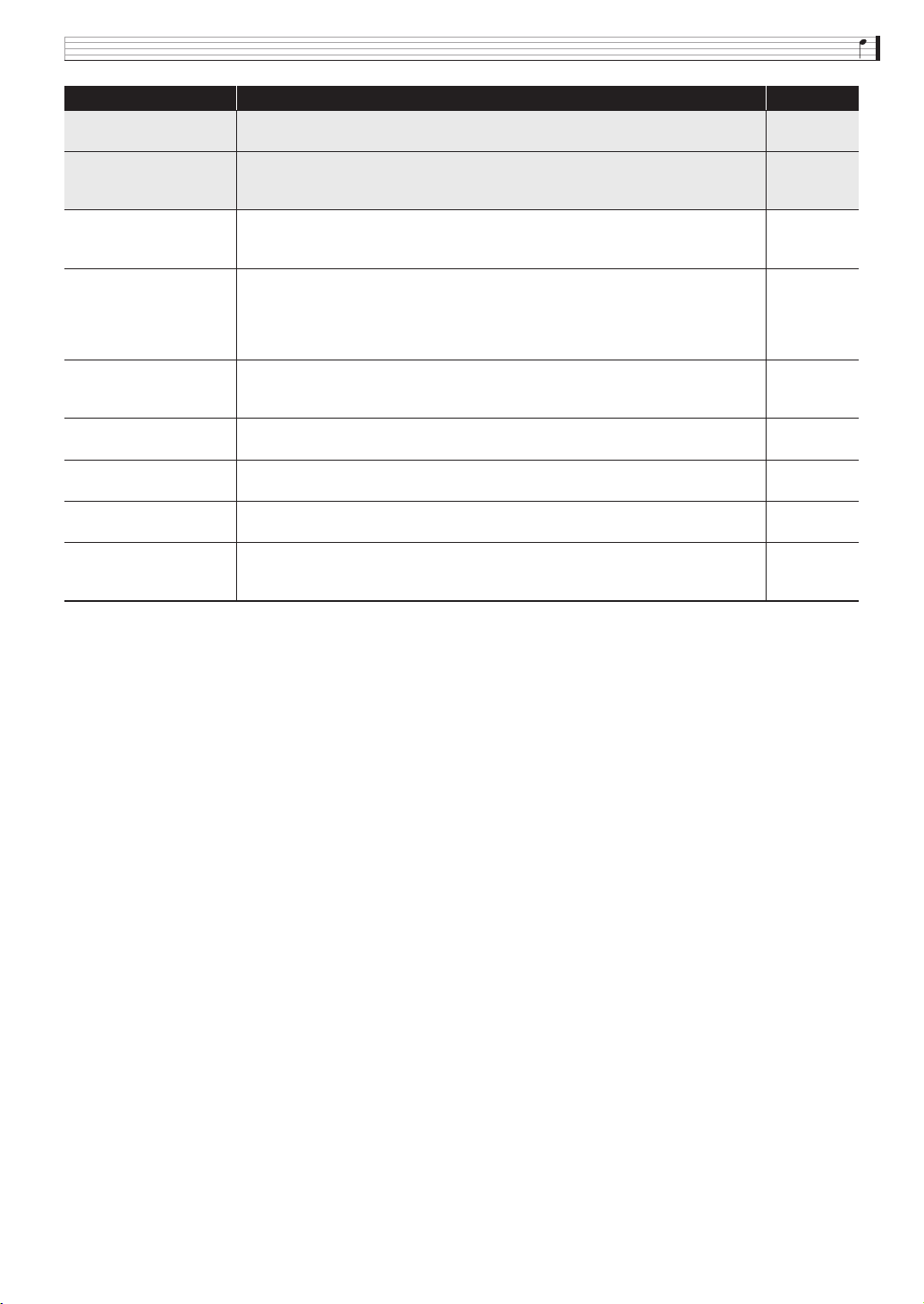
Программирование цифрового пианино
Пункт Описание Значение
Modulation Edit Группа редактируемых параметров колеса dn MODULATION. Характеристики
редактируемых параметров такие же, что и в группе «Knob1 Edit».
Pedal Edit Группа редактируемых параметров педали, подключенной через вывод
«ASSIGNABLE PEDAL». Характеристики редактируемых параметров такие же,
что и в группе «Knob1 Edit».
Pedal Type Задание функции педального блока, подключенного к гнезду «ASSIGNABLE
PEDAL»: ножной переключатель или педаль экспрессии. При нажатой педали
параметр не менять.
Pedal Mode Выбор операции, вызываемой нажатием на педаль.
Momentary — при нажатой педали параметр включен, при ненажатой —
выключен.
Toggle — при нажатии на педаль параметр включается и не выключается при ее
отпускании. Параметр выключается при повторном нажатии.
Upper1 Pedal Если этот параметр включен, при нажатии на педаль, подключенную через вывод
«DAMPER PEDAL» или гнездо для подключения педали, выполняется
применение эффекта к основному тембру.
Upper2 Pedal Если этот параметр включен, при нажатии на педаль, подключенную через вывод
«DAMPER PEDAL», эффект применяется к наложенному тембру.
Lower1 Pedal Если этот параметр включен, при нажатии на педаль, подключенную через вывод
«DAMPER PEDAL», эффект применяется к основному нижнему тембру.
Lower2 Pedal Если этот параметр включен, при нажатии на педаль, подключенную через вывод
«DAMPER PEDAL», эффект применяется к наложенному нижнему тембру.
Bend Range Задание с шагом в полутон величины изменения высоты звука при повороте
колеса высоты тона вверх или вниз до упора у партий, исполняемых на клавиатуре
(партий 1—5 порта A).
Foot Switch,
Exp. Pedal
Momentary,
Toggle
Off, On
Off, On
Off, On
Off, On
00—24
RU-77
Page 79

Программирование цифрового пианино
■ Экранная страница «MIXER»
Служит для смены тембра отдельной партии и регулирования ее громкости и реверберации.
индикатор уровня
Пункт Описание Значение
Партия Звучит включенная партия. Партии, звук которых не нужен, отключать. Откл., вкл.
Tone Смена тембра. 650
Volume Регулирование громкости. Громкость каждой из партий показана на
Pan Задание стереопозиции звука цифрового пианино. 0 соответствует
Coarse Tune Задание звуковысотности нот в отдельной партии с точностью до
Fine Tune Задание звуковысотности нот в отдельной партии с точностью до цента. –99—0—+99
Bend Range Регулирование диапазона отклонения высоты тона отдельной партии с
Reverb Send Задание уровня реверберации, применяемой к звуку отдельной партии.
Chorus Send Задание уровня хоруса, применяемого к звуку отдельной партии.
Delay Send Задание уровня задержки, применяемой к звуку отдельной партии.
Port
экранном индикаторе уровня.
середине; чем меньше значение стереопозиции, тем она левее, чем больше
— тем правее.
полутона.
шагом в полутон.
При задании величины 0 эффект реверберации не применяется, при
задании величины 127 применяется максимальная реверберация.
При задании величины 0 эффект хоруса не применяется, при задании
величины 127 применяется максимальный хорус.
При задании величины 0 эффект задержки не применяется, при задании
величины 127 применяется максимальная задержка.
Задание порта. Информацию о MIDI-каналах, присваиваемых портам, см. в
разделе «Таблица и схема соотношения партий и MIDI-каналов» (стр. A-5).
0—127
–64—0—+63
–24—0—+24
0—24
0—127
0—127
0—127
порт A, порт B,
порт C
RU-78
Page 80

Программирование цифрового пианино
■ Экранная страница «MIDI»
Служит для программирования MIDI-параметров.
Информацию о MIDI-каналах, присваиваемых портам, см. в разделе «Таблица и схема соотношения партий и
MIDI-каналов» (стр. A-5).
Пункт Описание Значение
Keyboard Channel Выбор канала для передачи MIDI-данных во время исполнения на
инструменте на внешнее устройство (канал клавиатуры).
Accomp Out Этот параметр следует включать для передачи MIDI-данных
автоаккомпанемента на внешнее устройство.
Chord Judge Включение этого показателя настройки обеспечивает ввод аккордов
автоаккомпанемента в соответствии с информацией о нажатии на
клавиши, поступающей с MIDI-входа через любой из портов (A, B, C) по
MIDI-каналу, заданному с помощью параметра «Keyboard Channel». Так
же как и в случае ввода аккордов с клавиатуры цифрового пианино, ее
аккордовая часть служит для ввода аккордов автоаккомпанемента.
Hi-Res Vel Out Включение и отключение высокого разрешения для вывода MIDI-
сообщений о скорости атаки.
Local Control Когда этот параметр выставлен на «Off», встроенный источник звука
цифрового пианино отключен, так что при нажатии на клавиши оно не
звучит.
MIDI Out/Thru Задание функции вывода «MIDI OUT»: «Out» или «Thru». Out, Thru
MIDI In Port Выбор порта для ввода сигнала с входа «MIDI In». A, B, C
01—16
Off, On
Off, On
Off, On
Off, On
■ Экранная страница «MEDIA»
Служит для сохранения данных во флэш-накопителе USB, вставленном в цифровое пианино, и импорта
данных из накопителя в память пианино. Дополнительную информацию см. в разделе «Флэш-накопитель
USB» (стр. RU-82).
■ Экранная страница «ARPEGGIATOR»
Служит для программирования арпеджиатора. Подробности см. в разделе «Автоматическое извлечение
арпеджио (арпеджиатор)» (стр. RU-22).
RU-79
Page 81

Программирование цифрового пианино
■ Экранная страница «REGISTRATION»
Предусмотрена возможность указать, у каких параметров заданные значения не должны меняться при
применении новых значений путем вызова набора настроек.
Пункт Описание Значение
Split Point Включение этого параметра обеспечивает отключение вызова значения
точки разделения.
Transpose Включение этого параметра обеспечивает отключение вызова значений
транспонирования.
Tone Включение этого параметра обеспечивает отключение вызова
характеристик из группы «TONE».
Rhythm Включение этого параметра обеспечивает отключение вызова
характеристик из группы «RHYTHM».
Effect Включение этого параметра обеспечивает отключение вызова
характеристик из группы «EFFECT».
System Setting Включение этого параметра обеспечивает отключение вызова
характеристик из группы «SYSTEM SETTING».
Controller Включение этого параметра обеспечивает отключение вызова
характеристик из группы «CONTROLLER».
Mixer Включение этого параметра обеспечивает отключение вызова
характеристик из группы «MIXER».
Off, On
Off, On
Off, On
Off, On
Off, On
Off, On
Off, On
Off, On
• Подробную информацию о параметрах, сохраняющихся в наборах настроек, см. в перечне параметров в
брошюре «Приложение».
RU-80
Page 82

Программирование цифрового пианино
■ Экранная страница «EQUALIZER»
Регулирование частотных характеристик всех тембров.
Пункт Описание Значение
Low Frequency Выбор частоты среза фильтра нижних частот. 50, 63, 80, 100, 125, 160, 200, 250, 315, 400, 500, 630,
Low Gain Регулирование усиления нижних частот. –12—0—+12
Mid1 Frequency Выбор частоты в средненизком диапазоне. 100, 125, 160, 200, 250, 315, 400, 500, 630, 800, 1.0k,
Mid1 Gain Регулирование усиления средненизких частот. –12—0—+12
Mid2 Frequency Выбор частоты в средневысоком диапазоне. 100, 125, 160, 200, 250, 315, 400, 500, 630, 800, 1.0k,
Mid2 Gain Регулирование усиления верхних частот. –12—0—+12
High Frequency Выбор частоты среза фильтра верхних частот. 2.0k, 2.5k, 3.2k, 4.0k, 5.0k, 6.0k, 8.0k, 10k, 13k,
High Gain Регулирование усиления верхних частот. –12—0—+12
Input Level Регулирование уровня входного сигнала. 0—127
Output Level Регулирование уровня выходного сигнала. 0—127
800 (Гц)
1.3k, 1.6k, 2.0k, 2.5k, 3.2k, 4.0k, 5.0k, 6.3k, 8.0k (Гц)
1.3k, 1.6k, 2.0k, 2.5k, 3.2k, 4.0k, 5.0k, 6.3k, 8.0k (Гц)
16k (Гц)
RU-81
Page 83
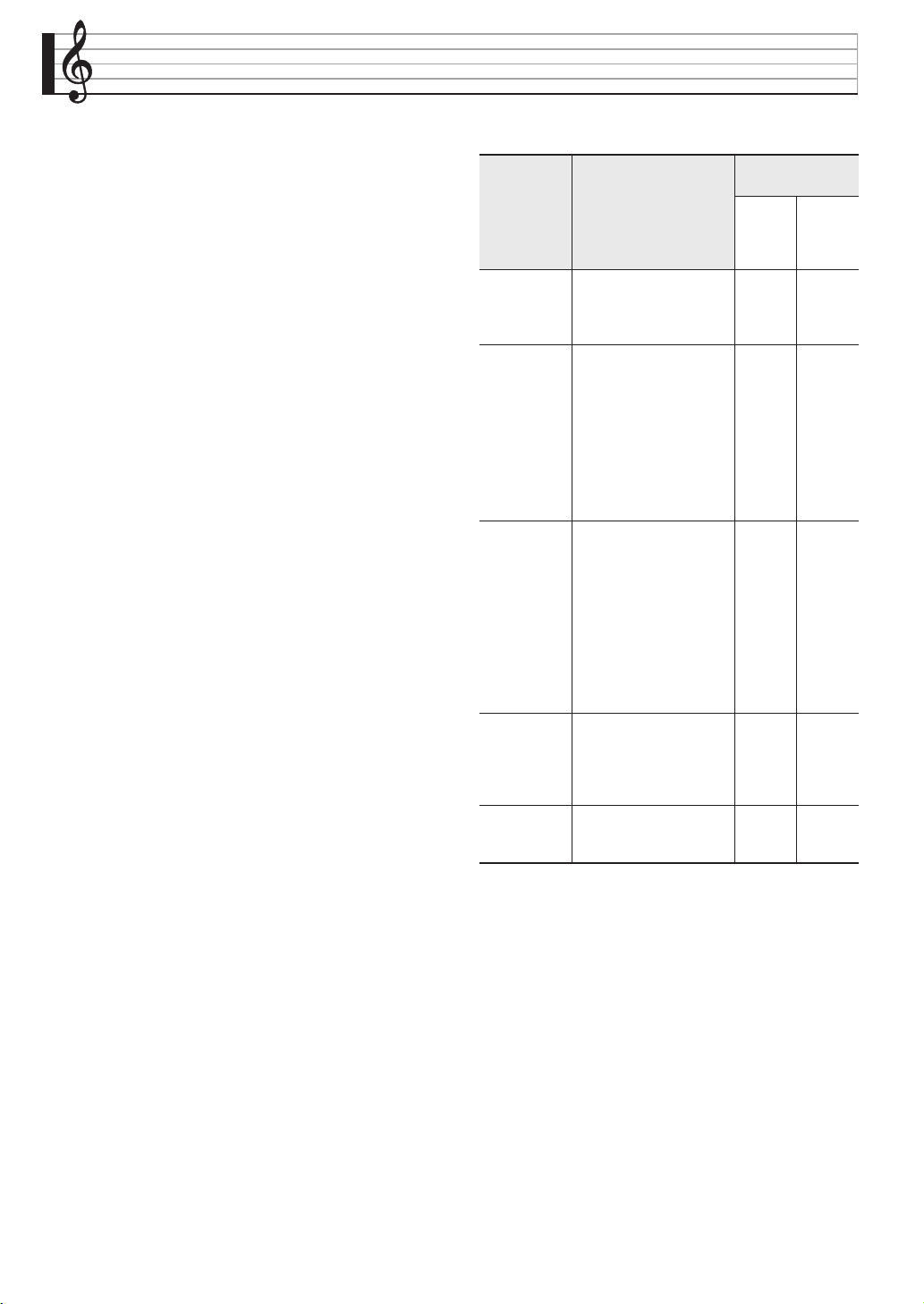
Флэш-накопитель USB
Цифровое пианино позволяет выполнять с флэшнакопителем USB следующие действия.
z Форматирование накопителя
z Сохранение данных в накопителе
• Композиции, записанные с помощью
устройства MIDI-записи цифрового пианино,
хранятся в накопителе в неизмененном виде и в
виде MIDI-файлов (формат 0 SMF).
• Стандартные звуковые данные из компьютера
(WAV-файлы) также могут быть сохранены в
накопителе и воспроизведены на цифровом
пианино.
• Исполнение на цифровом пианино может быть
записано непосредственно на накопитель.
Подробности см. в разделе «Запись на флэшнакопитель USB (устройство звукозаписи)»
(стр. RU-65).
• Сохранение отредактированных
автоаккомпанементов в накопителе.
z Загрузка данных из накопителя в память
цифрового пианино
• Сохраненные в накопителе MIDI-файлы и
файлы формата «CASIO» могут быть
загружены в память цифрового пианино
(стр. RU-60).
z Удаление данных из накопителя
z Легкое воспроизведение файлов с композициями
из накопителя
■ Типы данных
Возможные
действия
Тип данных
Пользовательские
стили*
(стр. RU-42)
Пользовательские
тембры
Пользовательские
MIDI-данные
(стр. RU-60,
RU-54)
Пользовательские
музыкальные
предустановки
(стр. RU-47)
Наборы
настроек
(стр. RU-52)
* Данное цифровое пианино рассчитано на импорт
файлов со стилями, созданных на другом устройстве.
Применимы файлы с расширениями ac7, z00 и ckf.
Описание
(расширение файла)
Автоаккомпанементы,
отредактированные на
данном цифровом
пианино (AC7)
Тембры,
отредактированные на
данном цифровом
пианино.
1. Мелодические
тембры (ZTN)
2. Многослойные
тембры (ZLT)
3. Тембры ударных
(ZDR)
Музыкальные файлы
одного из следующих
двух типов:
1. стандартные MIDIфайлы (MID);
SMF-файлы
(форматы 0 и 1)
2. MIDI-данные,
записанные на
данном цифровом
пианино (ZMF)
Музыкальные
предустановки,
отредактированные на
данном цифровом
пианино (ZMP)
Тембры и стили из
наборов настроек
(ZRM)
Сохра-
нение в
накопи-
теле
OO
OO
OO
OO
OO
Загруз-
ка из
накопи-
теля
RU-82
Page 84

Флэш-накопитель USB
Меры предосторожности при работе с
флэш-накопителем USB и портом для
него
• Соблюдать меры предосторожности,
изложенные в документации к флэшнакопителю USB.
• Работать с накопителем в условиях, описанных
ниже, не рекомендуется. В таких условиях
возможно повреждение хранящихся в нём
данных.
• Места с высокой температурой, влажностью,
агрессивной атмосферой.
• Места, подверженные воздействию сильных
электростатических зарядов и цифрового
шума.
• Не извлекать накопитель во время записи в него
данных и загрузки их из него. Это может
повредить данные в накопителе и порт для него.
• Не вставлять в порт для флэш-накопителя USB
никаких предметов кроме самого накопителя.
Это может привести к повреждению.
• После очень длительной работы накопитель
нагревается. Это нормальное явление, не
свидетельствующее о неисправности.
• Воздействие статического электричества от
руки или от накопителя на порт для него может
вызвать сбой в работе цифрового пианино. В
этом случае следует выключить цифровое
пианино и опять его включить.
Авторские права
Использовать записи разрешается только в
личных целях. Размножение звукового файла
или файла в музыкальном формате без
разрешения его правообладателя строго
запрещается законами об авторском праве и
международными соглашениями. Строго
запрещаются законами об авторском праве и
международными соглашениями выкладывание
таких файлов в интернете, а также
распространение их среди третьих лиц как за
вознаграждение, так и без него. За нарушение
закона об авторском праве при пользовании
данным цифровым пианино фирма «CASIO
COMPUTER CO., LTD.» никакой ответственности
не несет.
Подключение флэшнакопителя USB к
цифровому пианино и его
отсоединение от него
• Через порт для флэш-накопителя USB не
подключать никаких устройств кроме самого
накопителя.
• При выполнении какого-либо действия с флэш-
накопителем USB и при включении цифрового
пианино со вставленным в него накопителем
цифровое пианино сначала должно его
«смонтировать» для подготовки к обмену
данными с накопителем. В процессе
монтирования накопителя действия на
цифровом пианино могут быть заблокированы. В
процессе монтирования на дисплее
отображается сообщение «Media Mounting».
Монтирование накопителя обычно занимает
менее 10—20 секунд, но иногда и более. Во
время монтирования не выполнять на цифровом
пианино никаких действий. Монтирование
накопителя требуется при каждом его
подключении к цифровому пианино.
■ Как вставить флэш-накопитель USB
1.
Как показано на нижеприведенной
иллюстрации, вставить флэш-накопитель
USB в предназначенный для него порт на
цифровом пианино.
• Флэш-накопитель USB задвигать осторожно до
упора. Вставляя флэш-накопитель USB, не
прилагать чрезмерного усилия.
порт для флэш-
накопителя USB
флэш-накопитель USB
■ Как извлечь флэш-накопитель USB
1.
Убедиться, что не происходит обмена
данными, и вынуть флэш-накопитель
USB, держа его ровно.
RU-83
Page 85

Флэш-накопитель USB
Форматирование флэшнакопителя USB
• Перед записью на флэш-накопитель USB в
первый раз его необходимо отформатировать в
цифровом пианино.
• Перед форматированием флэш-накопителя USB
удостовериться, что на нём нет никаких ценных
данных.
• На данном цифровом пианино выполняется
«быстрое форматирование». Если с флэшнакопителя USB нужно полностью удалить все
данные, отформатируйте его в компьютере или
каком-либо другом устройстве.
Применимые флэш-накопители USB
Данное цифровое пианино рассчитано на работу с
флэш-накопителями USB, отформатированными под
файловую систему FAT32. Если флэш-накопитель
USB отформатирован под другую файловую систему,
переформатировать его под FAT32 в ОС «Windows».
К быстрому форматированию не прибегать.
1.
Флэш-накопитель USB, который нужно
отформатировать, вставить в
предназначенный для него порт на
цифровом пианино.
2.
На экранной странице «MENU» коснуться
значка «MEDIA».
2.
Перенести файлы с композициями для
воспроизведения в папку «MUSICDAT» во
флэш-накопителе USB.
•
Информацию о воспроизведении см. в разделе «Как
играть под воспроизведение данных, записанных на
флэш-накопитель USB» (стр. RU-67).
Сохранение данных из
цифрового пианино во
флэш-накопителе USB
Данные из памяти цифрового пианино (композиции
в формате устройства MIDI-записи) могут быть
сохранены во флэш-накопителе USB.
• Композиции в формате устройства MIDI-записи
могут быть преобразованы в стандартные MIDIфайлы (SMF) и сохранены во флэш-накопителе
USB.
• При записи композиции в формате устройства
звукозаписи данные сохраняются
непосредственно во флэш-накопителе USB, так
что нижеописанная операция не требуется.
1.
Вставить флэш-накопитель USB в
предназначенный для него порт на
цифровом пианино.
2.
На экранной странице «MENU» коснуться
значка «MEDIA».
3.
Коснуться пункта «Save».
3.
Коснуться пункта «FORMAT».
Появляется запрос на подтверждение («Sure?»).
4.
Коснуться кнопки «Yes».
• В процессе операции на дисплее сохраняется
сообщение «Please Wait». Пока это сообщение на
дисплее, никаких действий не выполнять. По
завершении форматирования на дисплее
появляется сообщение «Complete».
•
Для отмены форматирования коснуться кнопки «No».
Сохранение стандартных
файлов с композициями во
флэш-накопителе USB
В нижеописанном порядке во флэш-накопителе
USB могут быть сохранены также файлы форматов
WAV (общий звуковой формат) и SMF
(стандартный формат MIDI) с последующим
воспроизведением их на цифровом пианино.
1.
Флэш-накопитель USB вставить в компьютер.
RU-84
4.
Коснуться типа сохраняемых данных.
5.
Коснуться элемента сохраняемых данных.
6.
При необходимости переименовать файл.
7.
После переименования файла коснуться
кнопки «Enter».
Появляется запрос на подтверждение («Sure?»). Если
во флэш-накопителе USB уже есть файл с тем же
названием, появляется сообщение с запросом на
подтверждение («Replace?») о его затирании новым.
8.
Коснуться кнопки «Yes».
• В процессе операции на дисплее сохраняется
сообщение «Please Wait». Пока это сообщение на
дисплее, никаких действий не выполнять. По
завершении сохранения данных на дисплее
появляется сообщение «Complete».
• Для отмены сохранения коснуться кнопки «No».
Page 86

Флэш-накопитель USB
Загрузка данных из флэшнакопителя USB в память
цифрового пианино
Данные из цифрового пианино сохраняются во
флэш-накопителе в порядке, описанном ниже.
• Поместить данные (файл) для загрузки в папку
«MUSICDAT» во флэш-накопителе USB.
1.
Вставить флэш-накопитель USB в
предназначенный для него порт на
цифровом пианино.
2.
На экранной странице «MENU» коснуться
значка «MEDIA».
3.
Коснуться пункта «Load».
4.
Коснуться типа импортируемых данных.
5.
В списке «USB» коснуться элемента
данных, который нужно импортировать.
6.
В списке «User Area» коснуться нужного
адреса для импорта.
• В случае импорта MIDI-данных указать адрес для
импорта невозможно.
Удаление данных из флэшнакопителя USB
Данные (файлы), сохраненные во флэш-накопителе
USB, удаляются из него в следующем порядке.
1.
Вставить флэш-накопитель USB в
предназначенный для него порт на
цифровом пианино.
2.
На экранной странице «MENU» коснуться
значка «MEDIA».
3.
Коснуться пункта «Delete».
4.
Коснуться типа удаляемых данных.
5.
Коснуться удаляемого элемента данных.
6.
Коснуться кнопки «Execute».
Появляется запрос на подтверждение удаления
(«Sure?»).
7.
Коснуться кнопки «Yes».
• В процессе операции на дисплее сохраняется
сообщение «Please Wait». Пока это сообщение на
дисплее, никаких действий не выполнять. По
завершении удаления данных на дисплее
появляется сообщение «Complete».
• Для отмены удаления коснуться кнопки «No».
7.
Коснуться кнопки «Execute».
Появляется запрос на подтверждение импорта
(«Sure?»). Если по адресу для импорта в памяти
цифрового пианино данные уже есть, появляется
сообщение с запросом о его затирании новыми
(«Replace?»).
8.
Коснуться кнопки «Yes».
• В процессе операции на дисплее сохраняется
сообщение «Please Wait». Пока это сообщение на
дисплее, никаких действий не выполнять. По
завершении импорта данных на дисплее
появляется сообщение «Complete».
• Для отмены импорта коснуться кнопки «No».
RU-85
Page 87
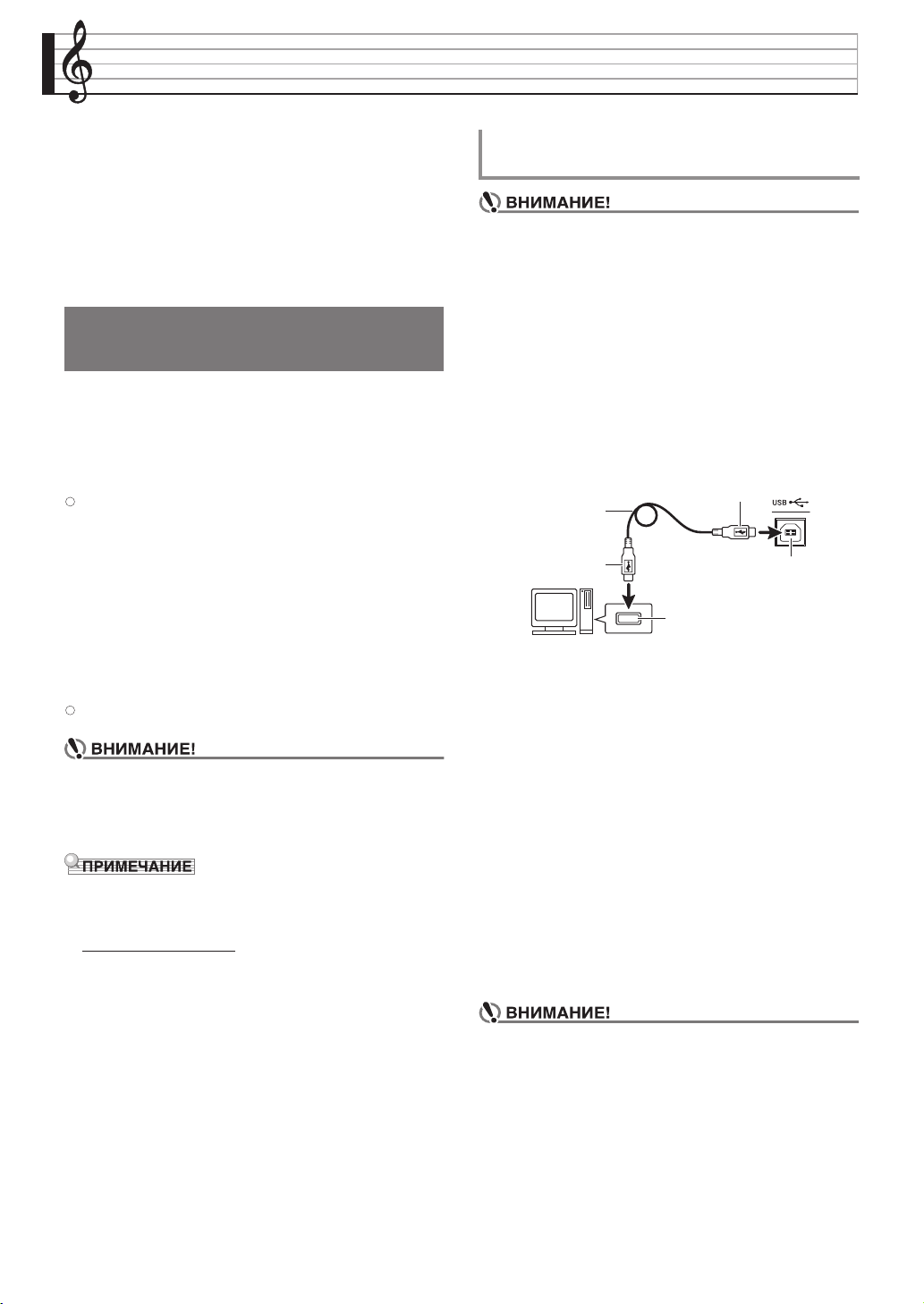
Подключение к компьютеру
Подключение цифрового пианино к компьютеру
позволяет выполнять обмен MIDI-данными между
ними. Из цифрового пианино в установленное на
компьютере музыкальное ПО (из числа
имеющегося в продаже) можно передавать данные,
создающиеся при игре на цифровом пианино, а из
компьютера в цифровое пианино — MIDI-данные
для воспроизведения.
Минимальные требования к
компьютерной системе
Ниже приведены минимальные требования к
компьютерной системе для передачи и приема
MIDI-данных. Перед подключением цифрового
пианино к компьютеру проверить, соответствует ли
компьютер этим требованиям.
Операционная система
z
Windows Vista
Windows® 7
Windows® 8
Windows® 8.1
Mac OS® X (10.6.X, 10.7.X, 10.8.X, 10.9.X, 10.10.X)
*1. Windows Vista (32-битная)
*2. Windows 7 (32-, 64-битная)
*3. Windows 8 (32-, 64-битная)
*4. Windows 8.1 (32-, 64-битная)
z
Порт USB
• К компьютеру, который не соответствует
вышеуказанным требованиям, инструмент не
подключать. Такое подключение может
привести к нарушениям в работе компьютера.
• Для получения новейшей информации о
поддерживаемых операционных системах
посетите нижеуказанный сайт.
http://world.casio.com/
® *1
*2
*3
*4
Как подключить цифровое пианино к
компьютеру
• В точности соблюдать нижеописанный порядок
действий. Неправильное подключение может
привести к невозможности приемопередачи
данных.
1.
Выключить цифровое пианино и включить
компьютер.
• Музыкальное ПО на компьютере пока не
открывать!
2.
После запуска компьютера подключить
его к цифровому пианино через шнур USB
из числа имеющихся в продаже.
шнур USB
(типа A-B)
соединитель A
3.
Включить цифровое пианино.
• При первом подключении цифрового пианино к
компьютеру в компьютер автоматически
устанавливается программный драйвер,
необходимый для приемопередачи данных.
4.
Включить на компьютере музыкальное
ПО (из числа имеющегося в продаже).
5.
В музыкальном ПО выполнить
соответствующую настройку и в качестве
MIDI-устройства выбрать «CASIO USB-
MIDI».
• Информацию о том, как выбрать MIDIустройство, см. в пользовательской документации
к музыкальному ПО.
соединитель B
порт USB цифрового
пианино
порт USB компьютера
RU-86
• Перед включением музыкального ПО на
компьютере не забудьте включить цифровое
пианино.
Page 88

• После успешного подключения отсоединять шнур
USB при выключении компьютера и (или)
цифрового пианино не требуется.
• Данное цифровое пианино отвечает стандарту
«General MIDI» (GM) уровня 1.
• Подробные сведения о технических
характеристиках и подключении, касающиеся
передачи и приема MIDI-данных цифровым
пианино, см. в новейшей информации поддержки
на сайте по адресу:
http://world.casio.com/
Работа с MIDI
Что такое «MIDI»?
Сокращение MIDI означает «Musical Instrument
Digital Interface» (цифровой интерфейс
музыкальных инструментов) и является названием
международного стандарта для цифровых сигналов
и соединителей, позволяющего осуществлять обмен
музыкальной информацией между музыкальными
инструментами и компьютерами различных
изготовителей.
Подробнее о реализации MIDI данного цифрового
пианино см. в документе «MIDI Implementation» на
сайте по нижеуказанному адресу:
http://world.casio.com/
Подключение к компьютеру
• Настройку MIDI-интерфейса цифрового пианино
можно изменить путем изменения канала
передачи MIDI-данных и иных настроечных
параметров. Подробности см. в части „Экранная
страница «MIDI»“ (стр. RU-79).
• Для обмена MIDI-данными с другим электронным
музыкальным инструментом цифровое пианино
соединяется с ним через MIDI-выводы с помощью
MIDI-шнура, приобретаемого дополнительно, или
из числа имеющихся в продаже.
• Если цифровое пианино подключено к
компьютеру через порт USB, выводы MIDI
заблокированы.
RU-87
Page 89

Справочная информация
Сообщения об ошибках
В случае нарушения работы на дисплее появляется одно из сообщений об ошибке, представленных ниже.
•
Для удаления сообщения об ошибке и восстановления обычной индикации коснуться значка
Сообщение
на дисплее
No Media 1.
No File В папке «MUSICDAT» отсутствуют файлы, которые
No Data Попытка сохранить пользовательские данные
Read Only Во флэш-накопителе USB уже имеется файл с этим
Media Full Во флэш-накопителе USB недостаточно места. Чтобы освободить место для новых данных, удалить из
Too Many Files 1. Во флэш-накопителе USB слишком много файлов. 1.
Not SMF01 Попытка воспроизвести файл с композицией в
Size Over 1. Данные в формате устройства MIDI-записи во
Wrong Data 1. Данные во флэш-накопителе USB повреждены. —
Memory Full 1. Цифровому пианино недостаточно памяти для
Format Error 1. Формат флэш-накопителя USB не совместим с
Media Error Флэш-накопитель USB поврежден. Взять другой флэш-накопитель USB.
Measure Limit Попытка ввести данные в формате устройства MIDI-
Data Full Попытка сохранить данные, число элементов которых
Флэш-накопитель USB не вставлен в предназначенный
для него порт на цифровом пианино.
2. Флэш-накопитель USB был извлечен из порта до
завершения процесса.
3. Флэш-накопитель USB защищен от записи. 3.
4. Флэш-накопитель USB обеспечен антивирусным
ПО.
могут загружаться и которые могут воспроизводиться.
(предустановку, стиль, MIDI-данные и т. п.), не
содержащие данных.
названием, предназначенный только для чтения.
2.
В папке «MUSICDAT» имеется файл «TAKE99.WAV».
формате SMF 2.
флэш-накопителе USB не воспроизводятся из-за
слишком большого объема.
2. SMF-файл во флэш-накопителе USB не
воспроизводится из-за слишком большого объема.
3. Импортируемые данные не импортируются из-за
слишком большого объема.
2.
Во флэш-накопителе USB содержатся файлы, на работу
с которыми данное цифровое пианино не рассчитано.
преобразования композиции в формате устройства
MIDI-записи в файл SMF и сохранения его во
флэш-накопителе USB.
2. Не хватает памяти для операций по
редактированию стилей.
3.
В процессе редактирования музыкальной
предустановки осталось мало свободной памяти.
данным цифровым пианино.
2. Флэш-накопитель USB поврежден. 2. Взять другой флэш-накопитель USB.
записи или музыкальную предустановку, содержащие
более 999 тактов.
превышает максимально допустимое.
Причина Способ устранения
1. Правильно вставить флэш-накопитель USB в порт
для него.
2. Не извлекать флэш-накопитель USB до
завершения процесса.
Снять у флэш-накопителя USB защиту от записи.
4. Взять флэш-накопитель USB, не обеспеченный
антивирусным ПО.
Для загрузки или воспроизведения файла переместить
его в соответствующее место (стр. RU-84, RU-85)
папки «MUSICDAT».
Выбрать элемент пользовательских данных,
содержащий данные.
• Сохранить файл под новым названием.
• Удалить у имеющегося во флэш-накопителе USB
файла атрибут «только для чтения» и записать
новый файл вместо этого файла.
• Взять другой флэш-накопитель USB.
флэш-накопителя USB часть файлов (стр. RU-85) или
взять другой накопитель.
Чтобы освободить место для новых данных, удалить
из флэш-накопителя USB часть файлов.
2. WAV-файл из папки «MUSICDAT» удалить.
Данное цифровое пианино позволяет воспроизводить
файлы только в формате SMF 0 и 1.
1. Данное цифровое пианино позволяет
воспроизводить файлы в формате устройства
MIDI-записи объемом до 700 кбайт (примерно).
2. Данное цифровое пианино позволяет
воспроизводить SMF-файлы объемом до 320 кбайт.
3. Данное цифровое пианино рассчитано на импорт
элементов данных объемом не более приведенного
ниже.
Пользовательские стили— ок. 32 кбайт
Пользовательские предустановки— ок. 6 кбайт
1. Сократить размер файла с композицией.
Пример:
удалить все ненужные дорожки.
2. Выбрать другую модель аккомпанемента.
3. Цифровое пианино рассчитано на ввод примерно
1 тыс. аккордов.
1. Отформатировать флэш-накопитель USB на
цифровом пианино.
Цифровое пианино рассчитано на ввод до 999 тактов.
Удалить ненужные данные.
br EXIT
на дисплее
.
RU-88
Page 90

Справочная информация
Поиск и устранение неисправностей
Осложнение Причина Способ устранения См. стр.
При нажатии на клавишу
клавиатуры нет звука.
Нарушена звуковысотность
цифрового пианино.
Тембры и (или) эффекты
звучат странно. Проблема
сохраняется и после
выключения-включения
инструмента.
Пример:
сила звука не
меняется и при изменении
нажатия на клавиши.
После подключения
цифрового пианино к
компьютеру не удается
перенести данные.
Аккордовый
аккомпанемент не
записывается на
компьютер.
Не сохраняются данные во
флэш-накопителе USB; не
загружаются данные из
флэш-накопителя USB.
При передаче файла с
композицией из
компьютера
воспроизведение
обрывается.
В зависимости от того, в
какой части клавиатуры
взят звук, характер и
громкость тембра
несколько различаются.
1. Регулятор «VOLUME»
выставлен на «MIN».
2. К одному из гнезд «PHONES»
подключены наушники, или в
него вставлен штекер
адаптера.
3. Отключен значок «Upper 1». 3. Касанием значка «Upper 1» включить
4. На экранной странице
«SYSTEM SETTING» отключен
параметр «Speaker».
1. Цифровое пианино
неправильно настроено.
2. Звуковысотность цифрового
пианино выставлена не на
440,0 Гц.
3. Установлена нестандартная
темперация.
4. Включен октавный сдвиг. 4. Переставить октавный сдвиг на 0. ) RU-69
Включена функция «Auto Resume». Отключить функцию «Auto Resume».
— 1. Проверить, подключен ли шнур USB к
Отключена функция «Accomp Out». Включить функцию «Accomp Out». ) RU-79
— См. раздел «Сообщения об ошибках». ) RU-88
Вследствие цифрового искажения
от шнура USB или сетевого шнура
обмен данными между
компьютером и цифровым пианино
прерван.
Это является неизбежным следствием сэмплирования звука
указывает.
* Для воссоздания звука музыкального инструмента берется несколько сэмплов в
нижнем, среднем и верхнем его регистрах. Поэтому в зависимости от того, к какому
регистру сэмпл относится, в характере и громкости тембра может возникать очень
небольшое отличие.
1. Повернуть регулятор «VOLUME» в
сторону надписи «MAX».
2. Отсоединить устройство,
подключенное к гнездам «PHONES».
его.
4. На экранной странице «SYSTEM
SETTING» включить параметр
«Speaker».
1. Подстроить цифровое пианино или
выключить его и опять включить.
2. Выставить звуковысотность на
440,0 Гц или выключить цифровое
пианино и опять включить.
3. Переставить темперацию на
равномерную, служащую
современным стандартом настройки.
Выключить инструмент и опять включить.
цифровому пианино и компьютеру, и
правильное ли устройство выбрано в
музыкальном ПО на компьютере.
2. Выключить цифровое пианино и выйти
из музыкального ПО на компьютере.
Снова включить цифровое пианино и
запустить музыкальное ПО на
компьютере.
Остановить воспроизве
композиции, вынуть шнур USB из
цифрового пианино и опять его вставить.
Затем опять включить MIDI-программу и
попробовать воспроизвести композицию.
Если это не помогает, выйти из MIDIпрограммы, вынуть шнур USB из
цифрового пианино и опять его вставить.
Затем опять включить MIDI-программу и
попробовать воспроизвести композицию.
дение
*
и на неисправность не
) RU-7
) RU-9
) RU-15
) RU-74
) RU-21
) RU-74
) RU-74
) RU-75
) RU-86
) RU-86
RU-89
Page 91
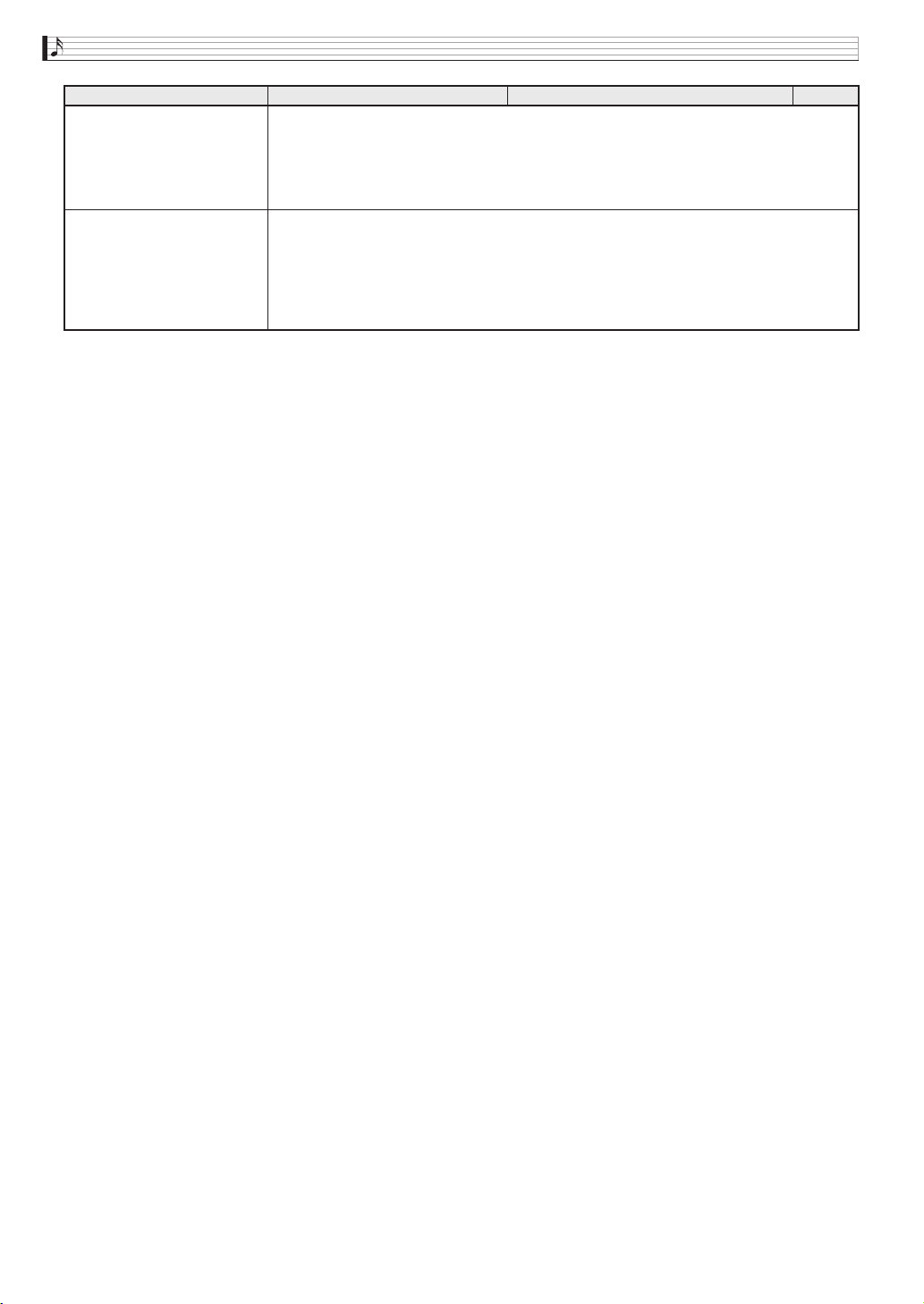
Справочная информация
Осложнение Причина Способ устранения См. стр.
При нажатии на кнопку
звучащая нота на
мгновение пропадает, или
несколько меняется
характер применения
эффектов.
При игре в разных
регистрах клавиатуры
октавная звуковысотность
не меняется.
Выполнение действий кнопками во время игры в режиме «Дуэт», с применением
автоаккомпанемента, устройства записи, других функций могут вызывать такие
явления, когда в цифровом пианино переключаются внутренние тембральные эффекты.
Признаком неисправности это не является.
Отдельные тембры имеют ограничения по диапазону. Это означает, что октавная
звуковысотность у них обычно меняется только до определенной низкой или высокой
ноты. У таких тембров слева от самой низкой возможной ноты повторяется звучание
самой низкой октавы, а справа от самой высокой возможной ноты — звучание самой
высокой октавы. Это объясняется ограниченным диапазоном исходного музыкального
инструмента для каждого из тембров и на неисправность цифрового пианино не
указывает.
RU-90
Page 92

Справочная информация
Технические характеристики изделия
Модель PX-560MBE
Клавиатура Фортепианная, 88 клавиш
Источник звука • Число тембров — 650
Дисплей Сенсорный экран 5,3 дюйма
Имитатор акустики
инструмента
Эффекты Реверберация (17 типов), хорус (16 типов), задержка (6 типов), ЦОС, 4-полосный эквалайзер
Автоаккомпанемент Элементов данных: 220 предустановленных, 30 пользовательских
Музыкальные предустановки Элементов данных: 305 предустановленных, 100 пользовательских
Демонстрационных композиций 6
Устройство MIDI-записи • Функции: запись в реальном времени, воспроизведение
Устройство звукозаписи • Запись в реальном времени на флэш-накопитель USB, воспроизведение*
Наборы настроек 96 наборов настроек (24 банков по 4 набора)
Метроном • Число долей — 0—9
Педали Демпферная (воспринимающая полунажатие), модератора, состенуто, экспрессии
Другие функции • Специальные кнопки для фортепианых тембров
MIDI 16-ка
Колесо высоты тона Диапазон отклонения высоты тона 00—24 полутонов
Флэш-накопитель USB • Емкость — не более 32 Гбайт (рекомендуемая).
• Разрешение скорости атаки — макс. 16 256
• Наложение, разделение
• Дуэт — 4 октавы (–2—0—+2)
• Транспонирование — 2 октавы (–12—0—+12)
• Октавный сдвиг — 4 октавы (–2—0—+2)
• Скорость отпускания клавиши
Мелодических тембров: 532 предустановленных, 280 пользовательских;
Многослойных тембров: 100 предустановленных, 100 пользовательских;
Тембров ударных: 18 предустановленных, 20 пользовательских.
• Максимальная полифония — 256 звуков
• Динамическая чувствительность (3 уровня, откл.)
• Настройка: 415,5 Гц — 440,0 Гц — 465,9 Гц (с точностью до 0,1 Гц)
• Темперация — равномерная и 16 других видов
• Растянутая настройка: вкл., выкл.
(цветной ЖКД на тонкопленочных транзисторах, 5,0 дюйма, 528 × 320 пикселей)
Линейный морфинг, демпферный резонанс, реакция молоточков, резонанс струн
Редактируемые
• Число композиций — 100
• Число дорожек — 17
• Емкость — до 50 тыс. нот на композицию (примерно)
• Защита записанных данных с помощью встроенной флэш-памяти
• Громкость устройства MIDI-записи регулируется.
* Линейная ИКМ, 16 бит, 44,1 кГц, стерео, формат «.WAV»
• Число композиций — 100 файлов
• Максимум 74 минуты записи (примерно) на один файл
• Громкость устройства звукозаписи регулируется.
• Интервал значений темпа — 20—255
• Громкость метронома регулируется.
• Колесо модуляции
• Арпеджиатор
• Ручки управления
• Регулируемый баланс
• Резервное копирование параметров
• Блокировка органов управления
нальный мультитембральный прием
• Воспроизведение SMF-файлов напрямую, хранение и загрузка данных, форматирование
накопителя, воспроизведение и хранение звуковых данных
RU-91
Page 93
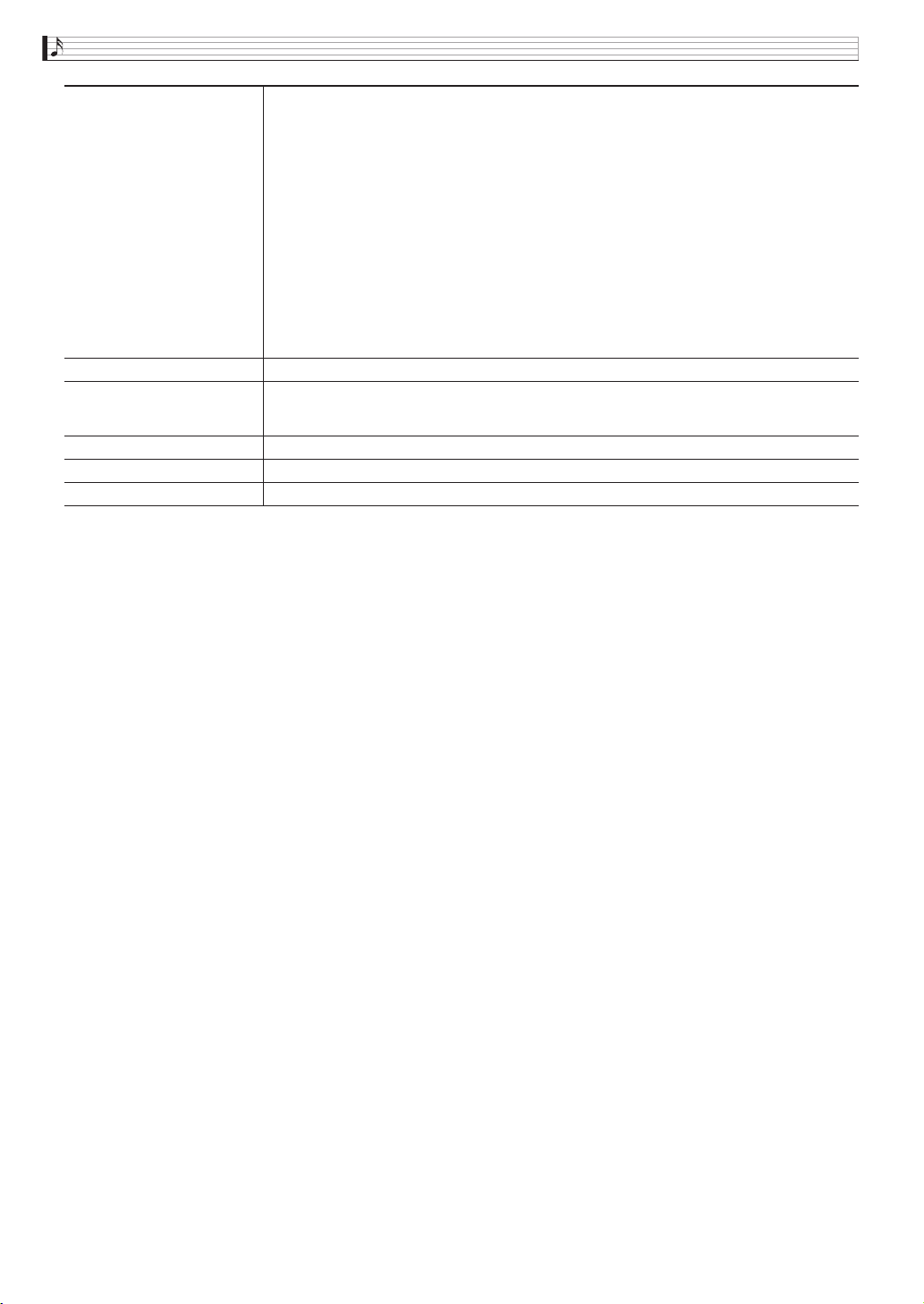
Справочная информация
Входы, выходы • Гнёзда «PHONES»: 2 стереоминигнезда;
Динамики 2 шт.
Требования к электропитанию Адаптер переменного тока AD-A12150LW
Потребляемая мощность 12 В = 10 Вт
Габариты 132,2 (ш) × 29,3 (г) × 14,7 (в) см
Масса Около 12 кг
• Педальные гнёзда — 2 стандартных
• Источник питания — 12 В пост. тока
• Выводы «MIDI OUT/IN»
• Гнёзда «LINE IN R, L/MONO»: 2 стандартных гнезда;
• Гнёзда «LINE OUT R, L/MONO»: 2 стандартных гнезда;
• Звуковой вход: стереоминигнездо
• Порт USB — тип B
• Порт для флэш-накопителя USB — тип A
• Гнездо для подключения педали
(только для дополнительно приобретаемого педального блока SP-33)
φ
12 см и 2 шт. φ 5 см (мощность 8 Вт + 8 Вт)
• Автовыключение — примерно через 4 часа после последнего действия. Функцию
входной импеданс — 9,0 кОм;
выходное напряжение — 200 мВ
автовыключения можно отключить.
входной импеданс — 9,0 кОм;
выходное напряжение — 200 мВ
выходной импеданс — 2,3 кОм;
выходное напряжение — макс. 1,8 В (среднеквадр.)
• Технические характеристики и дизайн могут быть изменены без предупреждения.
RU-92
Page 94

Справочная информация
Правила безопасности
Обязательно прочитайте и соблюдайте следующие
правила безопасности.
• Перед сдачей на обслуживание или в ремонт
инструмента модели, оснащенной функцией
записи или иной функцией, обеспечивающей
хранение данных, все нужные данные следует
заархивировать на отдельном носителе. В
процессе обслуживания и ремонта к хранящимся в
инструменте данным открыт доступ, не
исключено также их удаление.
■ Размещение изделия
Не рекомендуется помещать изделие в
нижеуказаннных местах.
• в местах, подверженных воздействию прямых
солнечных лучей и высокой влажности;
• в местах, подверженных воздействию очень
высоких и очень низких температур;
• вблизи радиоприемника, телевизора,
видеомагнитофона, тюнера.
• Перечисленные устройства не вызывают
нарушений в работе изделия, но само изделие
может вызывать искажение аудиовидеосигналов.
■ Уход за изделием
• Не протирать изделие бензином, спиртом,
разбавителями и им подобными химическими
средствами.
• Протирать изделие и его клавиатуру мягкой
тканью, сухой или смоченной в слабом водном
растворе умеренного нейтрального моющего
средства. Перед протиранием избыток влаги в
ткани отжимать.
■ Принадлежности из комплекта изделия и
продаваемые отдельно
Пользоваться только принадлежностями,
предписанными для использования с данным
изделием. Пользование непредписанными
принадлежностями создает риск возгорания,
поражения электрическим током, травмы.
■ Линии спая
На наружной поверхности изделия могут быть
заметны линии. Это линии спая, образующиеся в
процессе формования пластмассы. Трещинами и
царапинами они не являются.
■ Музыкальный этикет
При эксплуатации изделия всегда помните об
окружающих. Особенно внимательными будьте при
игре ночью и устанавливайте такую громкость,
чтобы никого не беспокоить. Ночью можно также
закрывать окна и надевать наушники.
• Воспроизведение содержания данной инструкции,
как частично, так и полностью, запрещается.
Любое использование содержания данной
инструкции, помимо личного пользования, без
согласия «CASIO» запрещено законами об
авторском праве.
• КОМПАНИЯ «CASIO» НИ ПРИ КАКИХ
ОБСТОЯТЕЛЬСТВАХ НЕ НЕСЕТ
ОТВЕТСТВЕННОСТИ НИ ЗА КАКОЙ УЩЕРБ
(ВКЛЮЧАЯ, В ЧАСТНОСТИ, УБЫТКИ В
СВЯЗИ С УПУЩЕННОЙ ВЫГОДОЙ,
ПЕРЕРЫВОМ В ДЕЯТЕЛЬНОСТИ, ПОТЕРЕЙ
ИНФОРМАЦИИ), ВОЗНИКАЮЩИЙ В
РЕЗУЛЬТАТЕ ПОЛЬЗОВАНИЯ ИЛИ
НЕВОЗМОЖНОСТИ ПОЛЬЗОВАНИЯ
ДАННОЙ ИНСТРУКЦИЕЙ ИЛИ ИЗДЕЛИЕМ,
ДАЖЕ ЕСЛИ КОМПАНИЯ «CASIO» БЫЛА
УВЕДОМЛЕНА О ВОЗМОЖНОСТИ ТАКОГО
УЩЕРБА.
• Содержание данной инструкции может быть
изменено без предупреждения.
■ Правила обращения с адаптером
переменного тока
• Сетевая розетка должна быть легкодоступна,
чтобы при возникновении неисправности и при
любой иной необходимости адаптер можно было
вынуть из розетки.
• Адаптер рассчитан на эксплуатацию только в
помещении. Не пользоваться адаптером там, где
на него могут попасть брызги или воздействовать
влага. Не ставить на адаптер ваз и иных сосудов с
жидкостью.
• Хранить адаптер в сухом месте.
• Пользоваться адаптером в открытом, хорошо
проветриваемом месте.
• Не накрывать адаптер газетой, скатертью,
занавеской, любыми иными подобными
предметами.
• Если планируется долго не включать цифровое
пианино, отсоединить адаптер от розетки.
• Не пытаться чинить адаптер и переделывать его.
• Рабочие условия адаптера переменного тока:
Температура — 0—40°C;
влажность (относительная) — 10—90 %.
Выходная полярность &
RU-93
Page 95

Справочная информация
Правила обращения с адаптером переменного тока
Модель AD-A12150LW
1. Прочитать настоящие указания.
2. Настоящие указания хранить под рукой.
3. Учесть все предупреждения.
4. Соблюдать все указания.
5. Не работать с изделием около воды.
6. Протирать изделие только сухой тканью.
7. Не устанавливать изделие у радиаторов, обогревателей, печей, любых иных источников тепла (в
т. ч. усилителей).
8. Пользоваться только приспособлениями и принадлежностями, указанными изготовителем.
9. Любое обслуживание осуществлять силами квалифицированного обслуживающего персонала.
Обслуживание требуется в следующих случаях: повреждение изделия, повреждение сетевого
шнура или вилки, попадание в изделие жидкости, попадание в изделие постороннего предмета,
попадание изделия под дождь или во влажную среду, нарушение нормальной работы изделия,
падение изделия.
10. Не допускать попадания на изделие брызг и капель. Не ставить на изделие предметов с
жидкостью.
11. Не допускать, чтобы электрическая нагрузка превышала номинальную.
12. Перед подключением к источнику питания удостоверяться, что вокруг сухо.
13. Проверять, правильно ли изделие ориентировано.
14. На время грозы, а также если планируется долго не включать изделие, отсоединять его от сети.
15. Не допускать перекрытия вентиляционных отверстий изделия. Устанавливать изделие в
соответствии с указаниями изготовителя.
16. Следить за местонахождением сетевого шнура: на него не должны наступать, он не должен
сильно загибаться, особенно у вилок и розеток, а также в месте подсоединения к изделию.
17. Адаптер переменного тока должен подключаться к сетевой розетке, расположенной как можно
ближе, чтобы в случае крайней необходимости его можно было немедленно отсоединить.
Нижеприведенный символ предупреждает о таком опасном уровне напряжения в корпусе изделия при
отсутствии изоляции, который может оказаться достаточным для поражения электрическим током.
’
Нижеприведенный символ указывает на то, что в документации к изделию имеются важные указания,
касающиеся его эксплуатации и обслуживания.
*
RU-94
Page 96

STLport
Copyright 1994 Hewlett-Packard Company
Copyright 1996,97 Silicon Graphics Computer Systems, Inc.
Copyright 1997 Moscow Center for SPARC Technology.
Permission to use, copy, modify, distribute and sell this software and
its documentation for any purpose is hereby granted without fee,
provided that the above copyright notice appear in all copies and that
both that copyright notice and this permission notice appear in
supporting documentation. Hewlett-Packard Company makes no
representations about the suitability of this software for any
purpose. It is provided "as is" without express or implied warranty.
Permission to use, copy, modify, distribute and sell this software and
its documentation for any purpose is hereby granted without fee,
provided that the above copyright notice appear in all copies and that
both that copyright notice and this permission notice appear in
supporting documentation. Silicon Graphics makes no representations
about the suitability of this software for any purpose. It is provided
"as is" without express or implied warranty.
Справочная информация
Permission to use, copy, modify, distribute and sell this software and
its documentation for any purpose is hereby granted without fee,
provided that the above copyright notice appear in all copies and that
both that copyright notice and this permission notice appear in
supporting documentation. Moscow Center for SPARC Technology makes no
representations about the suitability of this software for any
purpose. It is provided "as is" without express or implied warranty.
RU-95
Page 97

Информация
Указатель способов взятия аккордов
Аккорды «Fingered 1», «Fingered 2»
C
Cm
Cdim
*3
Caug
5
C
Csus4
Csus2
C7
*3
Cm7
CM7
CmM7
Cdim7
CdimM7
*1 *3
C6
*2 *3
Cm6
Cadd9
Cmadd9
*3
C69
*3
*3
*3
Cm69
(9)
C7
(9)
C7
(9)
C7
(11)
C7
(13)
C7
(13)
C7
Cm7
*3
(9)
5 *3
C7
5 *3
Cm7
5
CM7
Caug7
CaugM7
C7sus4
*1. В режиме «Fingered 2» трактуется как Am7.
*2. В режиме «Fingered 2» трактуется как Am7
b
5
.
*3. Обращения в некоторых случаях не распознаются.
*4. «Full Range Chord» не действует.
A-1
(11) *3
Cm7
(9)
CM7
CmM7
C5
C8
(9)
(только корень и квинта) *
(только корень или корень +
4
октава)
*
4
Page 98

Аккорды «Fingered 3», «Full Range»
В дополнение к аккордам, берущимся в режимах
«Fingered 1» и «Fingered 2», распознаются также
следующие аккорды.
Информация
#
C
D
C
C
F#m
C
Fdim
C
Fm7
C
Gm
C
F#din
#
F
F
C
C
Abm
C
Gdim
C
GCA
C
AmCBbm
Abdin
C
b
FM7CAbM7CF#m7
b
B
A
C
C
C#mCDmCFm
C
Bm
C#dim
C
C
AdinCBdinCAb7CF7
C
b
5
Gm7CAbadd9
C
C
Ddim
C
C
• В режиме «Fingered 3» нижняя из взятых нот
трактуется как основная. Обращения не
распознаются.
• Если в режиме «Full Range» нижняя нота
несколько отстоит от соседней, аккорд трактуется
как аккорд с самостоятельным басом.
• В отличие от режимов «Fingered» 1, 2 и 3, в
режиме «Full Range» для извлечения аккорда
требуется нажать минимум на три клавиши.
C
A-2
Page 99

Информация
BF
/B
)
A
(
AFCC
/A
)
G
(
G
)
G
(
/
A-3
Примеры аккордов
Root
E
/E
)
D
(
D
)
D
(
/
5
5
Chord
5
5
M
m
Type
dim
aug
sus4
sus2
7
m7
M7
mM7
dim7
dimM7
7
m7
M7
aug7
augM7
7sus4
Page 100

BF
/B
)
A
(
AFCC
/A
)
G
(
G
)
G
(
/
Информация
Root
E
/E
)
D
(
D
)
D
(
/
Chord
Type
)
)
9
6
m6
add9
madd9
69
m69
(
7
)
9
11
(9)
(
7
7
13)
(
(
7
7
(13)
(9)
(11)
7
m7
m7
(9)
M7
(9)
mM7
5
8
• Ввиду ограниченности диапазона взятия аккордов у этой модели взятие некоторых из аккордов, показанных выше, может быть невозможно.
A-4
